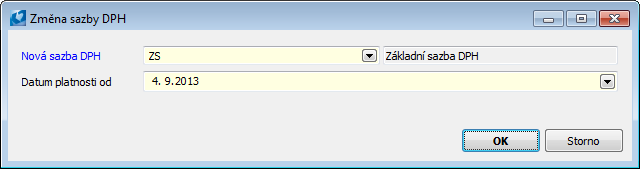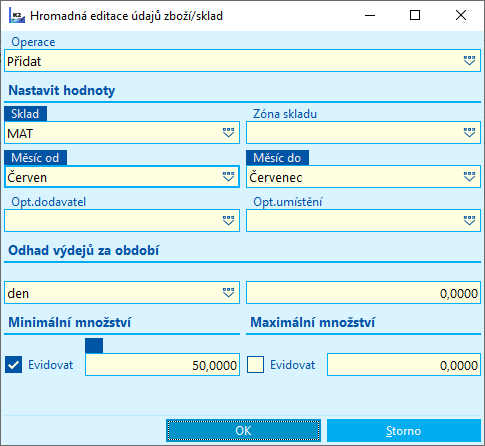Tovar
Databáza Tovar obsahuje zoznam všetkého tovaru, materiálov, výrobkov, polotovarov a ďalších špeciálnych typov položiek, ktoré sa navádzajú na doklady používané v jednotlivých moduloch programu K2. Na karte Tovar sú vedené všetky informácie o tovare: sadzba DPH, minimálne stavy na skladoch, nákupné a predajné ceny, obraty a pohyby tovaru atď.
Každý tovar má svoje interné číslo, ktoré mu systém pridelí automaticky (po uložení klávesom F2) a ktoré slúži v IS K2 k jednoznačnej identifikácii tovaru.
Vytvorené karty Tovaru nejde zrušiť. Možné je vykonať iba ich zneplatnenie a to stlačením klávesu F8. Zneplatnenie znamená, že v stave Kniha karty nie sú vidieť a nie je možné s nimi pracovať. Zneplatnené karty sú prístupné iba v stave Vyhodnocovací filter vypnutý. Zneplatnené karty majú na 1. strane karty vedľa poľa Skratka 1 zobrazenú ikonu červeného krížika ![]() . Opätovným stlačením klávesu F8 je možné daný záznam opäť splatniť.
. Opätovným stlačením klávesu F8 je možné daný záznam opäť splatniť.
Kniha Tovar
Z hľadiska sledovania skladovej evidencie je podstatné nastavenie požadovaného skladu a aktuálnej periódy. K nim sa potom vzťahuje zobrazenie skladových informácií. Tieto údaje sú taktiež dôležité pre tlač skladových zostáv. Nastavená perióda a sklad sa zobrazujú v hornej modrej lište obrazovky. Zmenu periódy, prípadne skladu vykonávame klávesovou skratkou Alt+F10.
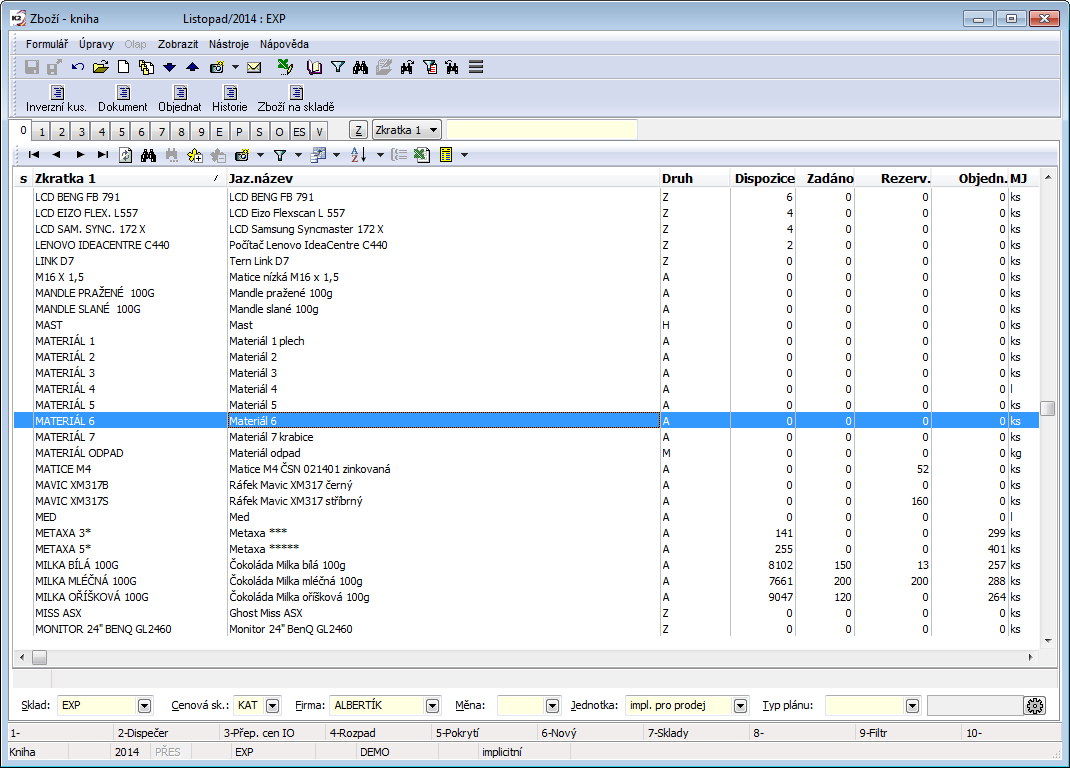
Obr.: Kniha Tovar
Popis stĺpcov:
Skratka 1 |
Skratka 1 z 1. strany karty Tovar. |
Jaz. názov |
Názov z 1. strany karty Tovar. |
Druh |
Druh z 1. strany karty Tovar. |
Dispozícia |
Počet jednotiek daného tovaru, ktorý je k zvolenej perióde a na zvolenom sklade voľne k dispozícii. Tovar sa do dispozície dostáva potvrdením skladových dokladov:
Pozn.: V prípade dvojitého potvrdzovania príjemiek sa pri prvom potvrdení príjemky pripočíta množstvo uvedené na príjemke do stĺpca Prijaté (ten nie je v implicitnom nastavení). Až pri druhom potvrdení dôjde k prevedeniu tohto množstva do stĺpca Dispozícia. Zobrazením stĺpca "BFIsAvailable" je možné užívateľovi indikovať dispozíciu tovaru na niektorom zo skladov firmy - v tomto prípade sa v uvedenom stĺpci zobrazuje ikona |
Zadané |
Počet jednotiek tovaru, ktoré sú blokované pre konkrétneho zákazníka, pobočku alebo výrobu. Toto množstvo je však stále fyzicky na sklade. Blokácia vzniká pokiaľ sa tovar nachádza na výdajnej položke nepotvrdeného skladového dokladu. Podľa povahy blokácie sa môže jednať o:
Potvrdením dokladu sa počet jednotiek automaticky odpočíta zo Zadané a tovar už nie je fyzicky na sklade. Hodnota sa zobrazuje iba ak má užívateľ nastavenú aktuálnu periódu. Pozn.: Tovar na interných prevodkách v rámci skladu sa neblokuje (nevstupuje do Zadané). Pokiaľ si prajeme k interným prevodkám pristupovať rovnako ako k prevodkám medziskladovým, potom je možné aktivovať parameter mandanta Interné prevodky počítať do Zadané. Pozn. 2: Hodnota v stĺpci nie je ovplyvnená nastaveným typom plánu (v spodnej časti obrazovky v poli Typ plánu), pretože sa nenapočítava z položiek dokladov ale zo záznamov skladovej evidencie. |
Rezervované |
Počet jednotiek tovaru, ktoré je potrebné zaistiť pre zákazníka, pobočku či pre výrobu. Tovar môže v danej chvíli chýbať na sklade a je nutné ho objednať alebo vyrobiť. V inom prípade je tovar na sklade a zákazník (pobočka, výroba) oň žiada. Rezerváciou však nie je tovar pre zákazníka zablokovaný. Podľa povahy požiadavky sa jedná o položky na týchto dokladoch:
Zobrazené hodnoty sú nezávislé na zvolenej perióde. Množstvo načítané z prevodiek a rezervačných listov je nezávislé na sklade, rešpektuje však nastavenie zobrazenia vlastných firiem. Pri množstve načítaného z prevodiek je rešpektovaný sklad. Pozn.: Do stĺpca sa načíta množstvo z dokladov, ktorých typ plánu je vybraný v spodnej časti obrazovky v poli Typ plánu (typ plánu je popísaný v kapitole Základné číselníky a podporné moduly v K2 - Typ plánu). Pozn. 2: Položky interných prevodiek s príznakom "r" sa do Rezervované nenapočítavajú. Tiež nie sú napočítané voľné rezervačné listy. |
Objednané |
Je to množstvo jednotiek tovaru, ktoré je objednané u dodávateľov, pobočiek alebo bude vyrobené vlastnou výrobou. Podľa povahy sa môže jednať o položky na týchto nepotvrdených dokladoch:
Zobrazené hodnoty sú nezávislé na zvolenej perióde. Množstvo načítané z prevodiek a rezervačných listov je nezávislé na sklade, rešpektuje však nastavenie zobrazenia vlastných firiem. Pri množstve načítaného z prevodiek je rešpektovaný sklad. Objednávky: Vystavením nepotvrdenej príjemky k položke objednávky sa množstvo odpočíta z Objednané a pripočíta do stĺpca V príjme. Až potvrdením príjemky dochádza k presunu množstva z V príjme do Dispozícia. Potvrdenie alebo storno objednávky bez vystavenia príjemky je potom chápané ako zrušenie požiadavky na nákup a množstvo je odpočítané zo stĺpca Objednané. Pozn.: Do stĺpca sa načíta množstvo z dokladov, ktorých typ plánu je vybraný v spodnej časti obrazovky v poli Typ plánu (typ plánu je popísaný v kapitole Základné číselníky a podporné moduly v K2 - Typ plánu). Pozn. 2: Položky interných prevodiek s príznakom "r" sa nenapočítajú do Objednané. Pozn. 3: V knihe je možné zobraziť tiež stĺpec zobrazujúci objednané množstvo iba z modulu nákup (ignorujúci množstvo z prevodiek a výroby) - ide o pole Objedn. nák. ("OrderedPurchCalc" / "OrderedPurchUMCalc"). |
V príjme |
Obsahuje množstvo z príjmových položiek nepotvrdených skladových dokladov:
|
Voliteľné stĺpce (nie sú implicitne zobrazené):
Prijaté |
Počet jednotiek tovaru, ktoré bolo prijaté prvým potvrdením skladového dokladu. |
Expedícia |
Počet jednotiek tovaru, ktoré bolo vydané prvým potvrdením skladového dokladu. |
Dispozícia (CFAvailable) |
Počet jednotiek tovaru, ktoré je v dispozícii na kóde zákazky "-". Jedná sa o "voľnú" dispozíciu. Ak nie je sledovaná evidencia kódov zákaziek (tovar, sklad), potom je hodnota zhodná s klasickým stĺpcom Dispozície (CFDisp). |
Ponúkané (OfferedCalc, OfferedAUCalc) |
Počet jednotiek tovaru (v prípade poľa OfferedAUCalc i v alternatívnych jednotkách), ktoré sa nachádzajú na nerealizovaných ponukách (v ponúkaných položkách). |
Stav pokrytia |
Zobrazuje hodnotu stavu vykrytia požiadaviek na daný tovar. Jeho hodnota je vypočítaná nasledovne:
|
Interná rezervácia |
Výška interných rezervácií na výrobky. Interné rezervácie sú dané položkami interných zákaziek s rezervačným listom a bez sprievodky s Realizáciou. Bližší popis v kapitole Interné zákazky - interné rezervácie na výrobu. |
Pozn.: V jednotlivých stĺpcoch je možné zobraziť množstvo nielen v základných jednotkách, implicitných ale taktiež v presne stanovenej jednotke (pozri nižšie).
Stĺpce skladovej evidencie pre ľubovoľné sklady
V knihe Tovar sú dostupné tzv. parametrické stĺpce, ktoré umožňujú sledovanie údajov skladovej evidencie na požadovaných skladoch. Nastaviteľným parametrom týchto stĺpcov je teda "sklad". Ide o stĺpce pre tieto údaje:
- Dispozícia - stĺpec Dispozície [sklad]
- Zadané - stĺpec Zadané [sklad]
- V príjme - stĺpec V príjme [sklad]
- Rezervované - stĺpec Rezervované [sklad] (zaradenie má význam pri nastavení "závislého pokrytia na skladoch")
- Objednané - stĺpec Objednané [sklad] (zaradenie má význam pri nastavení "závislého pokrytia na skladoch")
V Nastavení stĺpca je potrebné vyplniť pole Sklad - skratkou skladu. Stĺpec potom zobrazuje hodnoty za tento sklad bez ohľadu na aktuálne nastavený informačný sklad užívateľa.
Využitie je v situácii, kedy užívateľ potrebuje napr. okrem svojho skladu (informačný sklad) sledovať ešte trvale údaje na inom vybranom sklade / iných vybraných skladoch.
Popis polí v spodnej časti obrazovky:
Sklad |
Aktuálny sklad, z ktorého sú čerpané všetky informácie. Údaje o stavoch tovaru, ktoré vidíme na obrazovke, sú teda údaje z aktuálneho skladu. Skratka aktuálneho skladu sa taktiež zobrazuje v hornej modrej lište na obrazovke. Sklad je možné zmeniť priamo v tomto poli alebo klávesovou skratkou Alt+F10. Tým sa vyvolá formulár Interval zobrazenia, kde okrem periódy nastavujeme v poli Sklad požadovaný sklad. |
Cenová sk. |
Ovplyvňuje zobrazenie predajnej ceny tovaru v stĺpci Cenová skupina ("CFDealC") - stĺpec nie je implicitne zobrazený. Pri zadaní príslušnej cenovej skupiny sa zobrazí predajná cena platná pre danú cenovú skupinu. Ak neexistuje pri tovare predajná cena pre túto cenovú skupinu, potom sa zobrazí cena podľa nastavení parametra mandanta Nezotriedené cenové skupiny. |
Firma |
Ovplyvňuje zobrazenie predajnej ceny tovaru v stĺpci Cenová skupina ("CFDealC") - stĺpec nie je implicitne zobrazený. Pri zadaní vybranej firmy sa zobrazí predajná cena platná pre daného odberateľa. Zobrazenie odberateľskej ceny má prednosť pred zobrazením ceny pre cenovú skupinu. Ak neexistuje pri tovare odberateľská cena na príslušnú firmu, potom sa zobrazí cena vybranej cenovej skupiny. |
Mena |
Ovplyvňuje zobrazenie predajnej ceny tovaru v stĺpci Cenová skupina ("CFDealC") - stĺpec nie je implicitne zobrazený. Pri zadaní meny sa hľadajú predajné ceny (pre zadanú cenovú skupinu či odberateľa) definované vo zvolenej mene. Pokiaľ existuje taká cena, potom sa zobrazí. Pokiaľ neexistuje cena v mene, zobrazí sa cena podľa pravidiel popísaných pri poliach Cenová skupina a Firma a táto cena sa prepočíta podľa kurzu do zvolenej meny. |
Jednotka |
Jednotka vybraná v tomto poli ovplyvní hodnoty v stĺpcoch zobrazujúcich množstvo tovaru (napr. Rezervované, Objednané, ...). Jednotka, do akej je tovar napočítaný, sa zobrazí v stĺpci MJ. V poli môžeme zvoliť základnú jednotku, jednotku implicitnú pre nákup, predaj, výrobu a prevodky, a tiež úplne konkrétnu mernú jednotku (voľba "iná") a výber jednotky zo zobrazenej ponuky. Pre karty Tovar, ktoré nemajú požadovanú jednotku, sú hodnoty zobrazené v základnej jednotke. |
Typ plánu |
Výber typu plánu z číselníka Typ plánu. Podľa typu plánu sa napočíta množstvo pre pole Objednané a Rezervované. Typ plánu je popísaný v kapitole Základné číselníky a podporné moduly v K2 - Typ plánu. |
|
Tlačidlo pre nastavenie pokrytia. Nastavením pokrytia ovplyvňujeme načítanie záznamov do funkcie Pokrytie dopytovaného tovaru. Toto nastavenie potom ovplyvňuje načítanie požiadaviek a ich vykrývanie. |
Karta Tovar
Karta Tovar je rozčlenená do deviatich očíslovaných strán, nasledujú strany vzťahujúce sa ku konkrétnym modulom. Tieto strany sú označené písmenami. Pokiaľ sa v Prehliadaní nastavíme pravítkom v knihe Tovar na konkrétnu kartu Tovar a stlačíme kláves F4, príp. Enter, dostaneme sa na tú stranu vybranej karty, ktorá bola naposledy otvorená v knihe Tovar. Tie isté údaje sa dajú vidieť v Zmene po stlačení klávesu F5.
Základné údaje (1. strana)
Na 1. strane karty Tovar sú uvedené základné údaje.
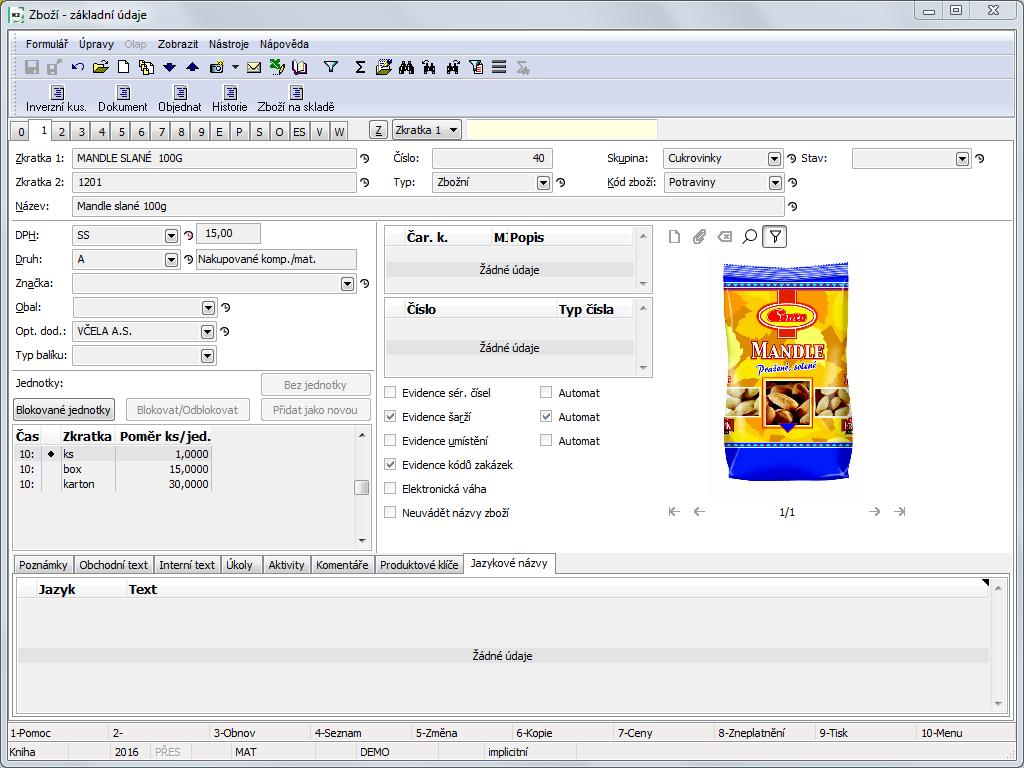
Obr.: Tovar - 1. strana
Popis polí:
Skratka 1 |
Povinný jedinečný identifikátor tovaru. Touto skratkou môže byť buď názov tovaru, jeho časť názvu alebo ľubovoľný kód (napr. číselný). Podľa skratky 1 sa dá rýchlo vyhľadávať tovar z knihy. Skratka je štandardne uvádzaná v počte 30 znakov. Pozn.: Pojem skratka má analogický význam v databáze Dod./Odb. i v databáze Tovar. |
|
Skratka 2 |
Vyplnenie poľa Skratka 2 nie je povinné. Dá sa použiť napr. pre PLU a pod. |
|
Názov. |
Pole pre zadanie úplného názvu tovaru. |
|
Číslo |
Jedná sa o evidenčné číslo tovaru, ktoré je vytvárané automaticky pri prvom uložení karty Tovar. Evidenčné číslo je vlastne poradovým číslom zapisovaného tovaru. Pozn.: V Parametroch mandanta je možné na 2. strane začiarknuť voľbu Zadávanie čísel tovaru, ktorá umožní zadávať číslo tovaru na novej karte tovaru ručne. |
|
Typ |
Typ tovaru. Povinný údaj. |
|
|
Netovarové |
Pre netovarové položky sa nenapočítava stav na sklade, prepočtom je možné vypočítať iba obraty. |
|
Obal |
Správa sa ako tovarová položka, iba sa vždy oceňuje pevnými cenami (t. j. účtovná časť funkcie Prepočet skladov tieto karty nespracováva, fyzická časť prepočtu áno). Evidencia obratov sa pre obaly napočítava bez ohľadu na voľbu Evidencia zákazník/tovar v Parametroch mandanta. |
|
Rozpis |
Pri vložení karty typu "Rozpis" do dokladov nákupu, predaja, prevodiek a sprievodiek sa samotná karta tovaru do dokladu nevloží, ale vložia sa karty, ktoré tvoria položky tejto karty. Pre doklady nákupu, predaja a pre prevodky definujeme položky rozpisu na 3. strane karty Tovar v časti Položky rozpisov. Rozpisy pre výrobu definujeme v knihe TPV. Karta tovaru typu "Rozpis" musí mať pre použitie vo výrobe svoj vlastný variant v knihe TPV a položky rozpisu zadané ako položky TP. Príklad: Založíme napr. kartu Počítač a na 3. strane definujeme súpis tovaru, ktorý predávame pod názvom Počítač (napr. monitor, klávesnica, myš). Pri vkladaní tejto karty na zákazku sa vloží súpis tovaru z 3. strany, karty Počítač sa však nevloží do dokladu. |
|
Rozpis tovarový |
Pre karty typu "Rozpis tovarový" platia tie isté pravidlá ako pre karty typu "Rozpis" s tým rozdielom, že do dokladov sa okrem položiek rozpisov vloží tiež samotná karta. Príklad: Založíme napr. kartu Počítač a na 3. strane definujeme súpis tovaru, ktorý predávame pod názvom Počítač (napr. monitor, klávesnica, myš). Pri vkladaní tejto karty na zákazku sa vloží súpis tovaru z 3. strany vrátane karty Počítač. |
|
Zľava |
Hodnota mala význam v nižších verziách IS K2. |
|
Master karta |
Typ tovaru využívaný pre eshop. Karta tovaru s týmto typom slúži ako nadriadená karta tovaru pre rôzne varianty tovaru. Kartu tovaru s týmto typom nie je možné vložiť na doklady, informácie o dispozícii sú sumou dispozícii podriadených variantov. |
|
Tovarové |
Tovarové položky majú vplyv na skladovú evidenciu. |
Skupina |
Skupinou máme na mysli ľubovoľné číslo alebo text, ktorý musí mať pridelený každý tovar. Namiesto textu môže byť v tomto poli zadaná i pomlčka, tzn. že tovar nebude mať zavedenú konkrétnu skupinu. Týmto členením sa databáza Tovar rozpadne do menších a prehľadnejších skupín so spoločnými vlastnosťami (napr. skupiny Potraviny, Náradie, Náhradné diely …). Pozn.: Záznam z číselníka Skupín nemožno vymazať v prípade, že daná skupina je použitá na niektorej karte Tovaru. |
|
Kód tovaru |
Kód tovaru je ľubovoľné číslo alebo text, ktorý musí mať pridelený každý tovar. I v tomto prípade môže byť v tomto poli zadaná pomlčka. Podľa kódu tovaru je možné tovar deliť napr. na software tuzemský alebo zahraničný, alkohol na pivo, víno, destiláty, klzné ložiská na delené a nedelené atď. Kód tovaru môže vstupovať do účtovníctva ako doplnkové (pomocné) analytiky príslušných účtov. |
|
DPH |
Číselník Sadzba DPH. |
|
Druh |
Druh tovaru je kľúčovým číselníkom pre výrobu. Slúži k rozlíšeniu tovaru na materiály, výkony, polotovary, výrobky atď. Každý druh tovaru má iné vlastnosti, ktoré určujú jeho správanie vo výrobe. Vlastnosti druhu nastavujeme na 1. strane karty Druh. V druhoch definujeme tiež kalkulačné vzorce pre výpočet cien výrobkov a polotovarov. Druh taktiež ovplyvňuje možnosť zaradenia karty Tovaru do jednotlivých dokladov a tiež možnosť oddelenej tlače v dokladoch. Na karte Druhu je možné taktiež prednastaviť pomocnú skladovú evidenciu pre karty tovaru. Podrobnejší popis je uvedený v kapitole Základné dáta modulu Výroba - Tovar - Druh tovaru. |
|
Značka |
Značka či výrobca tovaru. Je možné vybrať záznam z číselníka Značky (TD_WebBrand). |
|
Obal |
Obal spojený s kartou tovaru. Pri vložení tovaru do dokladu je do dokladu automaticky vložená i karta obalu. |
|
Opt. dod. |
Tu je možné zadať optimálneho dodávateľa, tzn. dodávateľa najviac vyhovujúceho našim požiadavkám. Výber vykonávame z karty Dod./Odb. Pole má význam pri prepočte skladových cien podľa ceny optimálneho dodávateľa v prípade, že tento dodávateľ má na 5. strane túto cenu definovanú, a taktiež pre objednávanie pomocou funkcie Vytvorenie objednávok pre dopytovaný tovar. |
|
Typ balíka |
Typ balíka slúži k definovaniu možných spôsobov dopravy, akými je možné daný tovar prepravovať vrátane obmedzenia hmotnosti ku každému spôsobu dopravy. Pole sa využíva hlavne pre Eshop. |
|
Jednotky |
V tejto jednotke sa vedie skladová evidencia, ekonomická evidencia (pri dodávkach energie, pri preprave a pod.), napr. ks, m, kg/ks, Eur/km (za prepravu), Eur/hod (za školenie), MWh, a iné. Na každej karte Tovaru môžu byť uvedené okrem základnej skladovej jednotky tiež ďalšie jednotky majúce k základnej jednotke určitý pomer. Napr. môže byť základná skladová jednotka ks a ďalšie jednotky napr. balík a kilogram. Klávesom Ins môžeme v tabuľke skladových jednotiek vložiť novú jednotku. Použitie jednotiek je vhodné preto, aby v dokladoch nemuseli byť uvádzané vysoké čísla pre množstvo. Ak využijeme možnosti ďalších skladových jednotiek, metodicky odporúčame ako základnú (prvú zadávanú) jednotku zvoliť tú najmenšiu jednotku. |
|
Blokované jednotky |
Tlačidlo umožní zobraziť jednotky, ktoré už boli zablokované a v súčasnej dobe sa teda nepoužívajú. |
|
Bez jednotky |
Tlačidlo uľahčuje nastavenie jednotky v kartách Tovaru, v ktorých jednotka nie je významná (najmä netovarové karty). Využitím funkcie ušetríme ručné vyplnenie údajov - automaticky bude vytvorený záznam základnej jednotky s mernou jednotkou "-". |
|
|
Číslo |
Unikátne číslo skladovej jednotky. Toto číslo neovplyvní užívateľ. Jednotka s číslom = 0 je základnou skladovou jednotkou. Táto skutočnosť je tiež napísaná pri tejto jednotke. V stĺpci príznakov u jednotiek na 1. strane karty Tovaru o základnej jednotke informuje symbol "•". |
|
Merná jednotka |
Skratka vybraná z číselníka merných jednotiek. |
|
Pomer základnej / aktuálnej .j. |
Pomer určujúci množstvo základných jednotiek na jednu práve zadávanú jednotku. Voči poľu Pomer aktuálnej / zákl. j. je v obrátenej hodnote a po zmene jedného z týchto polí sa automaticky dopočíta druhá hodnota. |
|
Pomer aktuálnej / zákl. j. |
Pomer určujúci množstvo práve zadávaných jednotiek v jednej základnej. Voči poľu Pomer zákl. / aktuálnej j. je v obrátenej hodnote a po zmene jedného z týchto polí sa automaticky dopočíta druhá hodnota. |
|
Šírka, Výška, Hĺbka |
Pole pre zadávanie rozmerov jednotky. Pole slúži iba k evidencii, nie je štandardom nijako ďalej využívané. |
|
Jednotka rozmeru |
Skratka vybranej skladovej jednotky. |
|
Hmotnosť netto (kg) |
Hmotnosť tovaru bez obalu. Táto hmotnosť je využitá funkciou Výpočet hmotnosti výrobku. Zadáva sa iba na základnej jednotke. |
|
Hmotnosť brutto (kg) |
Hmotnosť danej skladovej jednotky tovaru s obalom. Táto hmotnosť je využitá pri výpočte hmotnosti položky a následne dokladu. |
|
Objem / Jednotka objemu |
Objem skladovej jednotky. Pole slúži iba k evidencii, nie je štandardom nijako ďalej využívané. |
|
Plocha / Jednotka plochy |
Plocha skladovej jednotky. Pole slúži iba k evidencii, nie je štandardom nijako ďalej využívané. |
|
Manipulačná technika |
Priradenie manipulačnej techniky ku skladovej jednotke. Týmto priradením vyjadrujeme, ako má byť manipulované s príslušnou jednotkou v sklade zo strany personálu (napr. skladník ju nosí v ruke, alebo musí použiť vozík, a pod.). Pre každú manipulačnú techniku je možné ďalej stanoviť, ktorá skupina skladníkov by mala pracovať s touto technikou. Toto vykonávame na 1. strane číselníka v poli Rad (napríklad rad pre manipulačnú techniku "vozík", ktorý je priradený skladovej jednotke "paleta", je rad "A", čo sú pracovníci oprávnení riadiť vysokozdvižný vozík). |
|
Celočíselnosť |
Pri použití tejto jednotky nemožno v položkách zadať desatinnú hodnotu množstva. |
|
Implicitná jednotka pre nákup |
Pri začiarknutí tohto poľa je po výbere tovaru do Položky nákupu automaticky nastavená táto skladová jednotka. Pole však môže byť začiarknuté iba pri jednej jednotke. Ak nie je na niektorej jednotke zrušený príznak, automaticky sa nastaví na základnej jednotke. |
|
Implicitná jednotka pre predaj |
Pri začiarknutí tohto poľa je po výbere tovaru do Položky predaja automaticky nastavená táto skladová jednotka. Pole však môže byť začiarknuté iba pri jednej jednotke. Ak nie je na niektorej jednotke zrušený príznak, automaticky sa nastaví na základnej jednotke. |
|
Implicitná jednotka pre výrobu |
Pri začiarknutí tohto poľa je po výbere tovaru do Položky sprievodky automaticky nastavená táto skladová jednotka. Pole však môže byť začiarknuté iba pri jednej jednotke. Ak nie je na niektorej jednotke zrušený príznak, automaticky sa nastaví na základnej jednotke. |
|
Implicitná jednotka pre prevodky |
Pri začiarknutí tohto poľa je po výbere tovaru do Položky prevodky automaticky nastavená táto skladová jednotka. Pole však môže byť začiarknuté iba pri jednej jednotke. Ak nie je na niektorej jednotke zrušený príznak, automaticky sa nastaví na základnej jednotke. |
|
Implicitná jednotka pre inventúry |
Skladová jednotka implicitná pre inventúry je automaticky prednastavená pri zadávaní položiek do súpisového listu a v tejto jednotke je prevedené tiež spracovanie inventúry (výpočet inventúrnych rozdielov, tvorba dokladov). |
|
Implicitná jednotka pre internetový obchod |
Pri začiarknutí tohto poľa je po výbere tovaru do Položky internetového obchodu automaticky nastavená táto skladová jednotka. Pole však môže byť začiarknuté iba pri jednej jednotke. Ak nie je na niektorej jednotke zrušený príznak, automaticky sa nastaví na základnej jednotke. |
|
Množstevné pre internetový obchod |
Pokiaľ je začiarknuté toto pole, je možné objednávať daný tovar v internetovom obchode iba v tejto množstevnej jednotke v zadanom pomere k jednotke základnej. Tento príznak môže byť nastavený iba na jednej jednotke tovaru. |
|
Zablokovať / Odblokovať |
Pokiaľ niektorú skladovú jednotku nechceme používať pre danú kartu tovaru ďalej, môžeme ju zablokovať. Jednotka sa potom nebude ponúkať ani zobrazovať, ak nebude zatlačené tlačidlo Blokované jednotky. Blokácia zároveň automaticky zruší prípadné začiarknutie polí Implicitných jednotiek a zobrazí príznak Na blokovanej jednotke sa tlačidlo zmení na variant Odblokovať. Túto operáciu je možné vykonať iba na poslednej zadávanej jednotke s požadovanou mernou jednotkou. |
|
Uložiť ako novú |
Tlačidlo umožní aktuálne upravovanú jednotku uložiť ako kópiu a pritom zablokuje pôvodnú jednotku. Funkciu je veľmi vhodné využiť najmä pokiaľ sa mení pomer jednotky k základnej jednotke, pretože oprava starej jednotky by zapríčinila veľmi významnú zmenu už existujúcich dokladov. |
Čiarový kód |
Tabuľka čiarových kódov umožňuje evidovať k rôznym jednotkám jednej karty Tovaru rôzne čiarové kódy. Nový kód vkladáme klávesom Ins v tabuľke. Pri kóde taktiež evidujeme, či ho využívame pre EDI alebo či sa jedná o implicitný čiarový kód. Táto informácia sa využíva v internetovom obchode pri exporte tovaru pre porovnávače cien. |
|
Doplnkové čísla tovaru |
Slúži k definovaniu ďalšieho identifikačného údaju k danej karte tovaru. Môže to byť "Product Number" (P/N), ktoré býva často zobrazované aj v e-shopoch a slúži k dohľadaniu napríklad vhodného náhradného alebo alternatívneho dielu. |
|
Evidencia sér. čísel |
Sledovanie sériových čísel v skladovej evidencii. Ak je aktivované pole, potom položky s týmto tovarom na skladových dokladoch musia obsahovať sériové čísla. Poznámka: voľbu nie je možné meniť štandardne pokiaľ pre kartu tovaru existuje záznam v skladovej evidencii (nenulové Prijaté alebo V príjme alebo Dispozícia alebo Zadané alebo Expedícia) Podrobnejší popis sériových čísel je uvedený v kapitole Spoločné prvky nákupu a predaja - Sériové čísla. |
|
|
Automat |
Voľba umožní pri potvrdení príjemky automaticky vytvoriť sériové čísla. Podrobnejší význam je uvedený v kapitole Spoločné prvky nákupu a predaja - Sériové čísla. |
Evidencia šarží |
Sledovanie šarží v skladovej evidencii. Pri aktivácii tejto voľby je šarža vyžadovaná na všetkých položkách skladových dokladov. Poznámka: voľbu nie je možné meniť štandardne pokiaľ pre kartu tovaru existuje záznam v skladovej evidencii (nenulové Prijaté alebo V príjme alebo Dispozícia alebo Zadané alebo Expedícia) |
|
|
Automat |
Ak je aktivovaná voľba, potom dochádza pri potvrdení skladového dokladu k automatickému vytvoreniu šarže pre príjmové položky: kladná položka príjemky, záporná položka sprievodky, hlavička sprievodky. |
Evidencia umiestnenia |
Sledovanie umiestnenia v skladovej evidencii. Skladová evidencia podľa umiestnenia sa napočítava iba na skladoch, ktoré majú aktivované pole Evidovanie umiestnenia. V tomto prípade sa zadanie umiestnenia vyžaduje na všetkých skladových dokladoch. Poznámka: voľbu nie je možné meniť štandardne pokiaľ pre kartu tovaru existuje záznam v skladovej evidencii (nenulové Prijaté alebo V príjme alebo Dispozícia alebo Zadané alebo Expedícia) |
|
|
Automat |
Ak je aktivovaná voľba, potom dochádza k návrhu umiestnenia pre príjem tovaru na sklad. Umiestnenie pre položku je navrhnuté v okamihu vloženia karty tovaru do položky príjmu. Výdajky: umiestnenie je navrhnuté podľa optimálneho umiestnenia definovaného pre sklad / zónu / obdobia (4. strana tovaru, tabuľka Údaje tovar/sklad). Príjemky, prevodky: umiestnenie je hľadané najskôr podľa existujúcej zásoby danej karty tovaru, pokiaľ tovar na žiadnom umiestnení nie je nájdený, potom podľa optimálneho umiestnenia definovaného pre sklad / zónu / obdobie. Vždy platí navyše pravidlo, že návrh umiestnenia zohľadňuje aktuálne zaťaženie umiestnenia, t. j. porovnáva sa, či príjmom aktuálnej položky nedôjde k prekročeniu nosnosti umiestnenia. |
Evidencia kódov zákaziek |
Sledovanie kódov zákaziek v skladovej evidencii. Skladová evidencia podľa kódov zákaziek sa napočítava iba na skladoch, ktoré majú aktivované pole Evidovanie kódov zákaziek. Poznámka: voľbu nie je možné meniť štandardne pokiaľ pre kartu tovaru existuje záznam v skladovej evidencii (nenulové Prijaté alebo V príjme alebo Dispozícia alebo Zadané alebo Expedícia) |
|
Elektronická váha |
Elektronická váha sa využíva pri čiarových kódoch, v ktorých je zakódovaná hmotnosť. |
|
Neuvádzať názvy tovaru |
Začiarknutím poľa Neuvádzať názvy tovaru určujeme, že na dokladoch, v ktorých sa vyskytuje tovar, sa zobrazuje iba text zadaný v poli Popis (na položke nákupu alebo predaja) alebo Názov (na položke prevodky alebo na sprievodke). V opačnom prípade bude tento text chápaný ako doplnok názvu tovaru. |
|
Poznámka: Aktivácia / deaktivácia volieb pomocnej skladovej evidencie
Voľby pre sledovanie pomocnej skladovej evidencie je možné meniť aj v prípade, že pre tovar existuje záznam v skladovej evidencii iba vtedy, ak je aktivovaný parameter mandanta Nekontrolovať nastavenie skladovej evidencie v tovare.
Vloženie obrázku
Pokiaľ máme k dispozícii obrázok tovaru, môžeme ho pridať pomocou tlačidla Vlož obrázok. Obrázok sa zobrazí napravo od čiarového kódu. Tieto obrázky potom slúžia pre vytváranie ponúk v module Marketing. Obrázok odstránime tlačidlom Zmaž obrázok. Pripojené obrázky sa automaticky doplnia na 9. stranu do časti Zaradené dokumenty. Dvojklikom na tomto obrázku ich môžeme otvoriť samostatne v prehliadači.
Záložky v spodnej časti formulára
Prostredníctvom záložky Poznámky je možné pracovať s poznámkami. Podrobný popis je uvedený v kapitole Základné číselníky a podporné moduly K2 - Poznámky.
Je možné využiť i záložky Obchodný text a Interný text. Obchodný text sa automaticky tlačí na zostavách Ponuka, je možné ich parametricky zobraziť aj na ostatných dokladoch nákupu a predaja. Pokiaľ bude parameter SupplFromArticle na týchto dokladoch prázdny, tlačí sa Obchodný text. Hodnota 0 by text nevytlačila. (Pozn.. Do parametra je možné zadať okrem spomínaných hodnôt aj skratku dodatku, ktorý je vložený na tovar, ak by sa mal text z dodatku zobraziť na doklade).
Záložka Produktové kľúče slúži pre prácu so zľavovými kupónmi. V stave Zmena je možné karte tovaru priraďovať produktové kľúče prípadne odmazávať existujúce. Stlačením klávesu Ins sa dostaneme do číselníka Produktové kľúče. Tu môžeme vytvárať ďalšie kľúče, editovať existujúce, potvrdzovať alebo odpotvrdzovať záznamy. Pokiaľ dôjde k priradeniu tovaru do produktového kľúča, potom sa tovar objaví na 1.strane daného kľúča v zozname tovaru.
Na záložke Jazykové názvy môžeme zadávať a editovať cudzojazyčné názvy kariet tovaru. Popis zadávame do editovateľného stĺpca Text.
Typ balíka sa používa k definovaniu špeciálnych a možných spôsobov dopravy pre daný tovar. K typu balíka užívateľ priraďuje konkrétne spôsoby dopravy, ktorý navyše môže obmedziť maximálne hmotnosti. Využíva sa najmä v Eshope, kde pokiaľ je k tovaru definovaný typ balíka vrátane spôsobov dopravy, potom v 2. kroku košíku, sú užívateľovi ponúknuté iba vyhovujúce spôsoby dopravy.

Obr.: Typ balíka
Ceny a ďalšie údaje (2. strana)
Na 2. strane karty Tovaru sú obsiahnuté informácie o nákupných a obstarávacích cenách.
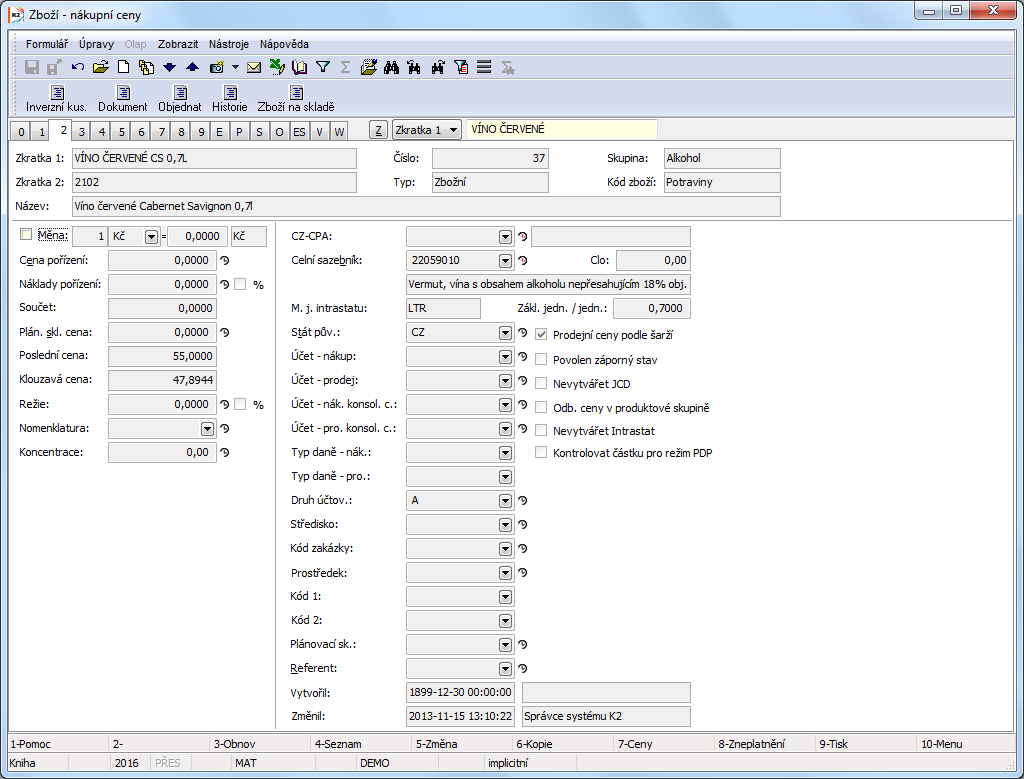
Obr.: Tovar - 2. strana
Popis polí:
Mena |
Režim Zmeny: Vypnuté: Ceny zadávame v základnej mene. Zmenou kurzu sa čiastka v základnej mene nezmení, dochádza k prepočtu čiastky v cudzej mene. Zapnuté: Ceny zadávame vo vybranej cudzej mene. Zmenou kurzu sa čiastka v cudzej mene nezmení, dochádza k preuloženiu čiastky v základnej mene v databáze. Uložením karty Tovaru dochádza tiež k uloženiu nastavenia (vypnuté / zapnuté) tejto voľby.
Režim Prehliadanie: Aktiváciou / deaktiváciou dochádza iba k dočasnému prezobrazeniu čiastok (v mene / bez meny).
Mena je rovnako zohľadnená pri výbere vhodnej dodávateľskej ceny pri výpočte Ceny obstarania pomocou Prepočtu cien tovaru. |
Cena obstarania |
Predpokladaná obstarávacia cena bez DPH. |
Náklady obstarania |
Náklady spojené s obstaraním tovaru (napr. dopravné, poistné, provízie a i.). Sú uvedené buď v percentách ceny obstarania (potom sa absolútna hodnota obstarávacích nákladov automaticky odvodzuje z ceny obstarania a zo zapísaného percenta) alebo v absolútnej hodnote. Toto pole slúži k približnému určeniu nákladov spojených s obstaraním tovaru. Hodnota poľa sa dosadí pri vložení tovaru do položky nákupu do poľa PV (plánované vedľajšie náklady). |
Súčet |
Tu sa automaticky objaví súčet Cena obstarania a Náklady obstarania. V karte Tovaru sa iba zobrazuje. |
Plán. skl. cena |
Toto pole nevypočítava IS K2, ale môže ho vyplniť užívateľ. Ak nie je pri príjme tovaru známa fakturovaná cena (cena z faktúry prijatej), potom je hodnota tohto poľa dosadená do príjemky ako cena príjmu. Cena z tohto poľa slúži tiež pre ocenenie výrobkov, pokiaľ oceňujeme výrobky pevnou skladovou cenou. Pole sa aktualizuje Prepočet skladových cien (je možné ho naplniť napr. kĺzavou cenou, poslednou cenou, atď.), pri výrobkoch a polotovaroch tiež Prepočet výrobkov (vypočíta cenu na základe technologického postupu). |
Posledná cena |
Cena poslednej potvrdenej prijatej faktúry, ktorá má pre daný tovar potvrdenú tiež príjemku (aspoň 1. potvrdenie príjemky). Cena je zisťovaná z dokladov podľa aktuálnej nastavenej vlastnej firmy. |
Kĺzavá cena |
Kĺzavá cena tovaru za účtovný sklad. Vypočítava sa ako aktuálny podiel hodnoty tovaru na sklade v Eur a množstvo na sklade. Zobrazuje hodnotu z účtovného skladu, do ktorého je zaradený listový (fyzický) sklad, ktorý má užívateľ aktuálne nastavený v knihe Tovar, poprípade hodnotu zo skladu, ktorý má aktivovanú voľbu Implicitný účtovník. Aktualizuje sa tiež funkciou Prepočet skladov. Pozn.: Pri nulovej dispozícii na sklade je hodnota kĺzavej ceny rovná cene posledného pohybu (z dôvodov korektnej cenotvorby). |
Réžia |
Do tohto poľa je možné zadávať prirážku (výrobnú réžiu) absolútne alebo v percentách, ktorá slúži k oceňovaniu výroby. Tá ďalej vstupuje do výpočtu skladovej ceny výrobku podľa zadaného kalkulačného vzorca (pozri kapitola Základné dáta modulu Výroba - Tovar - Druhy tovaru). |
Nomenklatúra |
Pole vypĺňame iba pri kartách tovaru podliehajúcich spotrebnej dani. V poli vyberáme šesťmiestny kód, pod ktorým bude uvedený v priznaní k spotrebnej dani. Tento kód má priradenú sadzbu spotrebnej dane. Sadzba spotrebnej dane je uvedená vo vzťahu k mernej jednotke, ktorá je daná zákonom o spotrebných daniach, a táto jednotka musí byť uvedená ako jedna z alternatívnych skladových jednotiek na karte Tovaru, inak IS K2 nahlási chybu. Vyplnená hodnota a zviazaná sadzba spotrebnej dane sú automaticky kopírované do položky nákupu a predaja. |
Koncentrácia |
Pole vypĺňame iba pri kartách tovaru podliehajúcich spotrebnej dani z liehu (zadávame percentný obsah liehu vo výrobku vo forme desatinného čísla, t. j. 40 % zadáme ako 0,40) alebo spotrebnej dani z piva (zadávame počet celých stupňov Plato). |
SKP |
Štandardná klasifikácia produkcie, ktorú vydáva Slovenský štatistický úrad. Slúži pre zaistenie medzinárodnej zrovnateľnosti štatistických ukazovateľov. |
Colný sadzobník |
Colný sadzobník je podrobnejšie popísaný v kapitole Základné číselníky a podporné moduly K2 - Sadzobník DPH / Colný sadzobník. |
Clo |
Pole slúži iba pre zobrazenie percentuálnej výšky cla. |
M. j. intrastatu |
Zobrazí mernú jednotku pre Intrastat. Hodnota sa vyplní v číselníku Colný sadzobník. Pole nemožno editovať, zmena je možná v číselníku Colný sadzobník. |
Zákl. jedn. /jedn. |
Priradí sa pomer mernej jednotky Intrastatu voči základnej jednotke. Pozn.: Pokiaľ hodnota zostane nulová, potom pri výpočte Intrastatu bude na túto skutočnosť upozornené a daný tovar do Intrastatu nebude načítaný. Pokiaľ daná karta nevstupuje do Intrastatu, potom hodnota môže zostať nulová. |
Štát pôv. |
Ku karte Tovaru sa dá priradiť štát pôvodu, ktorý môže mať nadväznosť v module Nákup a Colnica. |
Účet - nákup |
Účet z účtovnej osnovy. Vypĺňa sa pri kartách typu Netovarové, použije sa na dokladoch nákupu. |
Účet - predaj |
Účet z účtovnej osnovy. Vypĺňa sa pri kartách typu Netovarové, použije sa na dokladoch predaja. |
Účet - nák. konsol.c. |
Účet, ktorý sa použije na dokladoch nákupu v prípade, že na 1. strane karty Dod./Odb. je zapnutý príznak Podnik konsolidačného celku. |
Účet - pre. konsol.c. |
Účet, ktorý sa použije na dokladoch predaja v prípade, že na 1. strane karty Dod./Odb. je zapnutý príznak Podnik konsolidačného celku. |
Typ dane - nák. |
Typ dane, ktorý sa doplní do položky nákupu. |
Typ dane - pre. |
Typ dane, ktorý sa doplní do položky predaja. |
Typ dane PDP - nákup |
Pokiaľ je na karte Tovaru zapnuté Kontrolovať čiastku pre režim PDP, tento typ dane sa automaticky vloží na položku faktúry v prípade odsúhlasenia otázky "Prajete si nastaviť typ dane pre režim PDP z tovaru?" pri potvrdení faktúry prijatej. Bližší popis je v dokumentácii Účtovníctvo / DPH / Metodiky DPH, dovoz a vývoz / Režim prenesenia daňovej povinnosti. |
Typ dane PDP - predaj |
Pokiaľ je na karte Tovaru zapnuté Kontrolovať čiastku pre režim PDP, tento typ dane sa automaticky vloží na položku faktúry v prípade odsúhlasenia otázky "Prajete si nastaviť typ dane pre režim PDP z tovaru?" pri potvrdení faktúry vydanej. |
Druh účtovania |
Druh, podľa ktorého sa účtuje tovar na skladoch. Pole je možné editovať, pokiaľ na karte tovaru nie je skladový pohyb v období blokovanom pre zmeny účtovníctva. Pozn.: Toto pole vzniklo z poľa Druh na 1. strane karty Tovaru. Pre potreby výroby je potrebné rozlišovať viac druhov tovaru, zatiaľ čo pre potreby účtovania stačí menej druhov. |
Stredisko |
Stredisko, ktoré sa doplní do položky nákupu alebo predaja. |
Kód zákazky |
Kód zákazky, ktorý sa doplní do položky nákupu alebo predaja. |
Prostriedok |
Prostriedok, ktorý sa doplní do položky nákupu alebo predaja. |
Kód 1 |
Ľubovoľný kód. Slúži k užívateľskému rozlíšeniu. Doplní sa do položky nákupu alebo predaja. |
Kód 2 |
Ľubovoľný kód. Slúži k užívateľskému rozlíšeniu. Doplní sa do položky nákupu alebo predaja. |
Kód 3, Kód 4, Kód 5 a Kód 6 |
Ďalší rozlišovací ľubovoľný kód. Pole (Kód 3 až Kód 6) sú prístupné len v univerzálnom rozlíšení. Štandardne nie sú zobrazované. Spôsob aktivácie je popísaný v kapitole .... Doplní sa do položky nákupu alebo predaja. |
Plánovacia sk. |
Výber z číselníka, ktorý si môže nadefinovať užívateľ. Toto pole sa používa pre rozdelenie hotových výrobkov a polotovarov do rôznych skupín pre plánovanie. Toto rozdelenie je možné využiť v skripte Kapacitný plán (plan_capaplan.pas), v ktorom pomocou parametra GroupByPlanGroup, sa dajú zobraziť požiadavky na zdroj rozdelené podľa plánovacích skupín. Pr.: Výrobok A sa vyrába na zdroji Linka 1 a má definovanú plánovaciu skupinu A. Výrobok B sa tiež vyrába na zdroji Linka 1 a má definovanú plán. skupinu B. Požiadavky na tento zdroj, ktoré vyplývajú zo sprievodiek na výrobok A a B sú potom v kapacitnom pláne rozdelené podľa týchto 2 plánovacích skupín. |
Referent |
Umožňuje priradiť k danému tovaru napr. zodpovednú osobu, obsahuje odkaz do knihy Referenti. Po výbere tohto tovaru do dokladu sa údaj kopíruje do tejto položky. |
Predajné ceny |
Pokiaľ na 1. strane karty Tovar začiarkneme pole Evidencia šarží a súčasne začiarkneme pole Predajné ceny podľa šarží, zaistíme tak, že konečná predajná (fakturačná) cena je cenou podľa šarže upravená podľa nastavených cenových a produktových skupín. V ich definíciách musí byť začiarknutá voľba Relatívne. Podmienkou je, aby toto pole bolo začiarknuté aj pri príslušnej šarži (1. strana knihy Šarží), čo sa deje automaticky podľa nastavení tohto poľa. |
Povolený záporný stav |
Začiarknutím tohto príznaku sú v skladovej evidencii povolené záporné stavy. Pozn.: Neodporúčame povoliť pri tovare, ktorý sa bežne nakupuje a predáva. Využíva sa napr. pri niektorých kartách tovaru používaných vo výrobe. |
Nevytvárať JCD |
Začiarknutím príznaku je znemožnené vytvárať JCD. Tzn. pokiaľ napr. vytvárame JCD z faktúr prijatých, potom sa JCD nevytvorí pre tie položky faktúry, ktoré majú tento príznak zapnutý. |
Odb. ceny v produktovej skupine |
Pole začiarkneme v prípade, kedy definujeme odberateľské ceny v produktovej skupine na karte odberateľa a nerobíme prepočty Cenových skupín a Odberateľských cien. V tomto prípade sa potom bude odberateľská cena hľadať priamo v definícii produktovej skupiny bez ohľadu na to, či je na 5. strane Tovaru dole napočítaná táto cena. |
Nevytvárať Intrastat |
Začiarknutím príznaku je znemožnené vytvárať Intrastat pre daný tovar. Pokiaľ tovar je na faktúre, ktorá vstupuje do Intrastatu, potom tovar, ktorý má začiarknuté toto pole, nevstúpi do Intrastatu. |
Kontrolovať čiastku pre režim PDP |
Začiarkne sa na kartách Tovaru, ktoré podliehajú režimu prenesenia daňovej povinnosti v prípade, že čiastka základu dane presahuje 100.000 Kč. (V SR sa nepoužíva.) |
Vytvoril |
Dátum a čas vytvorenia karty Tovaru a užívateľ, ktorý vytvoril záznam. |
Zmenil |
Dátum poslednej zmeny a meno užívateľa, ktorý ju vykonal. |
Technologický postup (3. strana)
Tretia strana karty Tovar je rozdelená do troch častí.
Technologické postupy
Prvá tabuľka slúži pre zobrazenie jednotlivých variantov technologického postupu. Samotné zadávanie technologického postupu sa vykonáva v knihe Variantné technologické postupy. K technologickým postupom sa viažu dve polia v hlavičke tejto strany:
Popis polí:
Variant |
Implicitný (základný, východiskový) variant technologického postupu výrobku. Variant sa dosadí podľa nastavení voľby Implicitný vo variantoch TP. Alebo naopak, zadaním variantu do tohto poľa sa upraví aktivácia voľby Implicitný vo variantoch TP. Zneplatnením implicitného variantu v knihe TPV dôjde k vymazaniu hodnoty v tomto poli. |
Kopírovať |
Nastavenie, ktoré varianty technologických postupov sa budú kopírovať pri kópii kariet tovaru klávesom F6.
|
Zobraziť blokované TP |
Zneplatnené varianty technologického postupu sa implicitne nezobrazujú. Aktiváciou tejto voľby ich môžeme zobraziť. |
Podrobnejší popis tejto problematiky je uvedený v kapitole Základné dáta modulu Výroba - Technologické postupy.
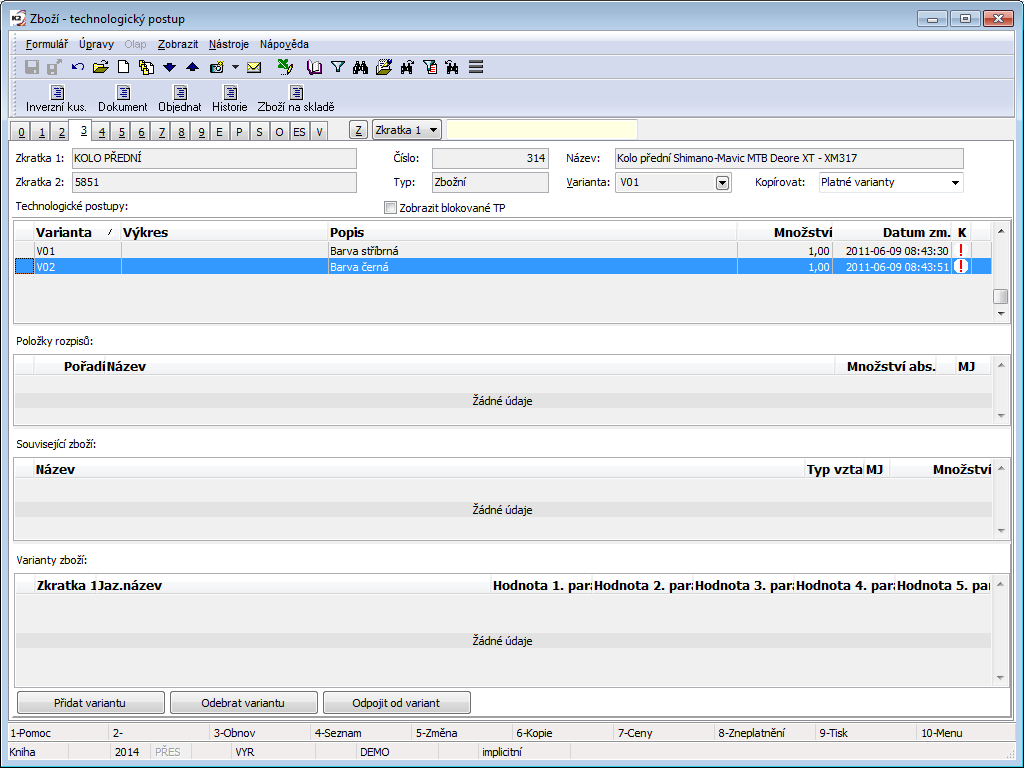
Obr.: Tovar - 3. strana
Položky rozpisov
Druhá tabuľka slúži pre definíciu položiek rozpisov. Položky rozpisov definujeme ku kartám tovaru s typom Rozpis a Rozpis tovarový. Definícia rozpisov na 3. strane karty Tovaru slúži iba pre moduly Nákup, Predaj a Sklad. Rozpisy pre výrobu definujeme v knihe TPV. Karta tovaru s typom Rozpis alebo Rozpis tovarový musí mať pre použitie vo výrobe svoj vlastný variant v knihe TPV a položky rozpisu zadané ako položky TP. Bližší popis správania rozpisov je v kapitole Základné číselníky a podporné moduly K2 - Tovar - Karta tovaru - Základné údaje (1. strana).
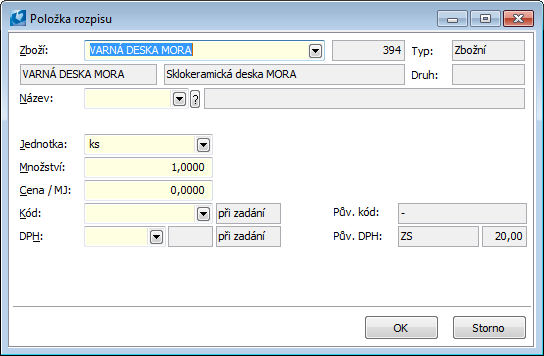
Obr.: Tovar - 3. strana - Položka rozpisu
Popis vybraných polí:
Cena/MJ |
Cena položky rozpisu. Pole sa v štandarde nevyužíva, slúži pre špeciálne úpravy programu. |
Súvisiaci tovar
Tretia časť formulára slúži pre vyjadrenie vzťahu rôznych kariet tovaru. Typ vzťahu určujeme v poli Vzťah. Štandardne sa jedná o typ "súvisiaci, alternatívny“ a "variantný" tovar, napr. pre potreby e-shopu. Ďalšie typy vzťahu je možné ľubovoľne pridať.
Varianty tovaru
Štvrtá časť formulára sa týka internetového obchodu K2 a slúži pre združovanie skupiny tovaru pod jeden výrobok, ktorý bude zastupovať svoje varianty.
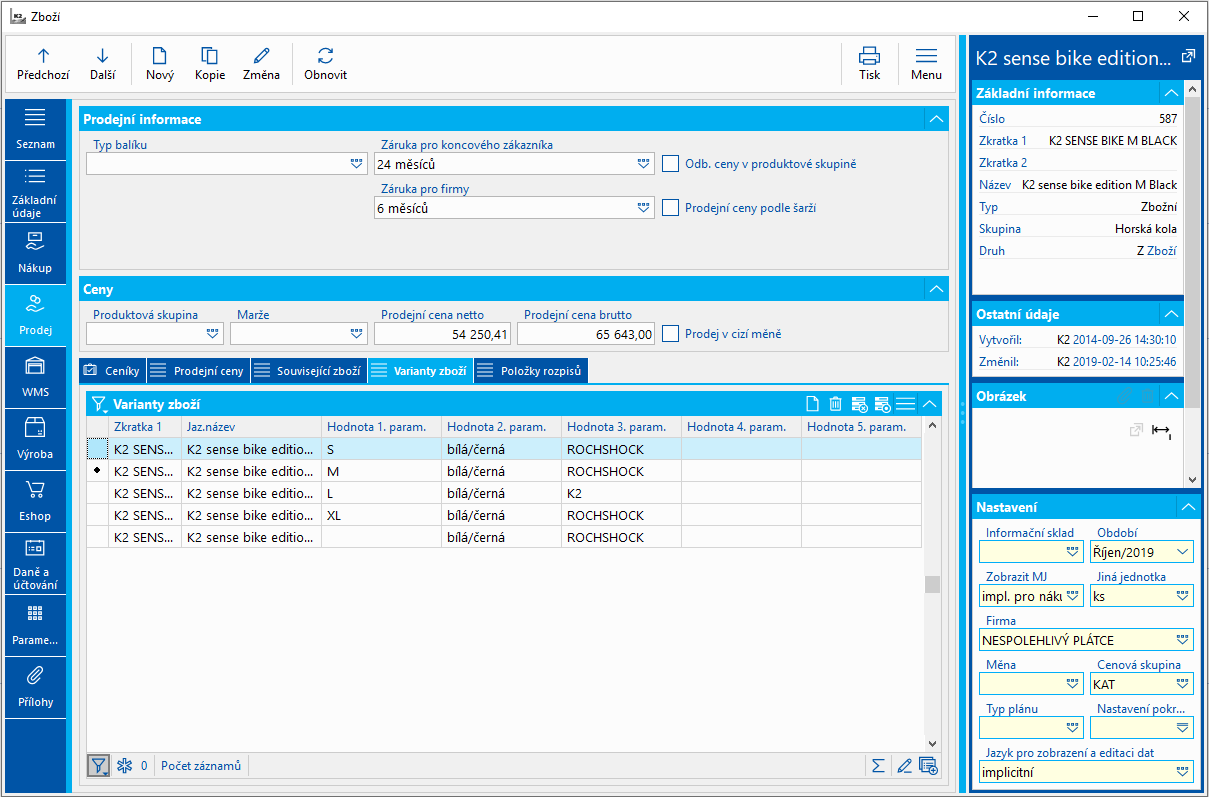
Obr.: Tovar - 3. strana - Varianty tovaru internetového obchodu K2
Ak chceme pri kartách Tovaru taktiež vidieť niektoré (najmä rozlišovacie) parametre, musíme takým parametrom v Zaradení nastaviť vlastnosť Parameter pre rozlíšenie variantu tovaru. V tabuľke sa zobrazí prvých 5 parametrov s týmto príznakom.
Ak chceme upraviť poradie zobrazených kariet, je potrebné:
- Začiarknuť parameter, podľa ktorého chceme triediť, do Zaradenia, kde musí mať nastavené vlastnosti Parameter pre rozlíšenie variantu tovaru (tým sa daný parameter rovnako ukáže v stĺpci v tejto tabuľke) a Zoradiť podľa porovnávacej hodnoty.
- Vyplniť hodnotu parametra pre porovnanie (pole Hod. k por.) na karte Tovar: Pre vyplnenie hodnoty je nutné vyvolať zmenový formulár klávesovou skratkou Shift+enter. Zadáme číselnú hodnotu - napr. v skôr používanej jednotke, poradie veľkostí XS = 1, S = 2, M = 3 atď.
Dodávateľské ceny (4. strana)
4. strana karty Tovaru sa využíva v prípade, kedy nám dodávateľ dodáva tovar systémom pevných cien a vlastných kódov tovaru. Pridaná dodávateľská cena sa zobrazí na 5. strane karty Dodávateľa.
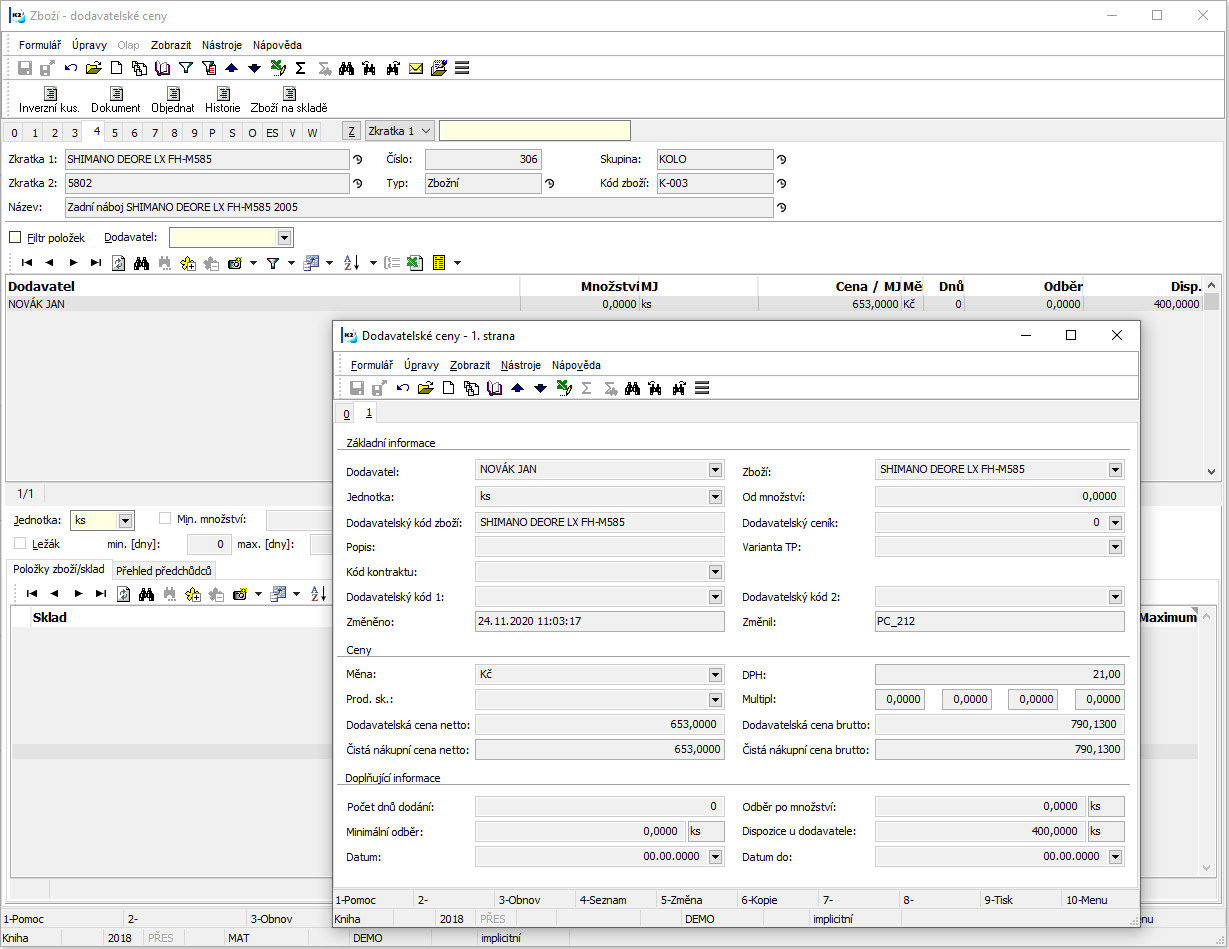
Obr.: Tovar - 4. strana - Dodávateľské ceny
Novú dodávateľskú cenu je možné zadať v stave Zmena klávesom Ins.
Popis polí:
Dodávateľ |
Dodávateľ pre ktorého cena platí. |
Jednotka |
Skladová jednotka, ku ktorej sa vzťahuje cena. |
Od množstva |
Množstvo od ktorého platí daná dodávateľská cena. Implicitná hodnota množstva by mala byť rovná nule. |
Dodávateľský číselník kód tovaru |
Označenie tovaru používaného dodávateľom. |
Dodávateľský cenník |
Možnosť priradiť dodávateľskú cenu k dodávateľskému cenníku. Ak je dodávateľská cena zaradená do cenníka, tak sa z cenníku preberá mena a dátumy platnosti a tieto polia nie je možné na formulári ceny editovať. Cenník ďalej umožňuje obmedziť platnosť cien vlastnej firmy, vybranej knihy nákupu či strediska. |
Popis. |
Možnosť bližšieho komentára k danému záznamu ceny. |
Variant TP |
Niektorý dodávaný tovar môže mať viacero variantov TP. Slúži k užívateľskému rozlíšeniu. |
Dodávateľský kód 1 |
Možnosť zadávania ľubovoľného kódu. Slúži k užívateľskému rozlíšeniu. |
Dodávateľský kód 2 |
Možnosť zadávania ľubovoľného kódu. Slúži k užívateľskému rozlíšeniu. |
Mena |
Mena, v ktorej je zadaná cena. Ak je dodávateľská cena zaradená do cenníka, tak sa mena preberá z cenníka a nie je možné ju už editovať. |
Produktová skupina |
Dodávateľská produktová skupina. Záznamy číselníka sú vždy priradené ku konkrétnemu dodávateľovi. Slúži k úprave ceny pomocou multiplikátorov (zľava, prirážka) a k zaokrúhleniu ceny. |
Multiplikátory |
Multiplikátorom sa rozumie číselný údaj, ktorý poskytuje možnosť zohľadniť rôzne odchýlky od ceny dodávateľa (skonto, rabaty, … - multiplikátor <1; dopravu, prirážky, … - multiplikátor >1 atď.). Ku každej produktovej skupine je možné zadať až 4 takéto faktory.. Výsledkom je výpočet tzv. čistej ceny tovaru. Hodnoty multiplikátorov zadávame v číselníku Dodávateľské produktové skupiny. |
Dodávateľská cena bez DPH/s DPH |
Dodávateľská cena za jednu skladovú jednotku pre zadané množstvo. V prípade, že je zadaná Produktová skupina, je to predvolená cena platná pre danú produktovú skupinu. Je to taká cena, ktorú má dodávateľ vo svojom cenníku. |
Čistá nákupná cena bez DPH/s DPH |
V prípade, že je zadaná Produktová skupina, je Čistá nákupná cena vypočítaná z Dodávateľskej ceny vynásobenej všetkými štyrmi multiplikátormi. Čistá nákupná cena sa dosadzuje automaticky do objednávky. Čisté nákupné ceny sa iba zobrazujú vo formulári. |
Počet dní dodania |
Doba dodania tovaru stanovená dodávateľmi. S hodnotou pracuje funkcia na vytváranie objednávok tovaru. |
Odber po množstve |
Množstvo, v akých sadách dodávateľ tovar dodáva. S hodnotou pracuje funkcia na vytváranie objednávok tovaru - zaokrúhľuje požadované množstvo na príslušné sady. |
Minimálny odber |
Množstvo, v akom dodávateľ tovar minimálne dodáva. S hodnotou pracuje funkcia na vytváranie objednávok tovaru - zaokrúhľuje požadované množstvo na toto minimum. |
Dispozícia u dodávateľa |
Tu sa dá vyplniť, aké množstvo tovaru má dodávateľ na sklade. Vychádza sa z údajov poskytnutých od dodávateľa. |
dátum od, Dátum do |
Dátumy obmedzujúce platnosť dodávateľskej ceny. Ak je dodávateľská cena zaradená do cenníka, tak sa dátumy preberajú z cenníka a nie je možné ich už editovať. |
Prehľad všetkých dodávateľských cien je možné nájsť v samostatnej knihe Dodávateľské ceny.
Aplikácia dodávateľskej ceny do položky nákupu
Pri vložení tovaru do dokladu nákupu sa dodávateľská cena dosadí v prípade, že sa nájde vhodná dodávateľská cena s ohľadom na:
- množstvo;
- menu;
- dátumovú platnosť ceny (rozhodujúcim dátumom pre posúdenie je aktuálny dátum);
- v prípade napojenia dodávateľskej ceny na dodávateľský cenník sa hľadajú ceny len v cenníkoch pre rovnakú vlastnú firmu ako je firma z knihy nákupu, v ktorej objednávka vzniká;
- v prípade napojenia dodávateľskej ceny na dodávateľský cenník sa hľadajú ceny len v cenníkoch podľa obmedzenia platnosti na knihy nákupu a strediska.
Min/max množstvo, ležiaky, nástupca
V prostrednej časti 4. strany karty Tovar sa dajú prednastaviť nasledujúce údaje:
Jednotka |
Výber mernej jednotky pre zadávanie/zobrazenie v poliach pre minimálne a maximálne množstvo. |
Min. množstvo |
Minimálne množstvo, ktoré má byť na sklade. Aktivácia poľa a uvedenie množstva má význam pre Pokrytie (pozri podkapitola Pokrytie dopytovaného tovaru) a pre niektoré funkcie a výstupné zostavy (napr. Vytvorenie objednávok pre dopytovaný tovar). |
Max. množstvo |
Maximálne množstvo, ktoré môže byť na sklade. Aktivácia poľa a uvedenie množstva má význam pre Pokrytie (pozri podkapitola Pokrytie dopytovaného tovaru) a pre niektoré funkcie a výstupné zostavy (napr. Vytvorenie objednávok pre dopytovaný tovar, Inventúra / sklad tovaru). |
Ležiak (dni) |
Začiarknutím poľa Ležiak (dni) aktivuje sledovanie ležiakov pre danú kartu tovaru. Uvedený počet dní ovplyvňuje niektoré výstupné zostavy (napr. Inventúra ležiakov). |
Nástupca, Platnosť do |
Nástupnícka karta tovaru. Do vyhodnotenia tejto karty (Denné prehľady, Obrátka, ABC analýzy) sú započítané údaje karty predchodcu po skončení platnosti karty predchodcu - zobrazenom v poli Platnosť do. Údaje sa tu iba zobrazujú. Zadanie vykonávame na nástupnickej karte v podzáložke Prehľad predchodcov. |
Údaje tovar/sklad (4. strana)
V spodnej časti 4. strany karty Tovar na záložke Položky tovar/sklad nastavujeme údaje pre kombináciu tovar / sklad / zóna / obdobia.
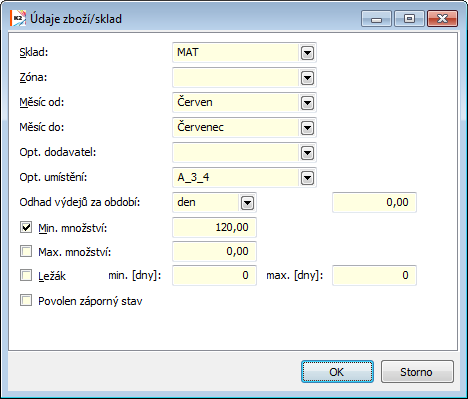
Obr.: Formulár Údaje tovar/sklad
Popis polí:
Sklad |
Sklad, ku ktorému sa vzťahujú nastavené údaje. |
Zóna |
Zóna skladu, ku ktorej sa vzťahujú nastavené údaje. |
Mesiac od, Mesiac do |
Obdobie (rozsah mesiacov), po ktoré platia nastavené údaje. |
Optimálny dodávateľ |
Optimálny dodávateľ pre zadanú kombináciu. |
Opt. umiestnenie |
Optimálne umiestnenie tovaru pre zadanú kombináciu sklad / zóna / obdobia. Popis pravidla pre dosadenie umiestnenia do príjmu je v kapitole Základné údaje tovaru, pole Umiestnenie - Automat. |
Odhad výdajov za obdobie |
Odhad predajov / spotreby pre predikcie. Ak nie je pri výpočte predikcií nájdený žiadny model, alebo ak nie je pre výpočet predikcií dostatok historických dát, potom je budúci predaj / spotreba daná týmto údajom. Hodnotu zadávame na dennej báze, pre zjednodušenie zadania (odhadu) je možné zvoliť zadanie pre dlhšie obdobie (týždeň, mesiac). |
Minimálne množstvo, Maximálne množstvo |
Minimálne a maximálne prípustné množstvo pre zadanú kombináciu skladu a obdobia. |
Ležiak, Minimum, Maximum |
Význam polí je zhodný s nastavením platným pre kartu Tovar v prostrednej časti formulára. |
Povolený záporný stav |
Aktiváciou voľby povolíme záporné stavy pre nastavenú kombináciu údajov. |
Prehľad predchodcov
Na záložke Prehľad predchodcov zadávame predchodcu danej karty tovaru. Pomocou poľa Platnosť do stanovíme koniec platnosti danej karty predchodcu. Po zadanom dátume sú všetky údaje nutné pre logistické vyhodnotenie (Denné prehľady, Obrátka, ABC analýzy) presunuté do výpočtov pre nástupnícku kartu. To znamená, denné stavy na skladoch a predaja po tomto dátume sú zahrnuté do výpočtu obrátky a ABC analýz nástupníckej karty.
Predajné ceny (5. strana)
Predajné ceny definujeme na 5. strane karty Tovar.
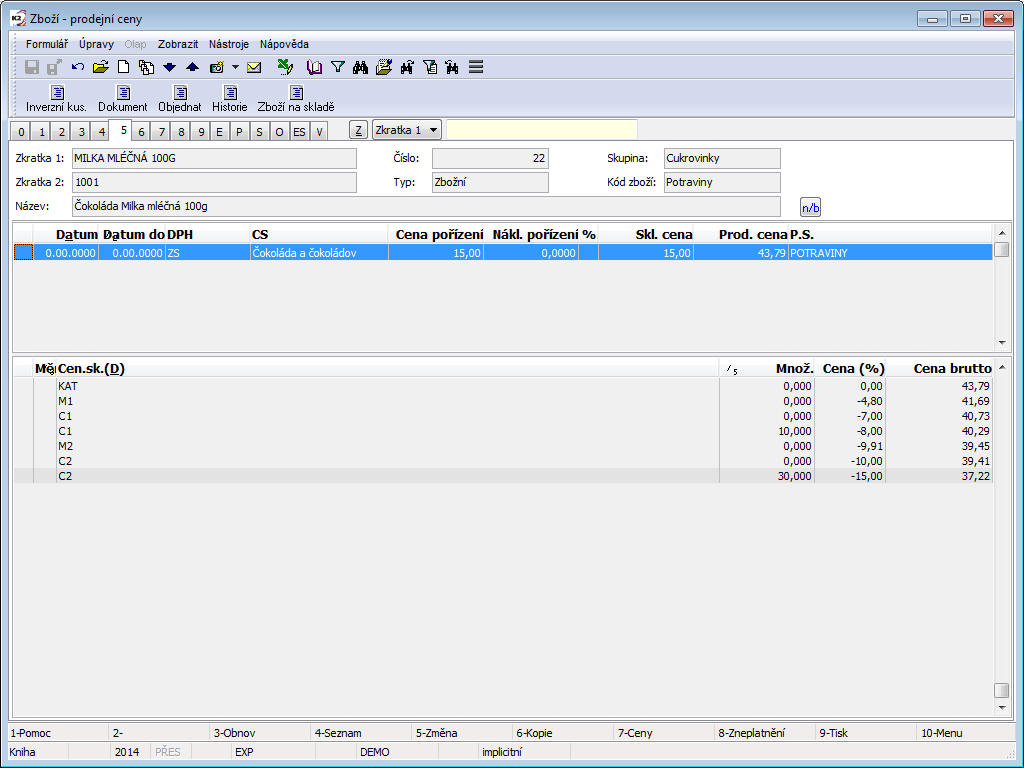
Obr.: Tovar - 5. strana
V hlavičke 5. strany karty Tovar je umiestnené tlačidlo 'n/b', ktorým sa dá v Zmene aj v Prehliadaní prepínať zobrazenie ceny bez DPH a s DPH. Pre zmenu zobrazenia týchto cien môžeme použiť taktiež kombináciu klávesov Ctrl+Alt+B.
V hornej časti strany v 1. riadku sa nám automaticky vytvorí základná predajná cena (aktuálna cena), v ďalších riadkoch potom môžeme stlačením klávesu Ins v Zmene a následným vyplnením formulára Príprava cenníka definovať dátumové ceny (pozri podkapitola Dátumové ceny). Rovnaký formulár vyvoláme stlačením klávesu Enter v Prehliadanie.
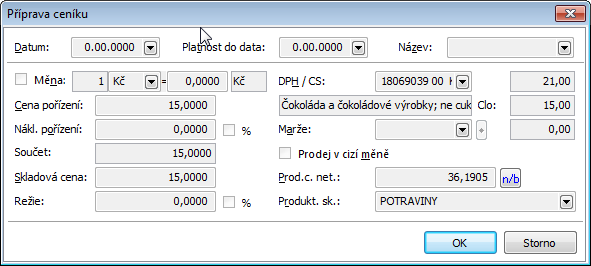
Obr.: Formulár Príprava cenníka
Popis polí:
Dátum |
Začiatočný dátum platnosti príslušného cenníka. Pole slúži pre zadanie platnosti dátumovej ceny. |
Platnosť do dátumu |
Posledný možný dátum platnosti cenníka. Pole slúži pre zadanie platnosti dátumovej ceny. |
Názov. |
Názov daného cenníka. |
Mena, |
V prípade aktuálnej ceny sa toto pole predvyplní zo zodpovedajúcich polí na 2. strane karty Tovaru. Hodnoty môžeme zmeniť, dôjde zároveň k aktualizácii príslušných polí na 2. strane karty Tovaru. V prípade dátumovej ceny nedôjde k tejto aktualizácii. |
Marža |
V poli vyberáme príslušnú maržu, prípadne si definujeme novú (pozri podkapitola Marža). |
Predaj v cudzej mene |
Začiarknutím poľa dôjde k prepočtu predajnej ceny a cenových skupín podľa zadanej meny a kurzu. |
Pred. c. bez DPH. / |
Predajná cena je základná cena, od ktorej sa odvíja vytváranie konečných cien v jednotlivých cenových skupinách. Zadáva sa ručne alebo sa odvíja od zadanej vstupnej ceny a marže. Prepínanie medzi cenami Bez DPH a S DPH sa vykoná tlačidlom 'n/b', ktoré je prístupné ako v Prehliadaní, tak aj v Zmene. O tom, ktorá z cien je práve zobrazená, informuje názov poľa Pred. c. bez DPH. alebo Pred. c. s DPH. Po stlačení tlačidla 'n/b' dôjde rovnako k prepnutiu zobrazenia cien v rámci cenových skupín. |
Produkt. sk. |
V poli vyberáme príslušnú produktovú skupinu (pozri podkapitola Produktové skupiny). Po vyplnení poľa Produktová skupina a ukončení práce s formulárom sa vyvolá otázka, či si prajeme prepočítať cenové skupiny. Do spodnej časti 5. strany karty Tovar sa tak zapíšu ceny pre cenové skupiny definované v rámci produktovej skupiny. |
Marža je daná ako rozdiel medzi predajnou cenou a obstarávacími nákladmi, príp. ako podiel medzi predajnou cenou a obstarávacími nákladmi tovaru. Marža môže byť zadaná buď absolútnou čiastkou alebo v percentách. Novú maržu do číselníka zadávame štandardne klávesom Ins alebo F6.
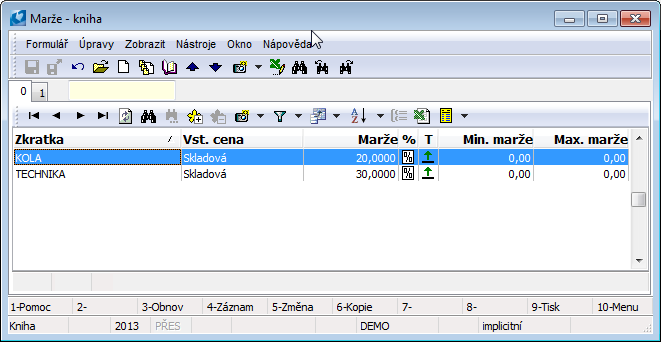
Obr.: Číselník Marža
Popis polí:
Názov. |
Názov marže. |
Vstupná cena |
Vstupná cena je základnou cenou, od ktorej sa odvíja výpočet predajnej ceny. Máme osem možností:
|
|
|
|
|
|
|
|
|
|
|
|
|
|
|
Marža |
Výška marže zadaná absolútne alebo v percentách (začiarknutím príznaku %). |
Marža zhora |
Ak počítame cenu zhora, to je maržu odpočítame, začiarkneme pole Marža zhora. Pr.: Vstupná cena je 100 Eur a marža 20 %. Ak počítame maržu zdola, potom je predajná cena 120 Eur. Ak je označené pole Marža zhora, potom je predajná cena 125 Eur. |
Min. marža a Max. marža |
Polia môžu mať vplyv na niektoré výstupné zostavy. Štandardný IS K2 ich nevyužíva. |
Náklady obstarania |
Toto pole označíme v prípade, pokiaľ chceme, aby do výpočtu predajnej ceny vstupovali tiež náklady obstarania zadané na 2. strane karty Tovar. |
Clo |
Ak chceme, aby do predajnej ceny vstupovalo aj clo zadané v colnom sadzobníku na 2. strane karty Tovar, označíme toto pole. |
Spotrebná daň |
Toto pole nemá využitie v súčasnom IS K2. |
Produktové skupiny členia databázu tovaru do skupín podľa zľavy (znamienko '-') alebo prirážky (znamienko '+') k základnej predajnej cene daného tovaru. Prirážky (zľavy) sú uvedené v percentách predajnej ceny.
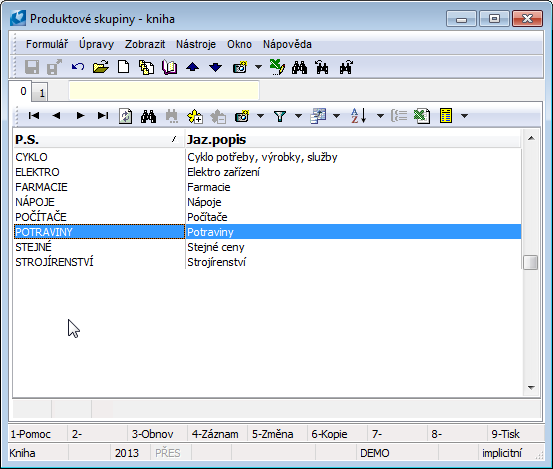
Obr.: Číselník Produktové skupiny
Novú produktovú skupinu vkladáme klávesom Ins alebo F6. Vymazanie z knihy Produktové skupiny vykonať nejde. Možné je vložiť aj jazykový popis produktovej skupiny.
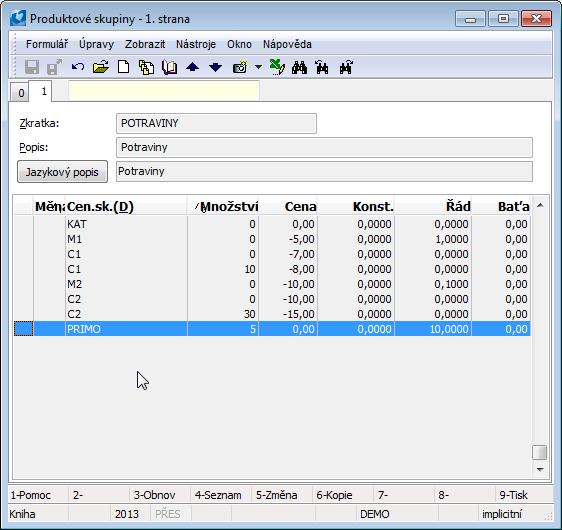
Obr.: Produktové skupiny - 1. strana
Na 1. strane je uvedený zoznam položiek danej produktovej skupiny (jednotlivých odberateľov a cenových skupín s nadefinovanými prirážkami). V Zmene môžeme definovať nové (klávesom Ins) alebo upravovať súčasné cenové skupiny. Pre vymazanie položky produktovej skupiny používame v Zmene kláves Del.
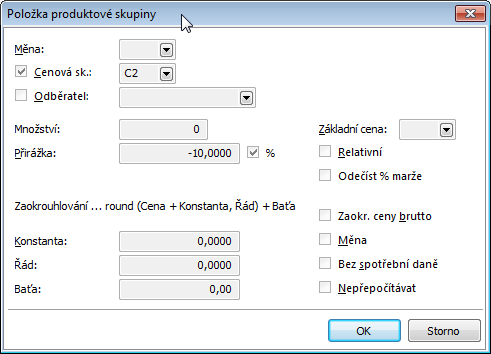
Obr.: Formulár Položka produktovej skupiny
Popis polí:
Mena |
Lokátorom vyberieme menu, v akej sa má napočítať a zobraziť cena. Počíta sa podľa aktuálneho kurzu. |
Cenová sk. |
Začiarknutím poľa Cenová skupina určíme, že sa zadávaná cena bude týkať príslušnej cenovej skupiny. Pozn.: Pokiaľ začiarkneme pole Cenová skupina, pole pre zadanie odberateľa sa stáva neprístupným. |
Odberateľ |
Začiarknutím tohto poľa určíme, že sa bude zadávaná cena týkať vybraného odberateľa - tzv. odberateľská cena. Pozn.: Pokiaľ začiarkneme pole Odberateľ, pole pre zadanie cenovej skupiny sa stáva neprístupným. |
Množstvo |
Minimálne množstvo tovaru, od ktorého (vrátane) platí zadávaná cena. Pozor: Pri zadávaní množstva je vhodné obsiahnuť celý interval od 0, tzn. napr. pri inej cene od 10 ks vytvoriť 2 záznamy: pre 0 - 9 a pre 10 a viac. Inak bude pre menšie množstvo dosadená cena podľa cen. kategórie. |
Prirážka |
Do tohto poľa zadávame výšku prirážky alebo zľavy (ak dáme záporné znamienko), ktorá sa bude pripočítavať k základnej cene. Prirážku je možné zadať buď absolútnou čiastkou alebo v percentách. |
Základná cena |
Pokiaľ chceme, aby cena danej cenovej skupiny vychádzala z ceny inej cenovej skupiny, vyplníme toto pole výberom z knihy Cenové skupiny. |
Relatívne |
Pri začiarknutí tohto poľa je cena pri bežnom zobrazení (v stave Zmena) nulová a vypočíta sa podľa zadaného percenta alebo čiastky až pri zadaní daného tovaru do položky predaja. V tom prípade je začiarknuté rovnaké pole pri zobrazení ceny formulárom Ceny tovaru v spodnej časti 5. strany karty Tovar. |
Odpočítať % marže |
Pri zapnutej voľbe sa od predajnej ceny odpočítava percento prirážky zadanej v poli Prirážka. Týka sa však iba cenových skupín. Pr.: Majme základnú predajnú cenu 100 Eur a prirážku pre cenovú skupinu -10%. Výsledná predajná cena pre cenovú skupinu potom bude 90 Eur. Po začiarknutí poľa Odpočítať percento marže však bude výsledná cena 90,91 Eur. (čiastka 100 Eur nie je 100%, ale 110%). |
Zaokrúhľovanie |
Pri výpočte cenových skupín vykoná program zaokrúhľovanie cien podľa zadaného algoritmu: (Cena + Konštanta, Rád) + Baťa Pozn.: „Cena“ je predajná cena upravená o prirážku. |
Konštanta |
Konštanta je čiastka, ktorá sa bude vždy pripočítavať k predajnej cene upravenej o prirážku. Slúži k zaokrúhľovaniu nahor alebo nadol (teda nie matematicky). |
Rád |
Do poľa zadávame, na koľko miest si prajeme zaokrúhľovať. Zadávať sa dajú nielen desatinné čísla, ale aj zaokrúhľovanie na jednotky, desiatky atď. |
Baťa |
Pokiaľ si prajeme, aby vypočítaná cena končila určitou číslicou, je možné do tohto poľa zapísať čiastku, ktorá sa k cene pripočíta. Pr.: Pokiaľ by sme chceli mať konečné ceny nastavené ako baťovské, tzn. aby končili deviatkou, potom pri stanovení cien zadáme zaokrúhlenie na desiatky (pole Rád) a do poľa Baťa číslo „-1“. Hodnota „-1“ sa potom od vypočítanej predajnej ceny odpočíta. |
Zaokr. ceny s DPH |
Zapnutím príznaku zaistíme zaokrúhľovanie cien s DPH podľa nastaveného algoritmu, tzn. nastavené zaokrúhľovanie v ľavej časti formulára sa bude vzťahovať k cenám s DPH. |
Mena |
Začiarknutím umožníme zadávať cenu v cudzej mene, ktorá je vybraná na karte Tovar. Prepočet medzi menami sa vykonáva kurzom z karty Tovar. |
Bez spotrebnej dane |
Pole súčasný IS K2 nepoužíva. |
Neprepočítavať |
Začiarknutím poľa určíme, že sa príslušná cena pri prepočtoch cenových skupín/odberateľských cien nemá prepočítavať. Ich hodnota zostane rovnaká, upraví sa zobrazené percento prirážky. Krížik sa prenáša do formulára Ceny tovaru pri vytváraní tohto záznamu, neskoršia zmena tu ani vo formulári Ceny tovaru sa už v tom druhom - zviazanom formulári neprejaví. |
Pomocou cenových skupín sa dá rozčleniť databáza Dod./Odb. do menších celkov. Cenové skupiny sa navzájom odlišujú veľkosťou cenovej prirážky alebo zľavy pri predaji tovaru.
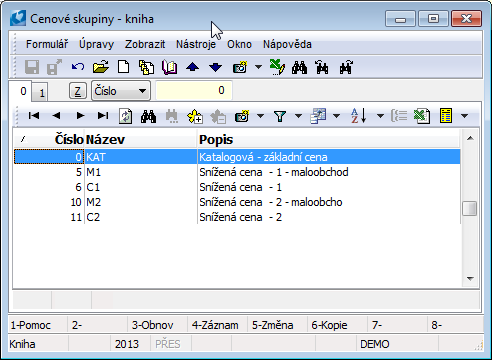
Obr.: Číselník Cenové skupiny
Klávesom Ins alebo F6 môžeme zadať novú cenovú skupinu.
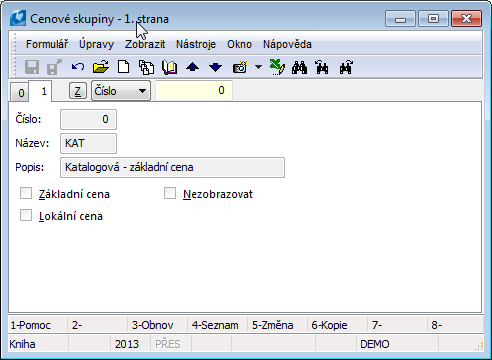
Obr.: Cenové skupiny - 1. strana
Popis polí:
Číslo |
Číslo cenovej skupiny, ktorú je treba zadať ručne. Dve cenové skupiny nemôžu mať rovnaké číslo. Číslo nie je možné dodatočne meniť. Číslo má význam v prípade, že nie je aktivovaný parameter mandanta Nezotriedené cenové skupiny (pozri Parametre mandanta (2. strana)). |
Názov. |
Názov cenovej skupiny. |
Popis. |
Stručný popis cenovej skupiny. |
Základná cena |
Cena sa nemení pri prepočtoch. Pole má rovnakú funkciu ako pole Neprepočítavať vo formulári Položka produktovej skupiny. |
Lokálna cena |
Cena sa neprenáša na pobočky. |
Nezobrazovať |
Cenová skupina sa nezobrazuje po vyvolaní formulára Ceny tovaru klávesom F7 na karte Tovar. |
V spodnej časti 5. strany karty Tovar sú ďalej zobrazované údaje, ktoré sa týkajú nastavenia cenových skupín, príp. odberateľských cien. Ceny je možné zadať dvojakým spôsobom:
- Vyplnením poľa Produktová skupina vo formulári Príprava cenníka a prepočtom cenových skupín dôjde k automatickému zápisu týchto cien, pokiaľ nie je na 2. strane začiarknutá voľba Odberateľské ceny v produktovej skupine.
- Stlačením klávesu Ins vyvoláme formulár Ceny tovaru, do ktorého zadáme zodpovedajúce údaje. Tieto ceny sa však môžu následne aktualizovať len ručne vyvolaním rovnakého formulára, prepočty cien ich neovplyvnia (môžu ich len zmazať).
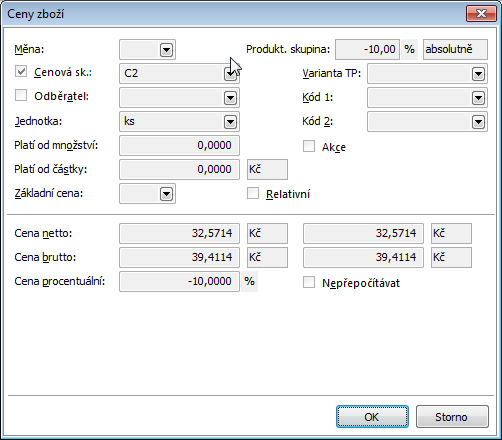
Obr.: Formulár Ceny tovaru
Popis polí:
Mena |
Mena, v ktorej je zadaná cena. Ak táto mena zodpovedá základnej mene, nevypĺňa sa. |
Cenová skupina |
Cenová skupina, od ktorej sa bude odvíjať cena. Ak začiarkneme príznak pre cenové skupiny, zneprístupní sa nám pole Odberateľ. |
Odberateľ |
Vyberieme odberateľa, pre ktorého bude platiť daná cena. Ak začiarkneme príznak pre odberateľa, zneprístupní sa nám pole Cenová skupina. |
Jednotka |
K vybranej jednotke sa vzťahujú ceny zobrazené v dolnej časti formulára. |
Platí od množstva |
Ide o také množstvo tovaru, od ktorého vyššie (vrátane) platí daná cena. Po zadaní príslušného množstva sa dopočíta pole Platí od čiastky ako súčin medzi poľami Platí od množstva a Bez DPH. Pozor: Pri zadávaní množstva je vhodné obsiahnuť celý interval od 0, tzn. napr. pri inej cene od 10 ks vytvoriť 2 záznamy: pre 0 - 9 a pre 10 a viac. Inak bude pre menšie množstvo dosadená cena podľa cen. kategórie. |
Platí od čiastky |
Pole sa automaticky vypĺňa v závislosti na hodnote poľa Platí od množstva. |
Základná cena |
Cenová skupina, od ktorej ceny sa odvíja prirážka. Pokiaľ nie je vyplnené pole, vzťahuje sa prirážka k Predajnej cene z 5. strany karty Tovar. |
Akcia |
Pole nemá na K2 vplyv. |
Relatívne |
Začiarknutím poľa umožníme cenu napočítať až vo chvíli jej použitia. Relatívna cena sa vždy určuje percentom zo Základnej ceny a jej konkrétna hodnota (ak by bola napočítaná v tomto okamihu) sa zobrazí v Prehliadaní. Ak nie je táto voľba začiarknutá, jedná sa o absolútnu cenu, ktorej čiastka sa pevne stanovuje v okamihu vloženia a zostáva rovnaká, pokiaľ nie je ručne zmenená či hromadne prepočítaná. |
Variant TP |
Variant TP výrobku alebo polotovaru, pre ktorý platí cena. Pole môže slúžiť k užívateľskému rozlíšeniu. Štandard K2 s ním pri cenotvorbe a pri dosadzovaní cien do dokladov ďalej už nepracuje. |
Kód 1 |
Možnosť zadávania ľubovoľného kódu. Slúži k užívateľskému rozlíšeniu. |
Kód 2 |
Možnosť zadávania ľubovoľného kódu. Slúži k užívateľskému rozlíšeniu. |
Cena bez DPH |
Bez DPH sa automaticky dosadí po vyplnení poľa Tovar ako predajná cena z karty Tovar. Je tu možné nastaviť inú cenu, ako je uvedená na karte Tovar. Zmena sa prejaví v poliach Platí od čiastky, S DPH a Cena percentuálna. Pozn.: Ak je v poli Mena uvedená cudzia mena, je v pravej časti poľa Bez DPH uvedená čiastka v tejto mene. Prepočet cudzej meny sa vykoná podľa aktuálneho kurzu. |
Cena s DPH |
Rovnako cena s DPH sa automaticky dosadí po vyplnení poľa Tovar ako predajná cena z karty Tovar po pripočítaní príslušnej sadzby DPH. Zmena S DPH sa vykoná v poliach Platí od čiastky, Bez DPH a Cena percentuálna. Pozn.: Spôsob zobrazenia ceny s DPH zodpovedá zobrazeniu ceny bez DPH. |
Cena percentuálna |
Cena percentuálna udáva koľko percent sa má pripočítať k pôvodnej predajnej cene uvedenej na karte Tovar alebo k cene podľa cenovej skupiny zadanej v poli Základná cena. Percentuálnu cenu je možné zadať aj so záporným znamienkom, čím dôjde ku zníženiu pôvodnej predajnej ceny. Zadaním percentuálnej ceny sa zmení pole Platí od čiastky, Bez DPH a S DPH. |
Neprepočítavať |
Začiarknutím určíme, že sa cena zadáva ručne a že sa nemá prepočítavať. Cena nie je zmazaná ani v prípade, že pri prepočte cien začiarkneme príznak Zmazať aktuálne cenové skupiny/odberateľské ceny. |
Jedná sa o ceny, ktoré sú platné k určitému dátumu. Dátumové ceny sa definujú rovnako ako predajné ceny na 5. strane karty Tovar s tým rozdielom, že vo formulári Príprava cenníka uvedieme Dátum od a Dátum do, tzn. v akom intervale je cena platná.
Mimo tento zadaný interval platia tzv. aktuálne ceny, pri ktorých nie je definovaný dátum (je zobrazené vo formáte '0.0.0000'). Aktuálna cena vznikne automaticky pri založení karty tovaru. Túto cenu môžeme iba upravovať, nie však mazať.
Aby sa dátumová cena automaticky dosadzovala do faktúry vydanej, je potrebné mať v Parametroch mandanta začiarknuté pole Dátumové ceny tovaru používať on-line.
Podrobný popis práce s dátumovými cenami nájdeme v kapitole Tvorba cien v IS K2.
Obraty skladov (6. strana)
Na 6. strane karty Tovaru je zobrazený prehľad obratov tovaru po periódach za dané obdobie a za daný sklad. Voľbu zobrazovaného intervalu a skladu vykonávame v Prehliadaní klávesovou skratkou Alt+F10. Interval aj skratka skladu sa zobrazí v hornej modrej lište.
V hornej časti 6. strany Tovaru sú zobrazené sumačné údaje - počiatočný stav, obrat, saldo a zostatok.
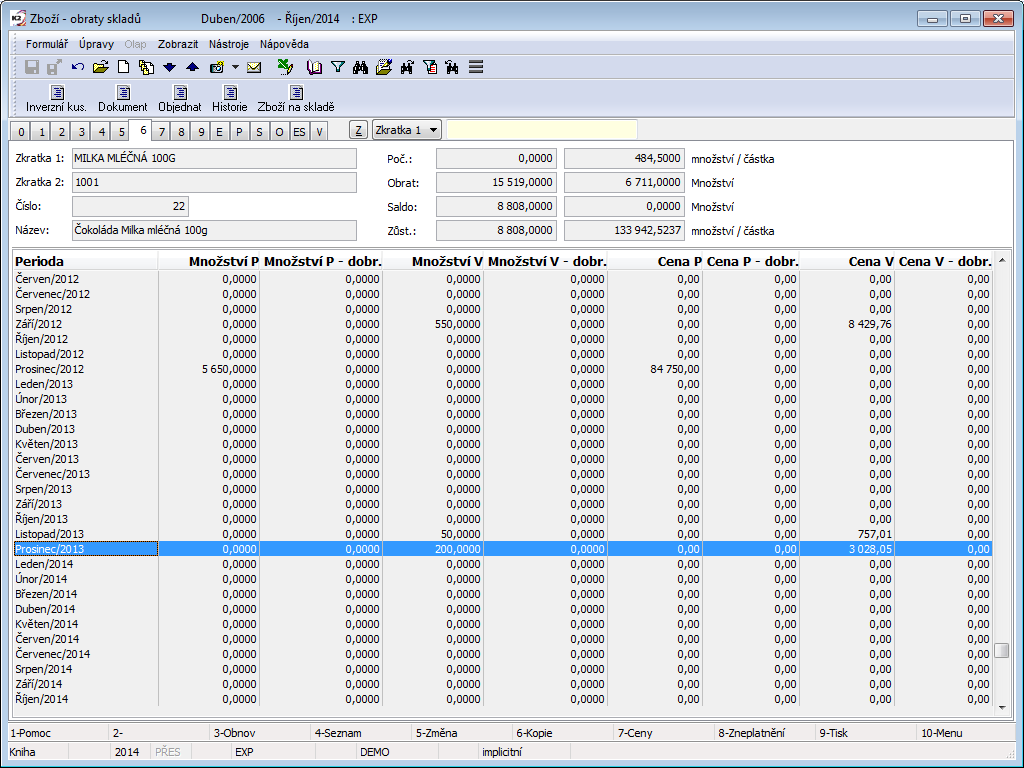
Obr.: Tovar - 6. strana
Popis vybraných stĺpcov:
Množstvo P |
Množstvo príjmov (kladné pohyby na príjmových dokladoch) |
Množstvo P - dobr. |
Množstvo príjmov na dobropisoch (záporné pohyby na výdajových dokladoch) |
Množstvo V |
Množstvo výdajov (kladné pohyby na výdajových dokladoch) |
Množstvo V - dobr. |
Množstvo výdajov na dobropisoch (záporné pohyby na príjmových dokladoch) |
Nápočet pohybov do sumácie obratu v hlavičke
Záporný pohyb nezvyšuje obrat, ale iba znižuje príslušnú stranu obratu. Z tohto vyplýva, že dobropisy skladových dokladov by sa mali využívať iba ku korekcii pôvodného pohybu.
Pohyb |
Napočítanie do sumácie obratov |
Príjem príjemkou |
kladná hodnota na strane príjmu |
Výdaj výdajkou |
kladná hodnota na strane výdaja |
Príjem výdajkou |
záporná hodnota na strane výdaja |
Výdaj príjemkou |
záporná hodnota na strane príjmu |
Obraty dod./odb. (7. strana)
Na 7. strane karty Tovar sú zobrazené obraty dodávateľa/odberateľa a to v prípade, že je začiarknutá Evidencia zákazník / tovar v parametroch mandanta. Voľbu zobrazeného intervalu vykonáme v Prehliadaní klávesovou skratkou Alt+F10.
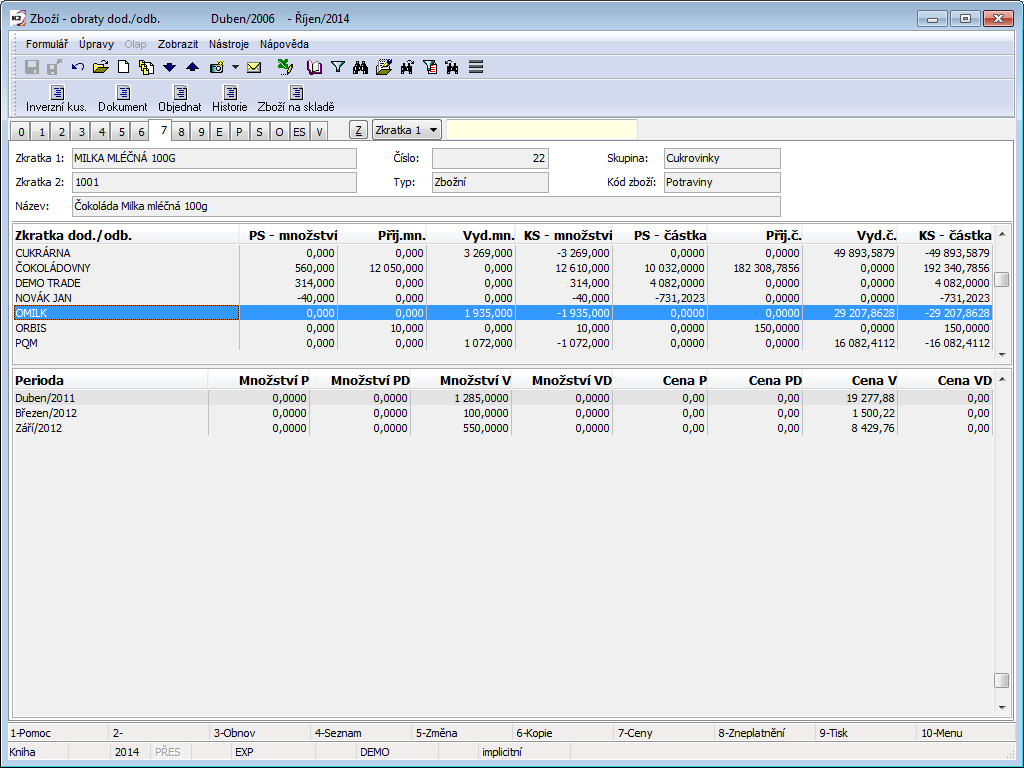
Obr.: Tovar - 7. strana
Skladová karta (8. strana)
Na 8. strane karty Tovar sa zobrazujú skladové pohyby tovaru pre zvolenú periódu a sklad. Aktualizujú sa automaticky potvrdením skladových dokladov, prípadne Prepočtom skladov. Zmenu intervalu a skladu vykonáme klávesovou skratkou Alt+F10.
V hlavičke skladovej karty sú zobrazené sumačné údaje (počiatočný stav, obrat, saldo, zostatok).
Skladový pohyb uskutočňujú tieto doklady: Príjemka (Pr), Výdajka (Vy), Prevodka (Pe), Sprievodka (Pu). Klávesom Enter na príslušnom riadku sa je možné prepnúť priamo do konkrétneho dokladu. Klávesovou skratkou Ctrl+F5 je možné vykonať zmenu dátumu potvrdenia dokladu z aktuálne označeného riadku. Po vykonaní zmeny dôjde automaticky k presunu príslušného riadku, pravítko zostáva na menenom zázname.
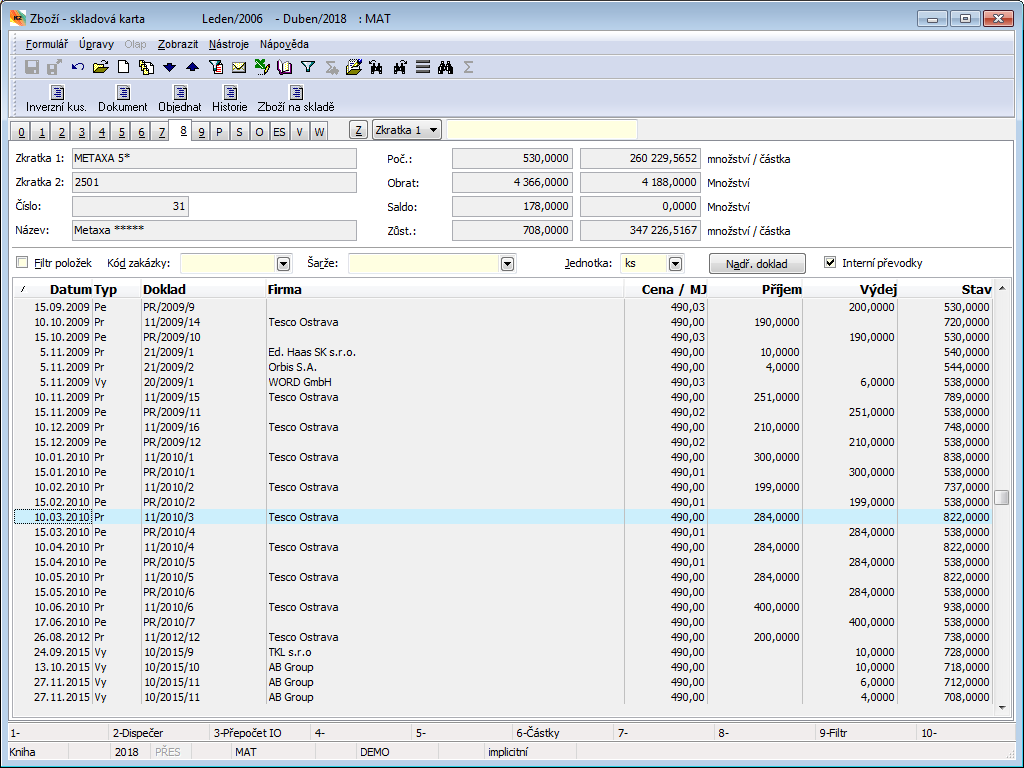
Obr.: Tovar - 8. strana
Stlačením klávesovej skratky Shift+F6 volíme medzi zobrazením v množstve alebo v peňažných čiastkach. Zmena zobrazenia sa prejaví v hlavičke v poliach Obrat a Saldo a ďalej v stĺpcoch Príjem, Výdaj a Stav.
Aktiváciou voľby Filter položiek je možné určiť filtrovanie dokladov a to podľa kódu zákazky alebo podľa šarže, prípadne ich vzájomnou kombináciou. Kliknutím pravého tlačidla myši do polí Kód zákazky a Šarža a využitím funkcie Kopírovať z aktuálneho riadku je možné pole rýchlo naplniť hodnotami z práve označenej položky (využitie je vhodné pre hľadanie napr. súvisiacich pohybov). Pomocou voľby Interné prevodky je možné stanoviť, či sa budú či nebudú zobrazovať pohyby interných prevodiek (prevodiek v rámci jedného skladu).
Ďalej je na tejto strane prístupné pole Jednotka, v ktorom môžeme vybrať, v akej skladovej jednotke chceme zobraziť hodnoty. Vyberáme z aktívnych skladových jednotiek definovaných na danej karte Tovaru.
Stlačením tlačidla Nadr. doklad zobrazíme:
- objednávku vydanú pre príjemku,
- zákazku pre výdajku,
- nadriadenú zákazku alebo nadriadenú sprievodku pre sprievodku alebo prevodku.
Nápočet skladových pohybov do sumačného obratu v hlavičke s ohľadom na dobropisované položky je bližšie popísaný v kapitole Obraty skladov (6. strana).
Dokumenty (9. strana)
Na 9. stranu Tovaru je možné rovnako ako v iných moduloch priraďovať dokumenty alebo doklady k príslušnému tovaru. V prípade tovaru sa môže jednať napríklad o pripojenie návodu, prehlásenie o zhode a iné položky. Podrobnejší popis je uvedený v kapitole Základné číselníky a podporné moduly K2 - 9. strana.
Tovar - strana Parametre
Strana umožňuje evidovať štruktúrované informácie často technického charakteru ku kartám Tovaru – tzv. Parametre. Ich zoznam môže byť vytváraný pre každú kartu zvlášť klávesom Ins alebo je možné využiť preddefinované zoznamy – tzv. Zaradenie. I tento preddefinovaný zoznam je možné na karte Tovaru ľubovoľne dopĺňať ďalšími parametrami (takto vložený parameter bude mať príznak ručného vloženia). Tieto parametre sa však na karte zachovajú iba v prípade, že budú mať vyplnenú hodnotu. Každý parameter na karte Tovaru alebo v Zaradení musí mať priradenú Skupinu zo zoznamu skupín. Na jednej karte Tovaru či v jednom Zaradení sa parameter môže vyskytovať iba raz.
Pokiaľ na karte Tovaru zmeníme Zaradenie, automaticky sa zmení aj zoznam parametrov. Parametre s vyplnenými hodnotami však zostanú zachované ako ručne vložené.
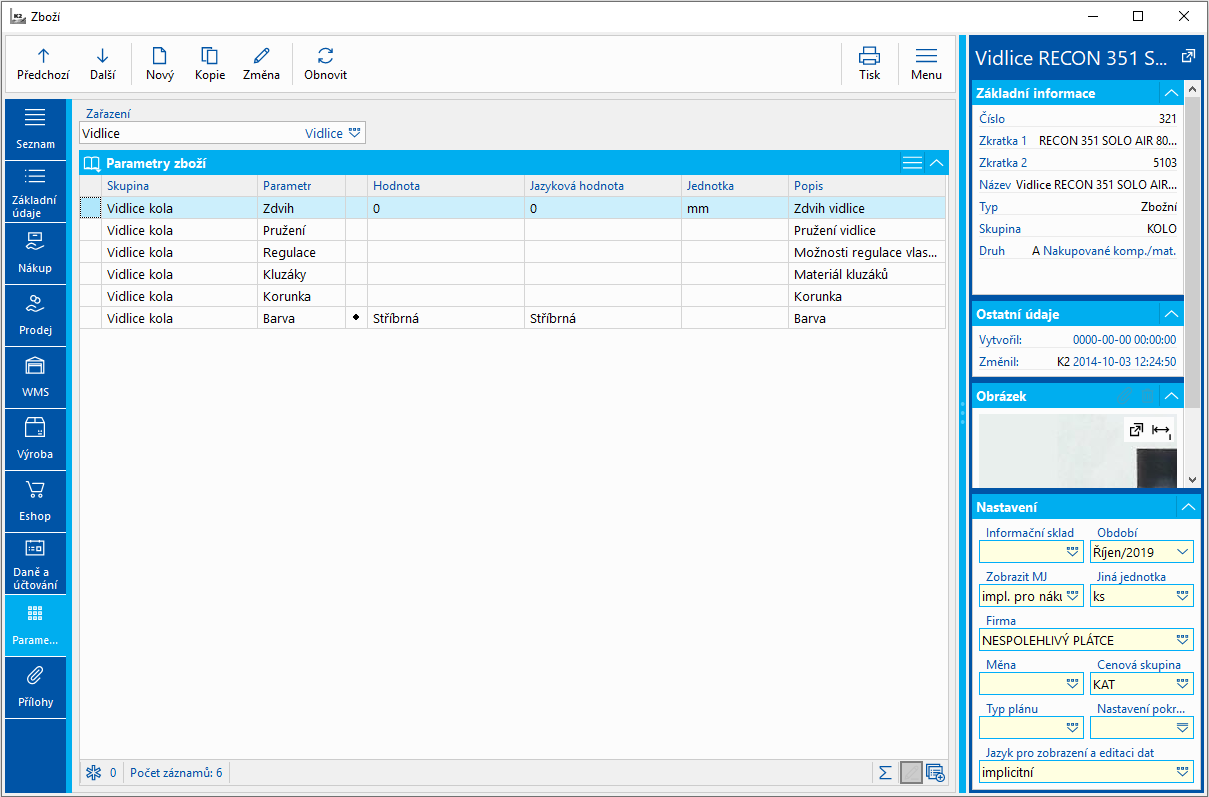
Obr.: Kniha Tovar - strana Parametre
Editácia hodnôt parametrov
Hodnoty parametrov môžeme meniť tromi spôsobmi:
- Pri vkladaní voľného parametra hodnotu vpíšeme priamo vo formulári pre výber parametrov.
- Jednotlivé parametre editujeme tzv. riadkovou editáciou – v stĺpci Hodnota stlačíme kláves Enter, vpíšeme/vyberieme z ponuky požadovanú hodnotu a klávesom Enter potvrdíme zadanú hodnotu. Pri parametri s možnosťou vymenovania hodnôt sa otvára rovnaký formulár ako pri vložení parametra (bod 1). V zozname hodnôt označíme tie, ktoré platia pre daný tovar, stlačením tlačidla OK zavrieme formulár. Takto vybrané hodnoty sa zobrazia v stĺpci Hodnota za sebou oddelené bodkočiarkou.
- Ak zadávame všetky hodnoty jednej skupiny, môžeme využiť formuláre pre zadanie viacerých hodnôt naraz. Na skupine stlačíme kombináciu klávesov Shift + Enter. Zobrazí sa formulár pre zadanie hodnôt parametrov v skupine. Tu zadávame požadované hodnoty priamo do poľa Hodnota k jednotlivým parametrom. V prípade ponuky (výber zo zoznamu alebo vymenovanie hodnôt) zoznam preddefinovaných hodnôt otvárame klávesom F12. Hodnotu vyberieme pomocou klávesu Enter, pri vymenovaní požadovanej hodnoty označíme
 a ponuku zatvoríme pomocou Enter alebo Tab.
a ponuku zatvoríme pomocou Enter alebo Tab.- Tento variant použijeme tiež v prípade, že pri parametri zadávame tzv. porovnávacie hodnoty alebo chceme zmeniť jednotku hodnoty parametra.
Pozn.: Porovnávacia hodnota - existujú parametre, ktorých hodnota sa natoľko vyvíja, že skôr používaná jednotka už prestáva byť praktická (prehľadná) a uvádza sa v niektorých prípadoch jednotka iná. Viac-menej pokiaľ podľa tohto parametra následne napr. v internetovom obchode chceme vyhľadávať, je potrebné, aby systém porovnával absolútne hodnoty v rovnakej jednotke. Príkladom takéhoto použitia sú "pevné disky". Skôr sa ich kapacita uvádzala v "GB" (gigabyte), dnes však je už bežná kapacita v "TB" (terabyte). Preto k disku uvedieme ako hodnotu "1 TB" a do porovnávacej hodnoty napíšeme číslo "1000".
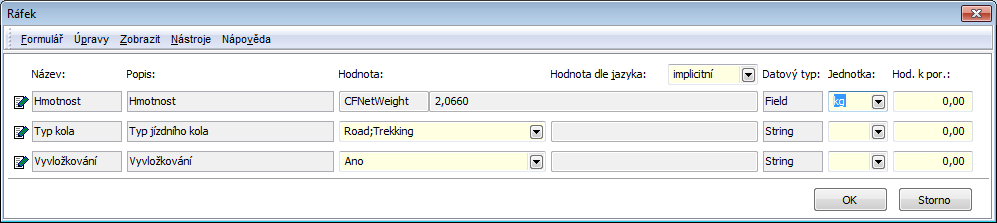
Obr.: Formulár pre zadanie hodnôt parametrov v skupine
V Zaradení v stave Zmena je možné presúvať položku (parameter alebo skupinu), na ktorej stojí pravítko pomocou šedého + a -. Zobraziť formulár parametra je možné z 1.strany Zaradenia alebo v tabuľke na strane 'P' pomocou klávesovej skratky Ctrl+Shift+Enter.
Parametrom je evidovaná vlastnosť, ktorá sa vzťahuje ku karte Tovar. Príkladom môže byť farba, hmotnosť, materiál, dĺžka, počet otáčok, podporované formáty a pod.
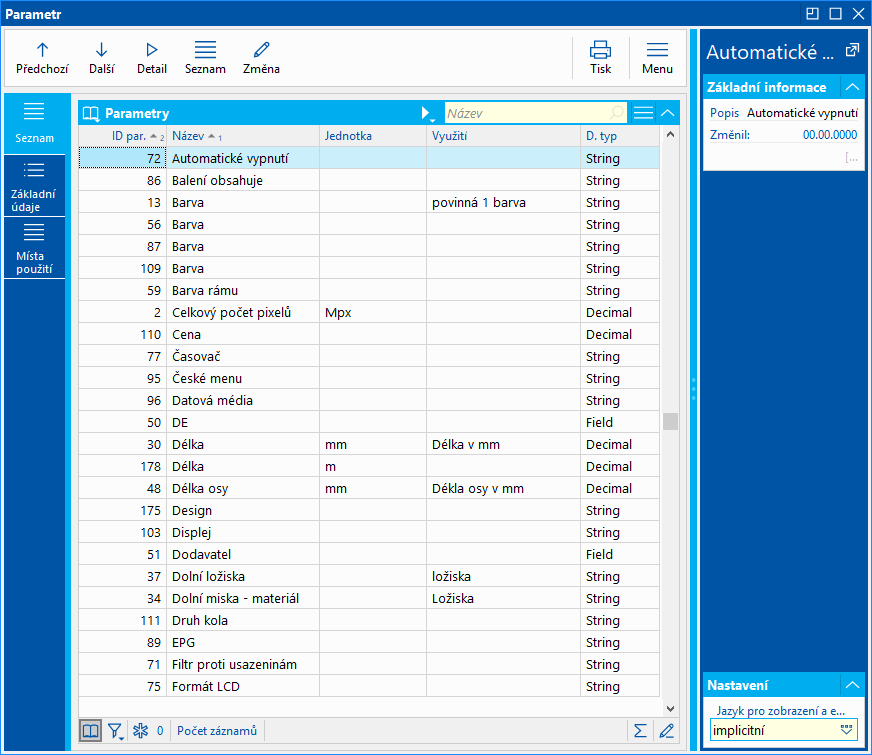
Obr.: Kniha Parameter
Záložka Základné údaje karty Parameter je určená na definíciu vlastností parametra.
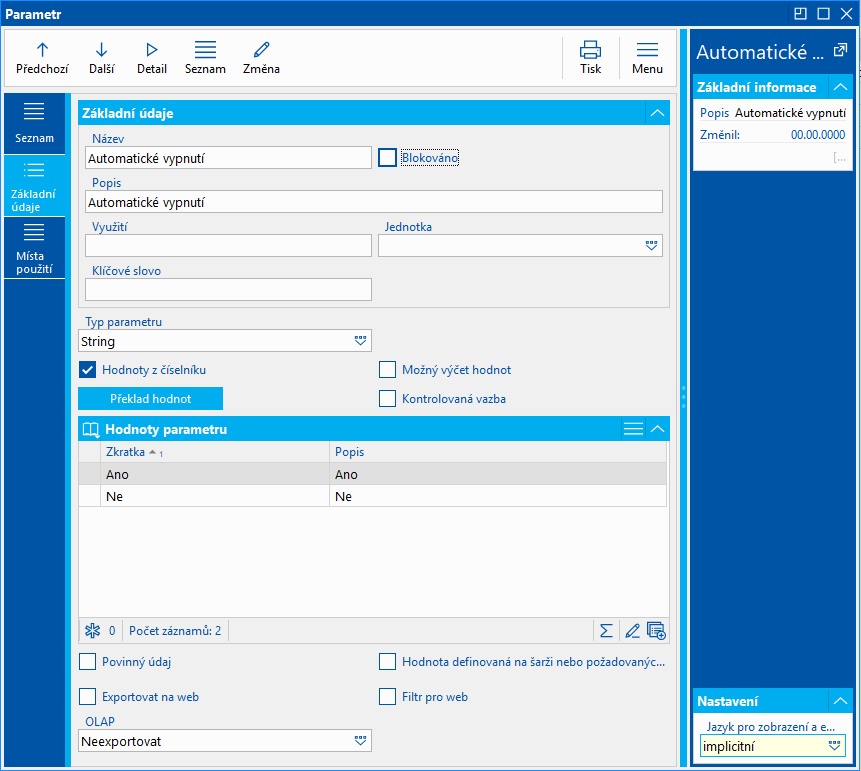
Obr.: Kniha Parameter - Základné údaje
Popis polí:
Názov. |
Názov parametra. |
Popis. |
Popis, ktorý sa môže exportovať napr. do e-shopu ako vysvetlenie obsahu parametra. |
Využitie |
Pracovný popis pre lepšiu orientáciu medzi obdobnými parametrami, môžeme stručne zhŕňať nastavenia parametra. |
Jednotka |
Odkaz do číselníka jednotiek parametrov. Ak je vyplnená, musí zodpovedať záznamu z číselníka. |
Kľúčové slová |
Pre možnosť exportu na e-shop. |
Dátový typ |
Druh očakávanej hodnoty. Ponúkne sa Text, Celé číslo, Desatinné číslo, Dátum, Čas, Pole tovaru. Ak je vybrané číslo, zobrazí sa ešte ďalšie pole, do ktorého je možné nadefinovať bližšie formát tohto čísla. V prípade voľby Pole tovaru sa taktiež zobrazí ďalšie pole, do ktorého je nevyhnutné vybrať, na ktoré pole či poznámku z karty Tovaru sa bude parameter odkazovať. Je možné využiť aj väzobné pole, v tomto prípade sa väzba znázorňuje bodkočiarkou. Odkaz na typ poznámky sa zapisuje ako "P@typ" poznámky, teda napr. na obchodný text sa odkážeme "P@DH". |
Výber z číselníka hodnôt |
Voľba poskytuje možnosť zobraziť užívateľovi zoznam preddefinovaných hodnôt. |
Povinný údaj |
Ak je parameter povinný, kartu Tovar, kde bude tento parameter zaradený prostredníctvom Zaradenia, nebude možné uložiť bez vyplnenia hodnoty parametra. Toto sa týka iba užívateľov, ktorí majú právo vypĺňať hodnoty parametrov. |
Hodnota je definovaná na šarži alebo na požadovaných parametroch |
Touto voľbou nie je umožnené zadávať hodnoty parametra na strane 'P'. K rozlíšeniu jednotlivých dodávok tovaru alebo výrobných dávok zadávame hodnoty priamo na šaržiach. Parameter tak nie je všeobecne platný pre tovar. V šarži sa interne ukladá tiež Typ šarže. Zaradenie s parametrami obsahujúci príznak „Hodnota je definovaná na šarží alebo na požadovaných parametroch“ sa budú pri každej relevantnej zmene Zaradenia (t. j. najmä položiek), či parametrov (príznak, dátový typ) generovať s novým typom šarže. Bez tohto príznaku by staré šarže v takom prípade hlásili nekonzistenciu. |
Implicitný požadovaný parameter |
Parameter s touto voľbou sa bude implicitne vkladať pri novo vytvorenom požadovanom parametri na položke N/P v záložke Parametre. Voľba je aktívna iba ak je začiarknutá voľba Hodnota je definovaná na šarži alebo na požadovaných parametroch. |
Neprenášať z požadovaných parametrov do šarže |
Parameter s touto voľbou sa nebude prenášať z požadovaných parametrov do šarže pri jej vzniku (napr. potvrdením príjemky) a nebude zobrazený na strane 'P'. Voľba je aktívna iba ak je začiarknutá voľba Hodnota je definovaná na šarži alebo na požadovaných parametroch. Tento parameter je možné použiť ako pomocný parameter pri definícii viacrozmerného množstva. |
Zachovať požadovaný parameter pri rozdelení položky |
Voľba parametra spôsobí, že pri rozdelení položky nákupu/predaja sa hodnoty skopírujú do novo vzniknutej sady požadovaných parametrov. Voľbu odporúčame začiarknuť pri takých parametroch, pri ktorých nechceme prísť o ich hodnoty pri rozdelení položky. Naopak pri parametroch, ktoré vyslovene vyžadujú po rozdelení položky nové zadanie hodnôt, túto voľbu nemusia mať začiarknutú, ale odporúčame pri takomto parametri začiarknuť voľbu Povinný údaj, aby v prípade opomenutia zadania novej hodnoty nedošlo k potvrdeniu dokladu s prázdnou hodnotou. |
Možné vymenovanie hodnôt |
Umožňuje užívateľovi vybrať a označiť zo zoznamu preddefinovaných hodnôt viacero hodnôt, ktoré spĺňa daná karta Tovaru. Táto možnosť je užitočná napr. pokiaľ chceme pre fotoaparáty vytvoriť zoznam podporovaných formátov obrázkov. V preddefinovaných hodnotách nadefinujeme všetky známe a používané formáty obrázkov a pri konkrétnom fotoaparáte potom označíme všetky tie, ktoré fotoaparát vie vytvoriť či spracovať. |
Kontrolovaná väzba |
Rieši pri výbere z preddefinovaných hodnôt možnosť, aby užívateľ vpísal inú hodnotu, ako je preddefinovaná. V prípade vymenovania je kontrola povinná, tzn. je možné vyberať iba hodnoty zo zoznamu. Príklad: Preddefinujeme hodnoty parametra napr. Farba na "čierna", "biela", "modrá". Pokiaľ máme začiarknuté pole Kontrolovaná väzba, tak inou možnosť než hodnotu "čierna", "biela", "modrá" nezadáme. Pokiaľ by pole nebolo začiarknuté, tak je možné zadať aj inú hodnotu. |
Exportovať na web |
Slúži pre možnosť potláčania či uvedenia parametra v exporte pre e-shop. |
OLAP |
Voľba poskytuje možnosť exportovať hodnoty parametra ako osi OLAPu. |
Na tejto strane parametra je zobrazený zoznam Skupín a tiež zoznam Zaradení, v ktorých je parameter uložený ako preddefinovaný.
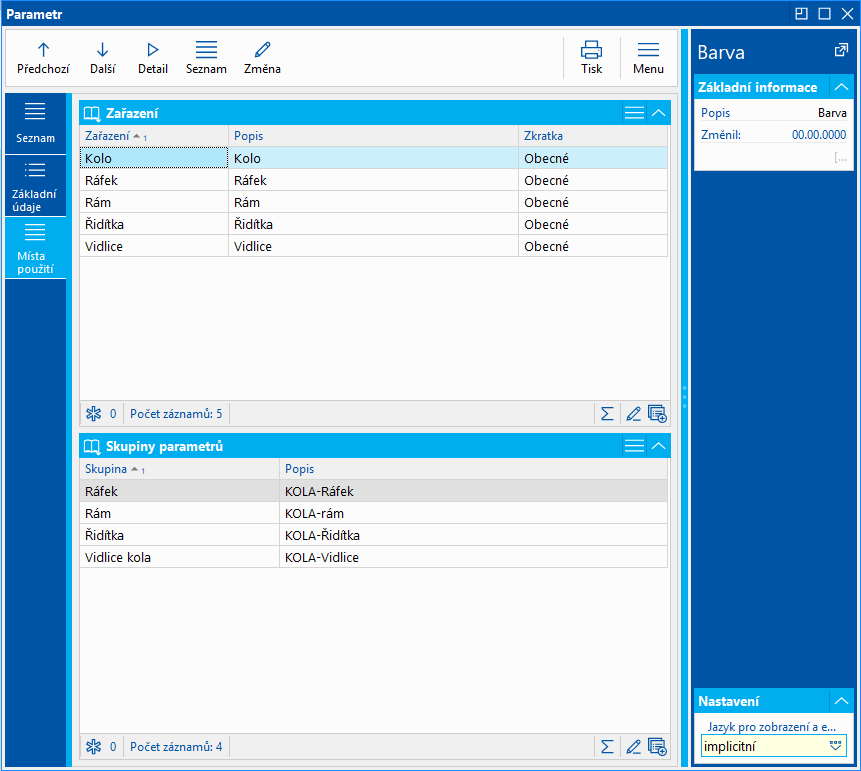
Obr.: Kniha Parameter - Miesta použitia
Skupiny parametrov majú dvojaký význam. Jednak umožnia zoznam parametrov v Zaradení či na karte Tovaru roztriediť tak, ako patria logicky k sebe. V tomto prípade vložíme parameter a vyberieme k nemu príslušnú skupinu.
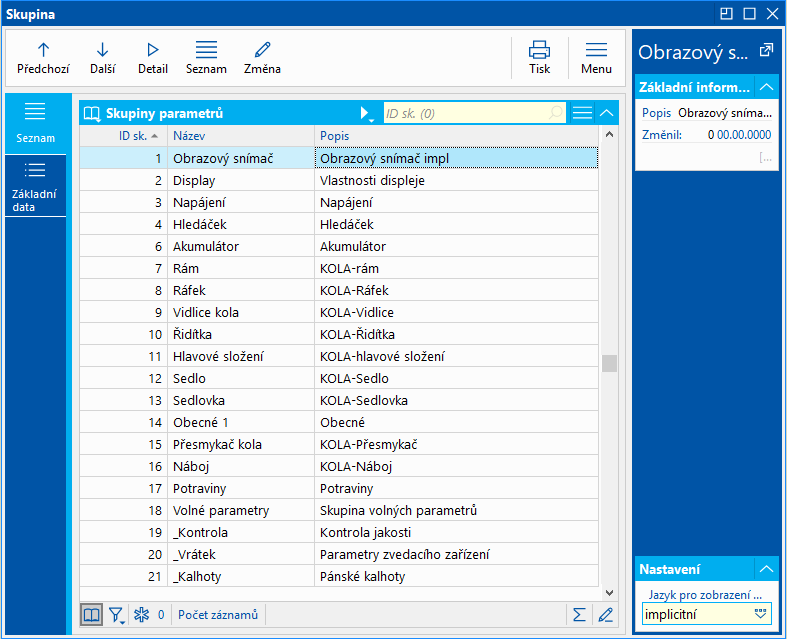
Obr.: Kniha Skupiny parametrov
Druhou možnosťou je využiť význam skupiny, ktorú používame často pre rovnaký zoznam parametrov. Napr. skupina Balenie obsahuje vždy rovnaké parametre: Slovenský návod (áno/nie); Veľkosť škatule (malá, stredná, veľká); Obsah balenia (textový reťazec pre výpis obsahu). Pri založení skupiny si teda tieto parametre priamo pridáme do skupiny. Kedykoľvek potom v Zaradení budeme chcieť popísať balenie, vložíme celú skupinu aj s preddefinovanými parametrami.
Parametre do zoznamu vkladáme klávesom Ins, mažeme klávesom Delete. Poradie parametrov môžeme upravovať klávesmi šedé plus a šedé mínus. Na parametroch použitých v skupine potom budeme danú skupinu vidieť na 2. strane. Aktualizácia zoznamu parametrov v skupine sa nijako neprejaví v už existujúcich zaradeniach.
Zaradenie slúži k preddefinovaniu zoznamu parametrov, ich zatriedení do skupín a určení poradia, v akom sa budú zobrazovať. Takto nadefinované zaradenie je možné využiť na ľubovoľnom počte kariet tovaru.
Základné údaje
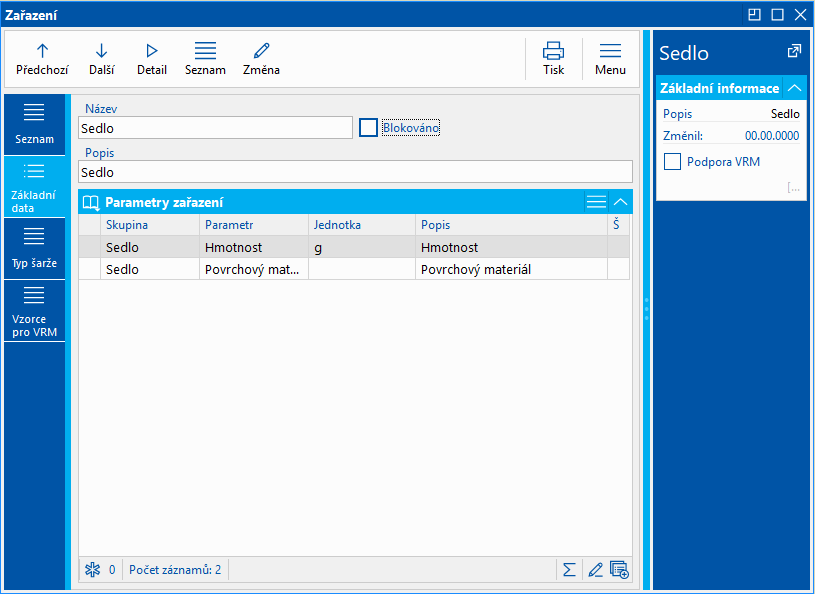
Obr.: Kniha Zaradenia - Základné údaje
Do tabuľky vkladáme zoznam parametrov rozdelených po skupinách (označené ![]() ). K dispozícii máme dve možnosti:
). K dispozícii máme dve možnosti:
- Môžeme ich vkladať klávesom Ins po jednom - vybrať parameter, k nemu priradiť skupinu a tlačidlom OK vložiť do zoznamu.
- Druhou možnosťou je využitie preddefinovaných zoznamov parametrov v skupinách - stlačíme kombináciu klávesov Shift+Ins, zo zoznamu skupín vyberieme jednu, tú vložíme do Zaradenia. Vloží sa skupina aj všetky jej nadefinované parametre. Poradie parametrov ani obsah skupiny nemusíme následne dodržať. Skupiny slúžia iba pre zjednodušené vkladanie.
Parametre je možné ľubovoľne mazať klávesom Delete. Rovnakým spôsobom môžeme zmazať celú skupinu – stlačíme Delete pri pravítku na skupine. Poradie parametrov aj skupín môžeme ľubovoľne meniť klávesmi šedé plus a šedé mínus. Neskoršia zmena zaradenia sa na rozdiel od skupiny premietne na karty tovaru, kde je použité zaradenie.
Popis polí:
Blokované |
Blokácia / zneplatnenie zaradenia. |
Podpora viacrozmerného množstva (podpora VRM) |
Pokiaľ na záložke Vzorce pre VRM Zaradenia existuje aspoň jeden vzorec pre viacrozmerné množstvo, potom program automaticky aktivuje túto voľbu. Bližší popis významu a použitia viacrozmerného množstva je uvedený v časti Základné číselníky a podporné moduly K2 / Tovar / Metodiky tovaru / Viacrozmerné množstvo. |
Rozklikom parametra zobrazíme formulár s možnosťami nastavenia pre eshop:
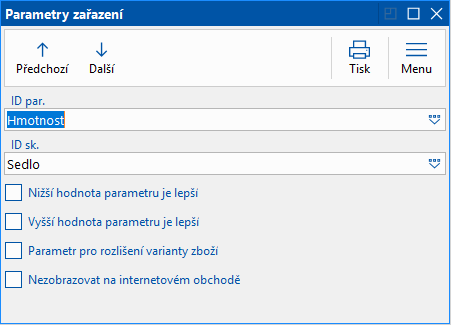
Obr.: Parametre zaradenia
Popis polí:
Nižšia hodnota v hodnote parametra je lepšia |
Nie je implementované. |
Vyššia hodnota v hodnote parametra je lepšia |
Nie je implementované. |
Parameter pre rozlíšenie variantu tovaru |
Parameter, pre rozlíšenie variantu tovaru na 3. strane karty tovaru. |
Nezobrazovať v internetovom obchode |
Parameter sa v e-shope nezobrazí. |
Vzorce pre VRM
Na záložke Vzorce pre VRM pridávame vzorce pre viacrozmerné množstvo.
Popis polí:
Jednotka |
Určuje, pre ktorú skladovú jednotku vzorec platí. V prípade aktivovanej voľby Platnosť pre výdaj alebo Platnosť pre príjem sa daný vzorec použije v prípade zhody skladovej jednotky s jednotkou v položke predaja, respektíve nákupu. V prípade aktivovanej voľby Vzorec pre určenie koeficientu má skladová jednotka význam v prípade, že rovnaká jednotka je vybraná užívateľom v knihe Šarží - potom sú množstevné hodnoty (Dispozícia, Zadané) prepočítané na základe koeficientu v šarži. |
Vzorec |
Vzorec pre výpočet hodnoty. Do poľa zadávame identifikátory jednotlivých parametrov (napr. V67). |
Premenné pre zadanie množstva |
Tu uvádzame tie premenné, ktoré potrebujeme zadávať na položke nákupu / predaja (vo formulári Viacrozmerné množstvo, ktorý vyvoláme tlačidlom Množstvo). |
Zoznam dostupných premenných |
Zoznam parametrov, ktoré užívateľ nadefinoval v Zaradení. |
Vzorec pre určenie koeficientu |
Ak je aktivovaná voľba, potom tento vzorec počíta koeficient pre prepočet množstva medzi základnou a alternatívnou skladovou jednotkou. Tento koeficient je uložený pri vytvorení šarže do šarže. Počíta sa vždy bez ohľadu na zadanú skladovú jednotku, význam zadania jednotky je popísaný vyššie pri poli Jednotka. |
Platnosť pre výdaj, Platnosť pre príjem |
Tento vzorec bude využitý pri výdaji, respektíve príjme, pokiaľ sa zadaná jednotka zhoduje s jednotkou v položke predaja / nákupu. |
Bližší popis viacrozmerného množstva, význam a príklady sú uvedené v časti Základné číselníky a podporné moduly K2 / Tovar / Metodiky tovaru / Viacrozmerné množstvo.
V univerzálnom rozlíšení je k dispozícii hromadná zmena Zmena parametrov tovaru, ktorou je možné meniť parametre tovaru.
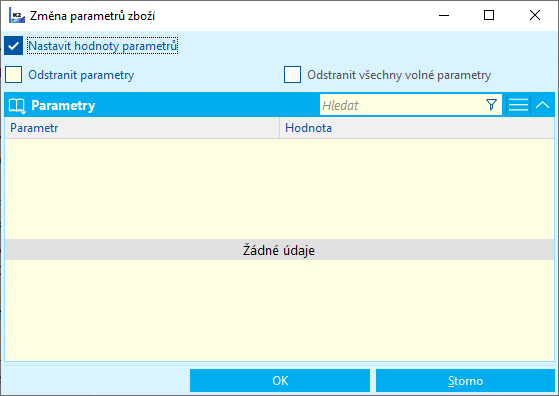
Obr.: Zmena parametrov tovaru
Pri nastavovaní hodnôt sa parametre vkladajú klávesom Ins a po výbere konkrétneho parametra sa zobrazí formulár pre upresnenie nastavenia hromadnej zmeny hodnôt.
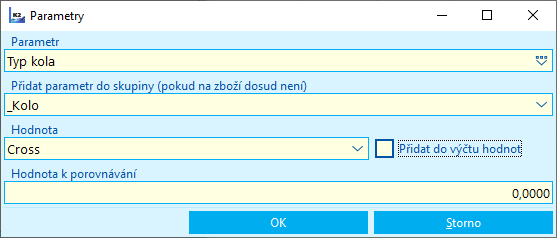
Obr.: Nastavenie hodnôt parametra
Je možné vybrať skupinu pri pridanie parametra. Ak je skupina vyplnená, tak pokiaľ daný parameter na niektorom tovare nie je, tak sa pridá ako voľný parameter do tejto konkrétnej skupiny. Nie je vyplnená, tak sa parameter nepridá (len príde k zmene hodnoty, pokiaľ tovar už existuje).
Pokiaľ sa jedná o parameter s možným výpočtom hodnôt, je tu možnosť začiarknuť pole Pridať do výpočtu hodnôt, pri ktorom začiarknutí sa hodnota neprepíše, ale príde k pridaniu (pokiaľ ešte neexistuje).
Do poľa Hodnota k porovnaniu je možné nastaviť konkrétnu hodnotu k porovnaniu.
Tovar - Reklamácie a servis (strana S)
Na strane 'S' karty Tovaru sa zobrazuje evidencia servisných listov, porúch, servisných operácií, ktoré sú vystavené na tento tovar.
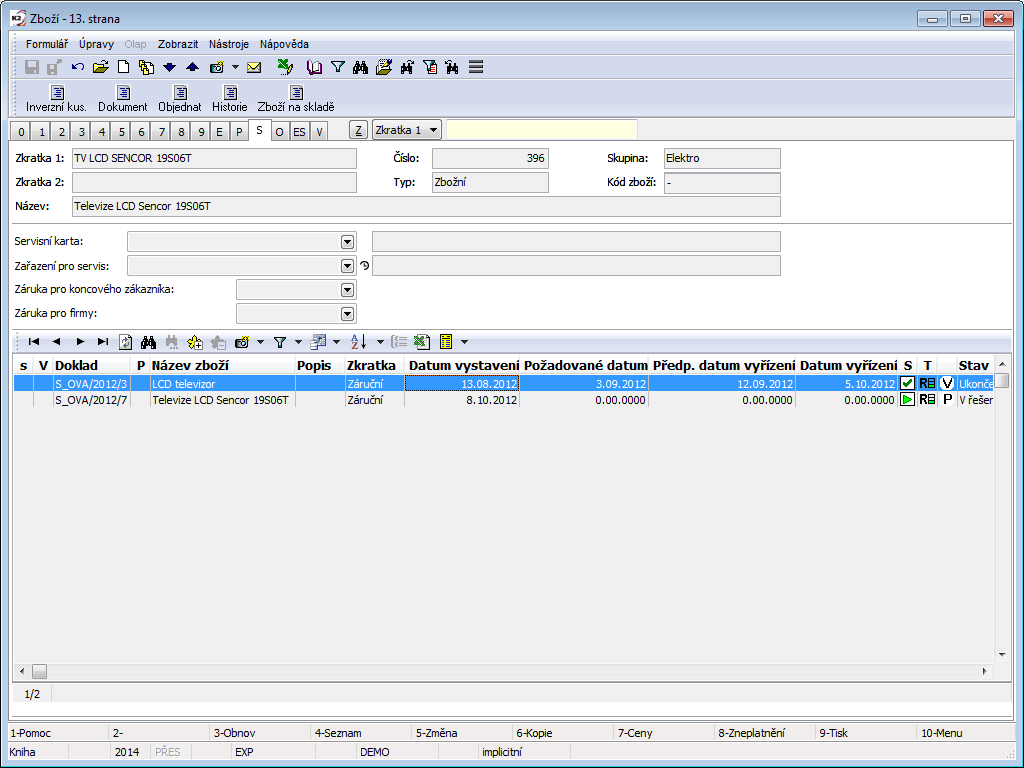
Obr.: Tovar - strana "S"
Popis polí:
Servisná karta |
Priradená karta tovaru, ktorá má nadefinovaný variant technologického postupu opravy výrobku. |
Zaradenie pre servis |
Priradené zaradenie pre servis s parametrami, ktoré budú v záložke Parametre na servisnom liste. |
Záruka pre koncového zákazníka: |
Dĺžka záručnej doby. Ak nemá zákazník na karte Dod./Odb. vyplnené IČO, prednastavuje sa táto dĺžka záruky do položky predaja a následne slúži pre zohľadnenie typu servisu (Záručný/Pozáručný) v prípade vytvorenia servisného listu nad položkou predaja. |
Záruka pre firmy: |
Dĺžka záručnej doby. Ak má zákazník na karte Dod./Odb. vyplnené IČO, prednastavuje sa táto dĺžka záruky do položky predaja a následne slúži pre zohľadnenie typu servisu (Záručný/Pozáručný) v prípade vytvorenia servisného listu nad položkou predaja. |
Tovar - pohľad (strana O)
Pokiaľ v Parametroch užívateľa začiarkneme pole Zobrazovať stranu O - pohľady v OLAPE, tak na strane 'O' môžeme vytvárať pohľady v OLAPe slúžiace k vyhodnocovaniu dát IS K2.
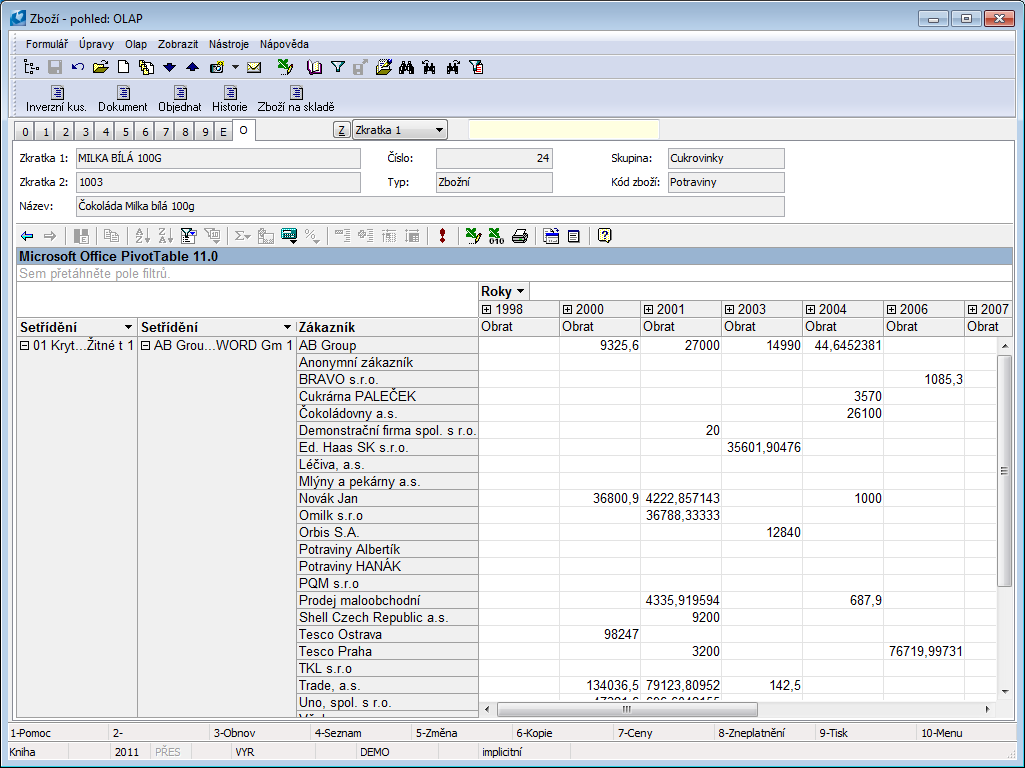
Obr.: Tovar - strana 'O'
Tovar - strana ES
Strana E-shop je určená na špecifikáciu všetkých údajov o predávanom tovare na E-shope K2. Stranu vidí iba užívateľ, ktorý má nastavené právo Prehliadanie strany ES v knihe Tovar v časti Weby a e-shopy - Tovar - Prehliadanie strany ES v knihe Tovar. Meniť údaje tu môže len ten, kto má právo Zmena strany ES v knihe Tovar (Weby a e-shopy - Tovar - Zeman strany ES v knihe Tovar).
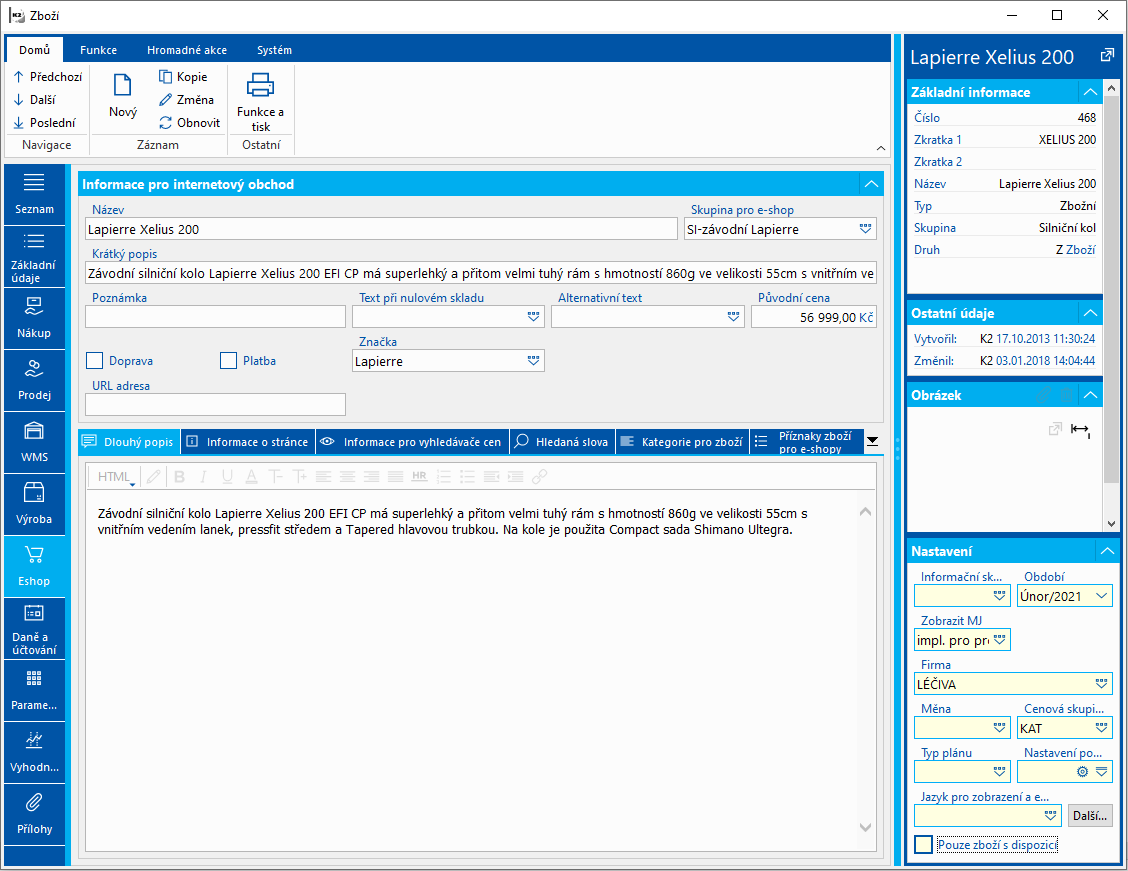
Obr.: Tovar - strana E-shop
Popis polí:
Názov pre e-shop |
Unikátny názov tovaru, ktorým bude tovar pomenovaný v eshope. |
Skupina pre e-shop |
Skupina tovaru pre priradenie tovaru do eshopu. |
Krátky popis |
Popis tovaru, ktorý má zákazníka informovať o tom, aký produkt a prečo práve tento, si má kúpiť. Zobrazuje v detaile aj v katalógu tovaru hneď pod názvom tovaru. |
Poznámka |
Text poznámky sa zverejní v detaile tovaru, v predkošíku, košíku a v porovnaní. |
Text pri nulovom sklade* |
Text, ktorý sa zobrazí v prípade, že tovar nie je na sklade a zároveň nie je vyplnený Alternatívny text. Texty je možné hromadne potlačiť príznakom Zobrazovať skutočné stavy skladov v Nastavení webu a e-shopu. |
Alternatívny text* |
Text, ktorý sa zobrazí pri konkrétnom stave skladu. Texty je možné hromadne potlačiť príznakom Zobrazovať skutočné stavy skladov v Nastavení webu a e-shopu.. |
Pôvodná cena |
Pôvodná cena uvedená v tomto poli sa zobrazí/skryje v detaile tovaru v závislosti na - príznaku Zobrazovať "pôvodnú cenu" v Nastavení webu a e-shopu - Katalóg tovaru. Cenu zadávame bez DPH, na e-shope sa potom zobrazuje podľa nastavení zobrazenia cien bez dane alebo s daňou. |
Doprava / Platba |
Voľbu začiarkneme v prípade, že sa jedná o kartu Tovaru reprezentujúcu dopravu / platbu. Označenie umožní karty neprenášať do objednávky vytvorenej ako kópia inej objednávky - prenesú sa potom iba karty Tovaru. Zároveň sa takto označený tovar bude zobrazovať na e-shope aj v prípade, že bude mať nastavenú nulovú cenu (bez ohľadu na príznak Nezobrazovať tovar s nulovou cenou v Nastavení webu a e-shopu. |
*Text pri nulovom sklade a Alternatívny text môže byť potlačený tiež možnosťou Zakázať predaj tovaru s dostupnosťou. Tá sa nachádza v Nastavení webu a e-shopu, na záložke Katalóg tovaru. Užívateľ tak môže obmedziť predaj tovaru, u ktorého je napr. nastavený Text pri nulovom sklade na 2 týždne. V tomto prípade potom zákazník nebude mať na e-shope k dispozícii tlačidlo Kúpiť.
V spodnej časti stránky nájdeme niekoľko záložiek:
Záložka Dlhý popis obsahuje text, v ktorom je možné podrobnejšie rozviesť o aký produkt sa jedná. Dlhý popis sa zobrazuje v detaile produktu pod záložkou Popis.
Záložka Informácie o stránke slúži ako tzv. optimalizácia pre vyhľadávače. Obsah týchto polí je obsahom kódu stránky pre automaty. Bežnému užívateľovi e-shopu/webu nie sú zobrazené, môžu však zásadne ovplyvniť návštevnosť webu, ak sú nastavené správne.
Na záložke Informácie pre vyhľadávače cien sú uvedené údaje potrebné k aktívnemu využitiu informácií z webu a e-shopu v rôznych vyhľadávačoch a porovnávačoch cien.
Záložka Hľadané slová obsahuje heslá, ktoré sú spojené s tovarom a podľa ktorých môže zákazník hľadať na webe/e-shope. Môže ísť napr. o hovorové pomenovania, obvyklé zákaznícke preklepy, ale tiež napr. text 1 + 1 zdarma a pod.
Na záložke Kategórie tovaru je možné priradiť tovar do kategórie. Ak má tovar priradenú Skupinu tovaru, kategórie, kde je táto skupina použitá, sa automaticky pridá. Záznam pridaný sem pomocou klávesu Ins je v tabuľke označený ikonou ručnej editácie ![]() .
.
Na záložke Príznaky pre obchody môžeme nastaviť príznaky Skryť na e-shope (tovar sa po prepočte nenaplní do tabuliek EsGoods a EsGoodsPrice, potom nie je dostupné na eshope), Novinka, Akcia, Zľava, Výpredaj, Doprava zdarma, Tip, Pripravujeme, Použitý tovar, Nepredajný tovar (tovar nie je možné vložiť do košíka) a Predaj registrovaným (tovar do košíka vloží iba prihlásený užívateľ). Taktiež sa tu nastavuje Implicitná kategória, ktorá sa má zobraziť v prípade, že je tovar zaradený do viacerých kategórií rovnakého webu/e-shopu. Príznak Iba dopytovať zatiaľ nie je implementovaný. Všetky vyššie spomenuté príznaky je možné nastavovať pre jednotlivé obchody ručne pomocou riadkovej editácie. Pokiaľ tovar vyradíme z e-shopu, riadok sa označí ako neplatný ikonou ![]() .
.
Shift+F8 vymazanie e-shopu na záložke Príznaky pre obchody
V prípade, že sme zrušili celý e-shop a nechceme naďalej vidieť príznak na tovar na záložke príznaky pre obchody, je možné použiť funkciu Shift+F8.
Funkcia je dostupná v knihe Weby a e-shopy. Nad zneplatneným e-shopom/webom stlačíme klávesovú skratku Shift+F8 - touto funkciou sa vymažú záznamy (v knihe Tovaru na záložke Príznaky pre obchody) pri všetkých tovaroch, ktoré bolo k e-shopu priradené.
Funkcia je aktívna na právo: Weby a e-shopy/Správa/Vymazanie dát webu, e-shopu
Pozn.
- Ak bol tovar najskôr vyradený, t.z., že pri e-shope je príznak červeného kolieska (pozri vyššie), po splatnení e-shopu sa tovar nepriradí naspäť k e-shopu.
- Ak je tovar stále pripojený k e-shopu a použijeme funkciu Shift+F8, po splatnení e-shopu (a spustení prepočtu) zostáva tovar priradený k e-shopu.
V číselníku "Alternatívne texty skladu" sa definujú texty pre rôzne dispozície skladu.
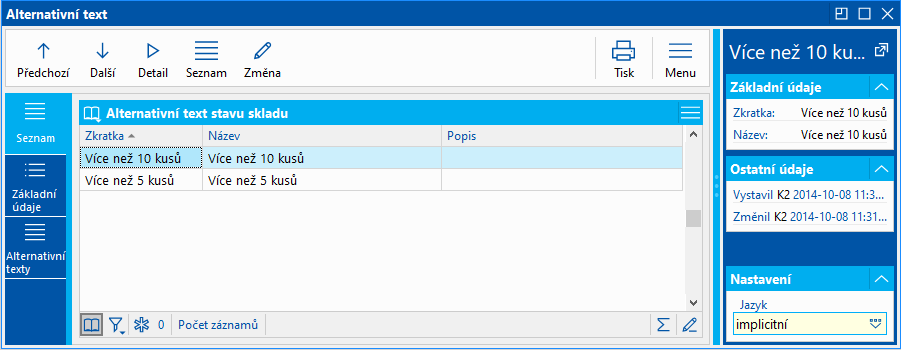
Obr.: Zoznam alternatívnych textov skladu
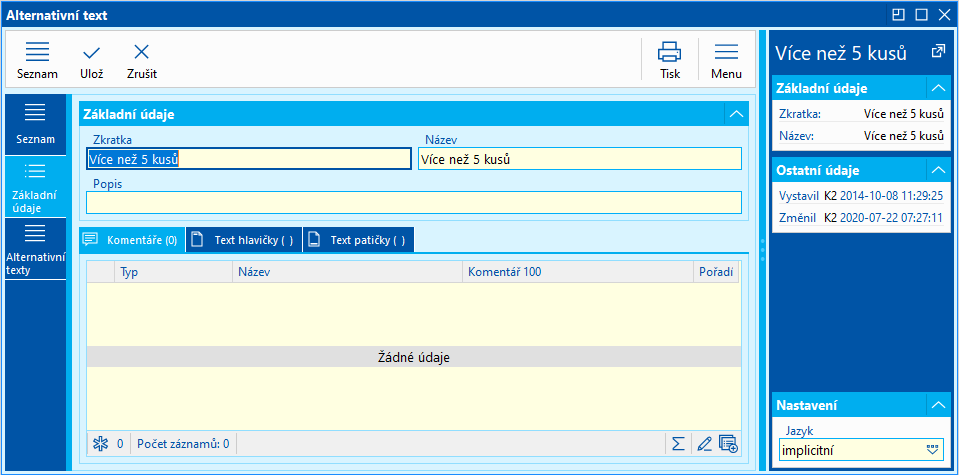
Obr.: Alternatívne texty skladu - základné údaje
Popis polí:
Skratka |
Jednoznačná identifikácia alternatívneho textu stavu skladu |
Názov. |
Názov alternatívneho textu stavu skladu |
Popis. |
Popis alternatívneho textu stavu skladu |
Jazyk |
Jazyk, pre ktorý sú alternatívne texty skladu modifikované. |
Na tejto strane sa definuje od akej skladovej dispozície sa má zobraziť konkrétny text.
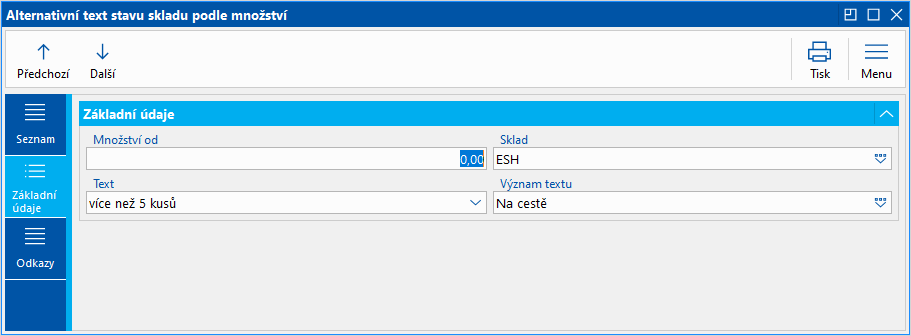
Obr.: Alternatívne texty skladu - základné údaje
Popis polí:
Množstvo od |
Počet kusov na sklade daného tovaru, od ktorého sa bude text zobrazovať. |
Sklad |
Skratka skladu, z ktorého bude brána do úvahy skladová dispozícia. Určenie skladu je možné využiť v prípade vlastných pobočiek, v ktorých chceme zobrazovať iné texty, než ako je hlavný text e-shopu. |
Text |
Text, ktorý sa bude zobrazovať pri danej skladovej dispozícii. |
Význam text |
Význam textu ovplyvní, akú farbu bude mať ikona pri skladovej dispozícii. Štandardné farby sú tieto: Skladom - zelená, na ceste - tmavo modrá, na objednávku - žltá, nemožno kúpiť - šedá, nedostupné - červená, ukončené - šedá, na otázku - svetlo modrá. V prípade, že je vyberaný význam Nemožno kúpiť, nezobrazí sa pri danom tovaru tlačidlo Kúpiť. |
*Pozn. Najskôr sa berie do úvahy Alternatívny text pre sklad pobočky, pokiaľ nie je zadaný, tak je hľadaný text pre sumačný sklad e-shopu (kontroluje sa tiež, či sklad pobočky je súčasťou daného sumačného skladu), pokiaľ ani ten nie je nájdený, tak sa zobrazí Alternatívny text pri ktorom sklad nie je vyplnený. V prípade, že ani jedna z týchto možností nie je splnená, tak sa zobrazí implicitný text Skladom alebo Nie je skladom podľa príslušnej skladovej dostupnosti. V prípade hlavného textu stavu skladu sa zobrazí sumačný sklad e-shopu, pokiaľ tento nie je zadaný, tak implicitný text Skladom alebo Nie je skladom.
Alternatívny text - responzívny e-shop (staršie verzie)
K vlastnému textu skladu, je možné priradiť vlastnú ikonu. Ikona musí byť pridaná k alternatívnemu textu cez tlačidlo "Pridať odkaz na obrázok" ako typ Hlavný obrázok - náhľad.
Pre správnu funkčnosť vo firmách, ktoré už prevádzkujú e-shop, je nutné do špeciálu config_menu.php doplniť 2 riadky s rozmermi obrázku. Riadky je možné skopírovať zo štandardného súboru.
$Img[Image_Type_StockTextImage] ['Width'] = 33; // Šírka obrázku alternatívneho textu stavu skladu
$Img[Image_Type_StockTextImage] ['Height'] = 32; // Výska obrázku alternatívneho textu stavu skladu
Vyhodnotenie (strana V)
Na jednotlivých záložkách nájde užívateľ rôznorodé vyhodnotenia karty tovaru z pohľadu logistiky.
Záložka obsahuje tieto podzáložky:
- Denné prehľady: zobrazuje sa ak má užívateľ právo Číselníky / Tovar / Zobrazenie denných prehľadov.
- Obrátka zásob: zobrazuje sa ak má užívateľ právo Číselníky / Tovar / Zobrazenie obrátky zásob.
- ABC analýzy: zobrazuje sa ak má užívateľ právo Číselníky / ABC analýzy / Prehliadanie ABC analýz.
Ak nemá užívateľ žiadne z uvedených práv, strana "V" sa nezobrazí.
Na záložke nájdeme grafickú podobu denných stavov tovaru za zvolené obdobie a sklad (Alt+F10). Denné zostatky tovaru na skladoch sa napočítavajú funkciou Prepočet skladov. Okrem zobrazenia zásob je možné aktivovať v grafe zobrazenie ďalších prednastavených sérií:
- Predaj: zobrazuje dennú hodnotu predajov. Nápočet je vykonaný z položiek potvrdených výdajok aktuálne nastaveného skladu. Rozhodujúcim dátumom pre zaradenie do časovej osi je dátum potvrdenia výdajky.
- Spotreba vo výrobe: zobrazuje dennú hodnotu spotreby vo výrobe. Nápočet je uskutočnený z položiek potvrdených sprievodiek podľa aktuálne nastaveného skladu. Rozhodujúcim dátumom pre zaradenie do časovej osi je dátum potvrdenia sprievodky.
- Minimálny stav, Maximálny stav: zobrazuje nastavené minimá a maximá zásob pre daný sklad či periódu.
Všetky hodnoty je možné zobrazovať ako v množstve tak v čiastkach. Zobrazenie v čiastkach aktivujeme pomocou voľby Zobraziť čiastky. Série "Predaj" a "Spotreba vo výrobe" je možné zobraziť ako dennú, týždennú alebo mesačnú agregáciu.
Pre zobrazenie je možné určiť, či sa budú načítať dáta iba pre aktuálnu kartu alebo či budú načítané tiež údaje z kariet, pre ktoré je aktuálna karta nástupcom v strome nástupcov. Načítanie ovplyvňujeme voľbou Načítať strom nástupcov.
Poznámka: Záporné stavy zásob sú znázornené svetlo červenou farbou.
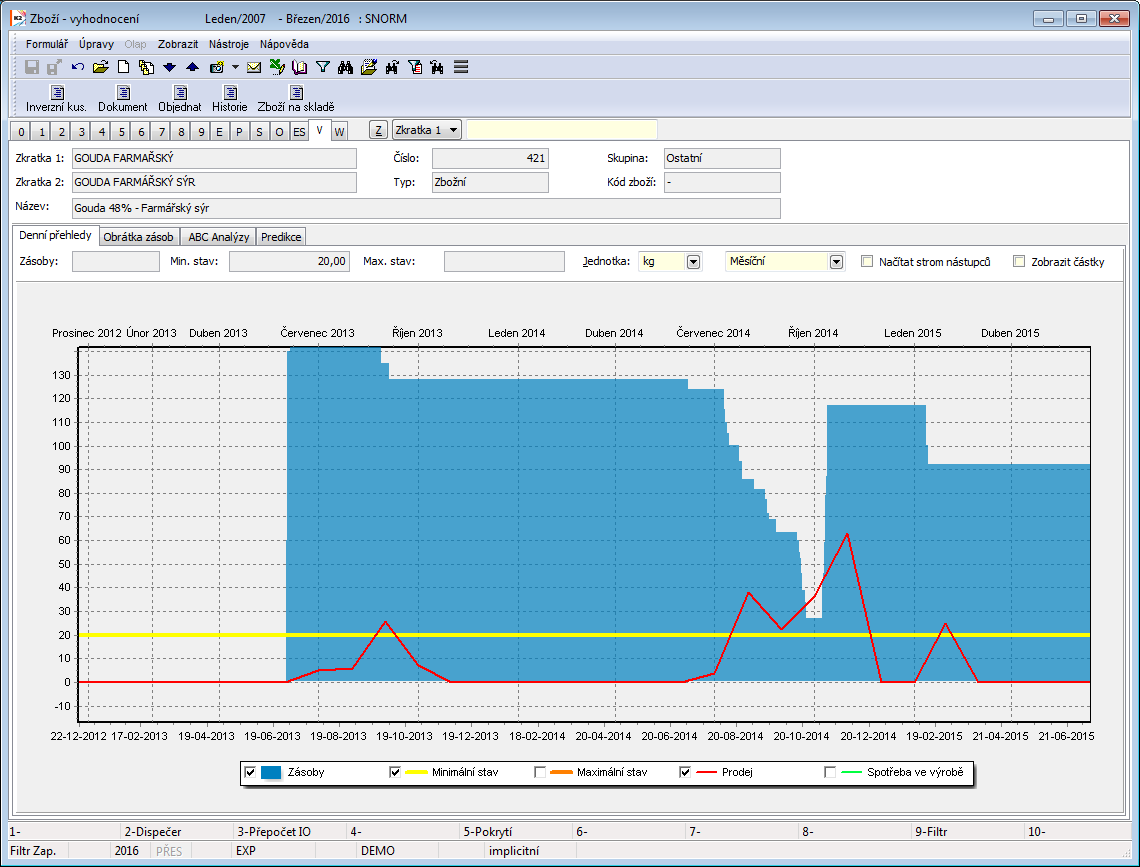
Obr.: Tovar - strana V - Denné prehľady
Na tejto záložke nájdeme údaje o obrátke či dobe obratu zásob.
Obrátka zásob
Udáva koľkokrát sa priemerná zásoba obráti za dané obdobie (obdobie nastavujeme v Konfigurácii). Obrátku počítame ako Predaj / Priemerná zásoba.
Doba obratu
Udáva ako dlho (koľko dní) trvá jeden obrat zásob alebo ako dlho leží priemerná zásoba na sklade. Obrátku počítame ako Dĺžka obdobia / Obrátka.
Na záložke nájde užívateľ tieto informácie:
- V hlavičke je možnosť definovať požadovanú minimálnu a maximálnu obrátku a ďalej je tu do poľa Aktuálna uložená hodnota obrátky z poslednej vypočítanej implicitnej konfigurácie. Implicitnú konfiguráciu obrátky je možné nastaviť pomocou tlačidla
 (ak má užívateľ právo Číselníky / Tovar / Konfigurácia obrátky - výber).
(ak má užívateľ právo Číselníky / Tovar / Konfigurácia obrátky - výber). - V tabuľke sú zobrazené záznamy posledných vypočítaných obrátok jednotlivých konfigurácií. Užívateľovi sú k dispozícii všetky údaje potrebné pre výpočet obrátky: Obrat v množstve, Obrat v skladových cenách, Obrat v predajných cenách, Obrátka, Doba obratu a navyše tiež Zisk.
- V spodnej časti je graficky zobrazený vývoj jednotlivých hodnôt za históriu výpočtov. Zobrazovanú hodnotu volíme voľbou Zobraziť. Ak je zobrazovaná hodnota obrátky, potom sa v prípade nastavenia minimálnej a maximálnej obrátky zobrazujú tiež série minima a maxima. Ak si želáme sledovať či porovnávať v grafe hodnoty za viac konfigurácií, označíme v tabuľke jednotlivé záznamy hviezdičkami.
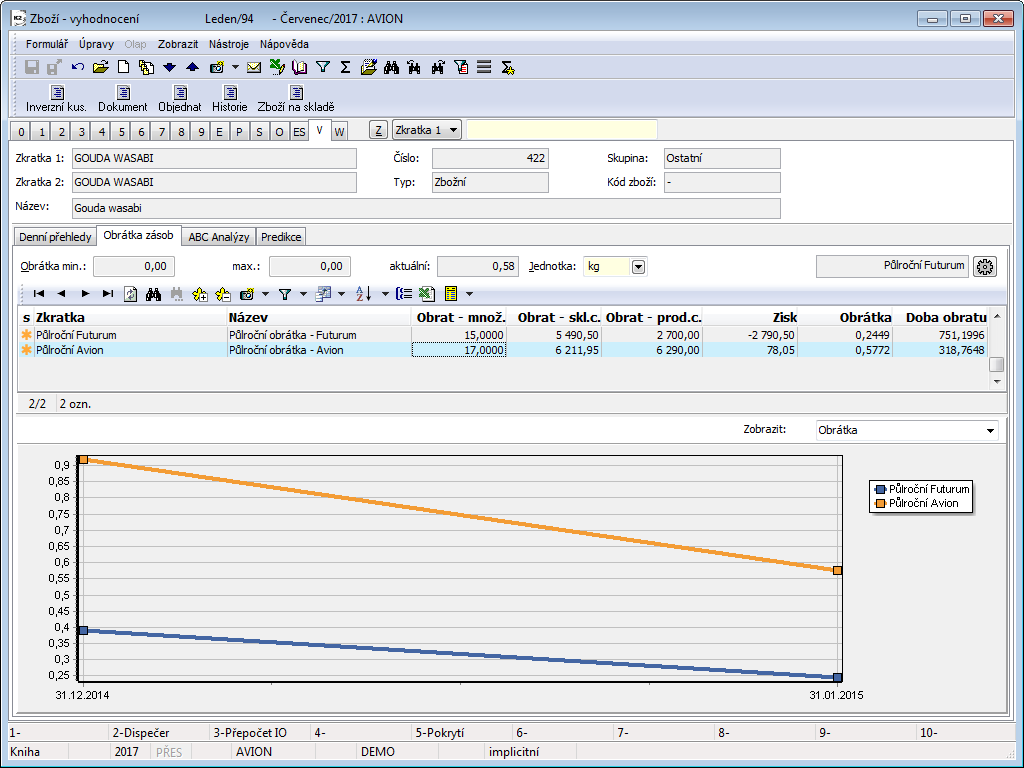
Obr.: Tovar - strana V - Obrátka zásob
Konfigurácia obrátky
Prehľad konfigurácií vyvoláme pomocou tlačidla ![]() .
.
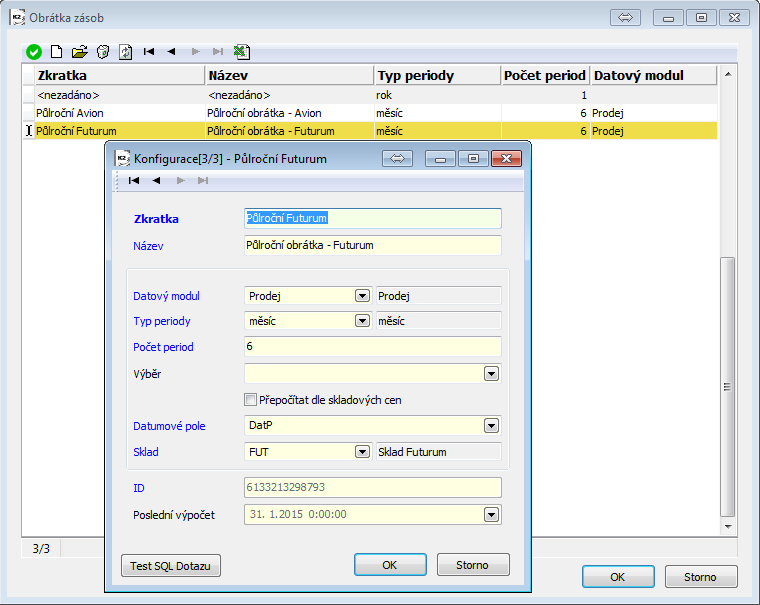
Obr.: Konfigurácia obrátky
Popis polí:
Skratka, Názov |
Identifikácia konfigurácie, povinná skratka a názov. |
Dátový modul |
Voľba dátového modulu pre výpočet obrátky. Ako zdroj dát je možné zvoliť:
|
Typ periódy Počet periód |
Tieto polia určujú za ako dlhé obdobie sa napočítavajú dáta pri výpočte hodnôt k dátumu výpočtu obrátky. Pozn.: Dátum, ku ktorému sa počíta obrátka, nastavujeme vo výpočte obrátky. |
Filter |
Filter zo zvoleného dátového modulu pre určenie rozsahu dát (položiek, ktoré sa budú spracovávať). Ak nie je zvolený filter, načítajú sa všetky položky s ohľadom na pole vyplnené v poli Dátumového poľa. |
Prepočítať podľa skladových cien |
Pri aktivácii voľby nebude obrátka vypočítaná z množstevných hodnôt ale zo skladových cien (Obrat v skladových cenách / Priemerná účtovná hodnota zásob). |
Dátumové pole |
Dátumové pole, podľa ktorého sa bude určovať časová príslušnosť záznamu. |
Sklad |
Sklad, pre ktorý počítame obrátku. Zadávať je možné aj sumačné sklady. Pozn.: Filter na položky je vždy automaticky dočasne doplnený o podmienku na tu zadaný sklad. Preto nie je nutné mať v podmienkach použitého filtra podmienku na sklad. Súčasne je však sklad použitý pre výpočet priemernej zásoby, preto musí byť vždy zadaný. |
Posledný výpočet |
Tu sa zobrazuje dátum, ku ktorému bola naposledy vypočítaná daná konfigurácia. |
Test SQL query |
Overí platnosť zadania konfigurácie - konkrétne, či je v prípade zadania výberu definované platné dátumové pole. |
Výpočet
Výpočet obrátky spúšťame z menu Formulár / Hromadné akcie / Výpočet obrátky zásob. Výpočet spracováva tovar z kontajnera, poprípade označený hviezdičkami.
Je možné vykonávať dva druhy výpočtu s ohľadom na počet opakovaní:
- Výpočet s opakovaním, ktorý zaistí opakovaný nápočet k rôznym termínom. Príklad: raz ročne vypočítame obrátku k jednotlivým mesiacom.
- Jednorazový výpočet k jednému požadovanému termínu. Príklad: na začiatku každého mesiaca vypočítame obrátku k predchádzajúcemu mesiacu.
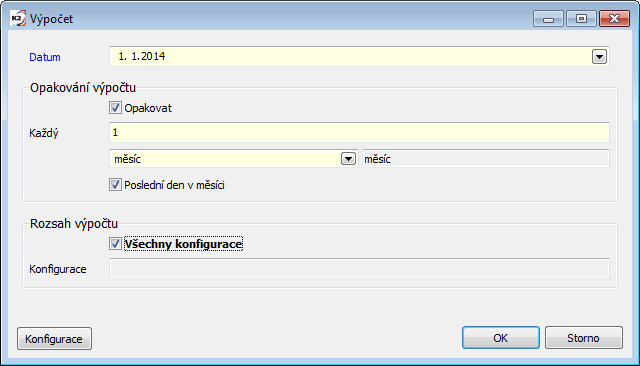
Obr.: Výpočet obrátky
Popis polí:
Dátum |
Dátum, ku ktorému sa bude počítať obrátka. V prípade výpočtu s opakovaním sa jedná o stanovenie dátumu prvého výpočtu. Ak však pri nastavení opakovaní je aktivovaná voľba Posledný deň v mesiaci, potom sa neberie do úvahy zadaný deň, ale iba mesiac a rok. |
|
Opakovanie výpočtu |
Opakovať |
Nastavenie opakovaného výpočtu. Prvý výpočet obrátky sa vykoná k zadanému dátumu, posledný potom k poslednému možnému dátumu pred aktuálnym dátumom spustenia. |
|
Každý |
Tu určíme frekvenciu opakovaní. Ako typ opakovacej periódy je možné zvoliť deň, týždeň, mesiac. |
|
Posledný deň v mesiaci |
Určuje, že obrátka sa počíta vždy k poslednému dňu v mesiaci. Príklad: Počítame (ročnú) obrátku a chceme ju mať vždy k poslednému dňu mesiaca. Dátum nastavíme 1.1.2014. Opakovanie nastavíme na 1 mesiac. Aktivujeme táto voľbu. Prvý výpočet prebehne k 31.1.2014, druhý k 28.2.2014, atď. |
Rozsah výpočtu |
Všetky konfigurácie |
Aktiváciou stanovíme výpočet všetkých konfigurácií. |
|
Konfigurácia |
Pomocou tlačidla Konfigurácie (v spodnej časti formulára) je možné zvoliť vymenovanie konfigurácií k výpočtu. |
Vymazať históriu |
Pred výpočtom vybraných konfigurácií dôjde k vymazaniu všetkých už existujúcich záznamov výpočtov daných konfigurácií. |
|
Zástupca pre výpočet obrátky
Obrátku je možné spúšťať tiež pomocou zástupcu (shortcutu) Prepočet obrátky zásob, ktorý je možné spustiť ako tlačidlo z plochy alebo zaradiť ako automatickú akciu do Plánovača úloh. Zástupcu je možné využiť pre jednorazový výpočet obrátky, bez možnosti opakovania. Bližší popis je uvedený v kapitole Správca / Systém / Správa plánovaných úloh / Štandardné akcie.
Obsahuje informácie vyplývajúce z výpočtu ABC analýz.
- V tabuľke je uvedený zoznam všetkých vypočítaných konfigurácií aktuálnych analýz.
- V paneli hlavička sa nachádza pole Skupina ABC. Pre ukladanie príslušnej skupiny ABC na kartu Tovaru je nutné stanoviť tzv. implicitnú konfiguráciu. Tú môžeme nastaviť na tejto záložke pomocou tlačidla
 (ak má užívateľ právo Číselníky / ABC analýzy / Konfigurácia ABC analýz - výber). V tomto prípade je potom do hlavičky tovaru uložená skupina z aktuálnej (poslednej vypočítanej) implicitnej analýzy.
(ak má užívateľ právo Číselníky / ABC analýzy / Konfigurácia ABC analýz - výber). V tomto prípade je potom do hlavičky tovaru uložená skupina z aktuálnej (poslednej vypočítanej) implicitnej analýzy. - V prípade, že na karte Tovaru nie je aktivovaná voľba Predefinovať skupinu ABC, zapíše sa výsledná skupina aj do vedľajšieho poľa. Toto pole však môže byť užívateľom predefinované na inú skupinu (napr. zo sortimentného dôvodu, z dôvodu cieľa, kam chceme aby tovar patril, a pod.). V tomto prípade sa potom pri výpočte už neprepisuje.
- V spodnej časti je graf zobrazujúci históriu vývoja sledovanej hodnoty pre aktuálne označenú konfiguráciu. Ak si prajeme sledovať či porovnať vývoj pre viac konfigurácií, označíme tieto požadované v tabuľke hviezdičkami.
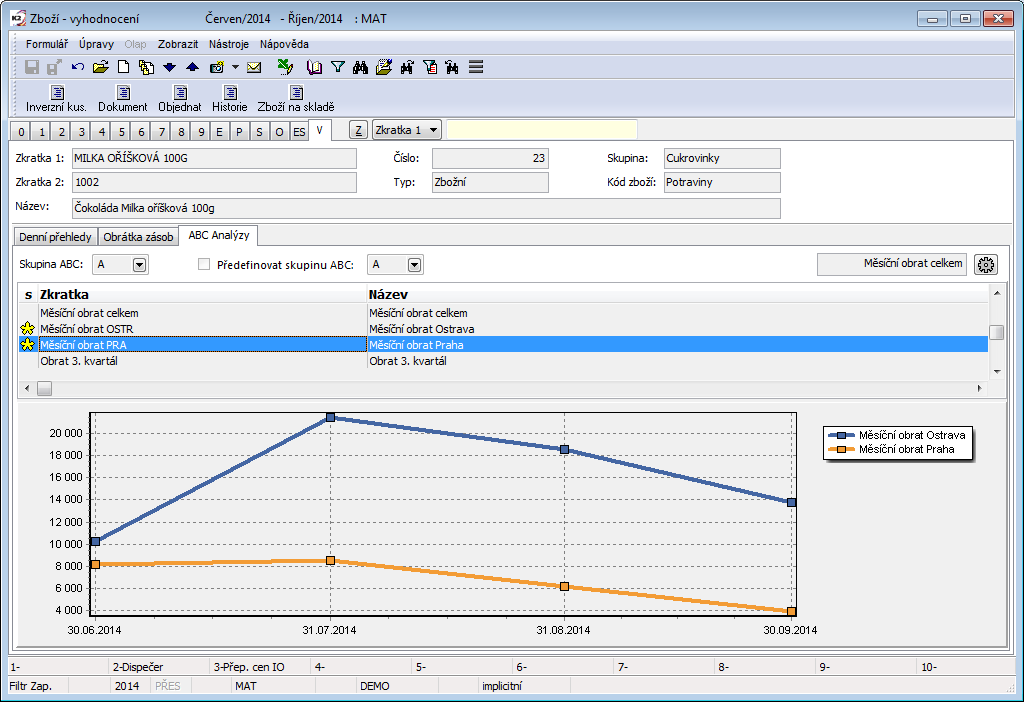
Obr.: Tovar - strana V - ABC analýzy
Tovar - Obaly EKO-KOM (iba univerzálne formuláre)
Záložka Obaly EKO-KOM a knihy a číselníky s tým súvisiace sú k dispozícii iba v univerzálnych formulároch. Záložka Obaly EKO-KOM je k dispozícii na záložke Predaj v knihe Tovar. Eviduje možné obaly pre tovar a slúži ako podklad pre výkaz hlásenia Eko-Kom. Bližší popis pozri kapitola Predaj.
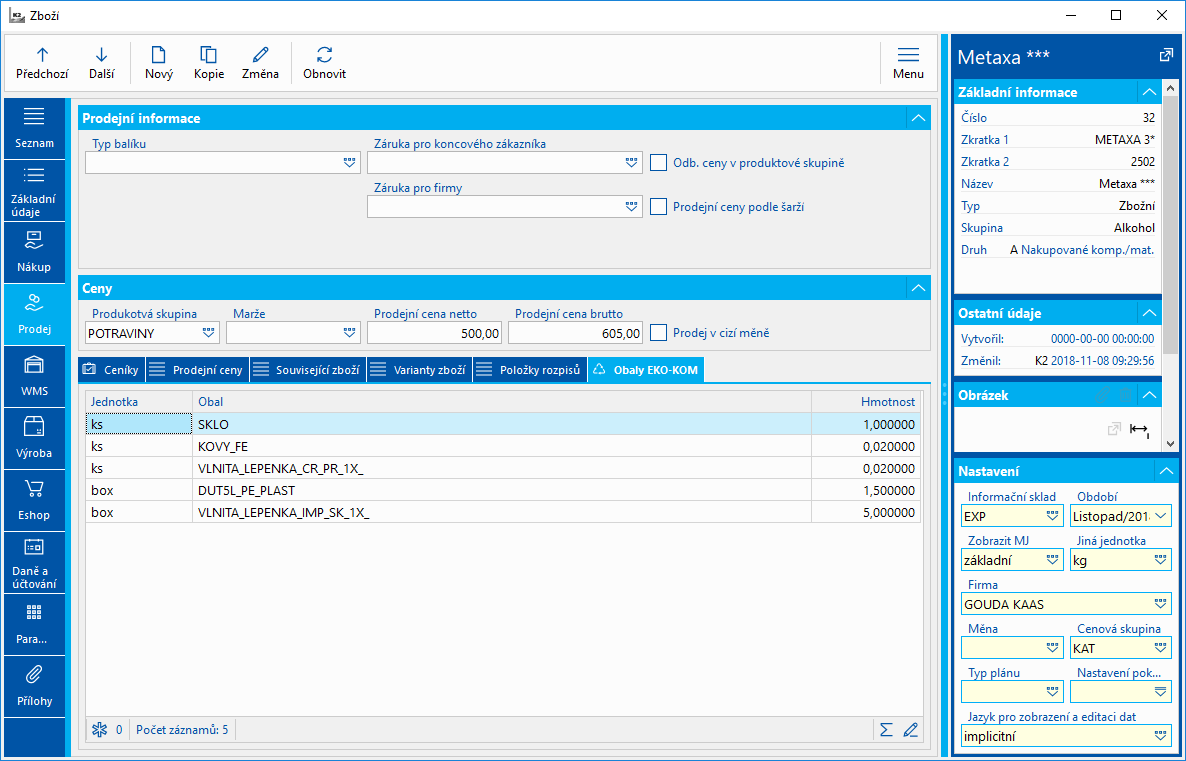
Obr.: Záložka Obaly EKO-KOM
Záložka Obaly EKO-KOM obsahuje zoznam všetkých obalov pre daný tovar. Záznamy sa vyberajú a definujú v knihe EKO-KOM Obaly. Na kartu Tovar vložíme toľko záznamov, koľko druhov obalov sa viaže k predaju tohto tovaru. Pre každú základnú alebo alternatívnu skladovú jednotku musia byť nadefinované všetky obaly, ktoré sú použité pre danú jednotku.
Funkcie nad databázou Tovar
Popis funkcií:
F7 |
Zobrazenie cien konkrétneho tovaru pre jednotlivé cenové skupiny vo formulári Cena tovaru v Prehliadaní. Je možné vybrať zákazníka, pre ktorého sa majú zobraziť odberateľské ceny. Funkcia nezohľadňuje dátumové ceny ani v prípade začiarknutej voľby Odberateľské ceny v produktovej skupine. |
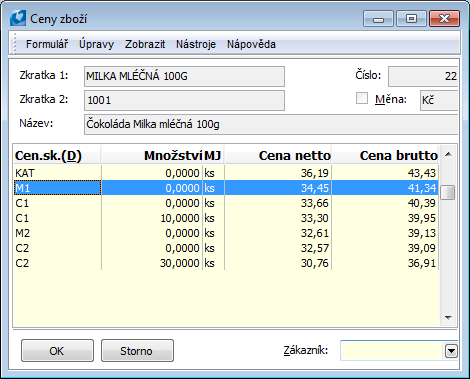
Obr.: Formulár Ceny tovaru
F8 |
Funkcia pre zneplatnenie/splatnenie záznamu. Zneplatnenie znamená, že v stave Kniha karty nie sú vidieť a sú prístupné iba v stave Všetko. Na 1. strane karty je vpravo vedľa poľa Skratka 1 zobrazený červený krížik. |
Alt+F3 |
Zobrazenie implicitného variantu technologického postupu. |
Alt+F10 |
Na 0., 6. a 8. strane sa zobrazí formulár Interval zobrazenia, v ktorom definujeme časový interval a sklad. Na 7. strane v Prehliadaní sa zobrazí formulár Interval zobrazenia, v ktorom definujeme časový interval. |
Ctrl+Enter |
Na 4. strane v Prehliadaní zobrazí 1. stranu karty Dod./Odb. |
Ctrl+F3 |
Zobrazí knihu Umiestnenia s informáciami o stave tovaru na umiestneniach nastaveného skladu (na strane 0 pre konkrétnu kartu Tovaru). |
Ctrl+Shift+F3 (iba univerzálne formuláre) |
Spustí prepočet cenníkov pre tovar, na ktorom aktuálne stojíme. Pokiaľ je tovar zaradený do produktovej skupiny, produktového kľúča alebo kategórie pre cenníky, potom prepočet pridá daný tovar do aktuálnych cenníkov, ktoré produktové kľúče, skupiny a kategórie obsahujú. |
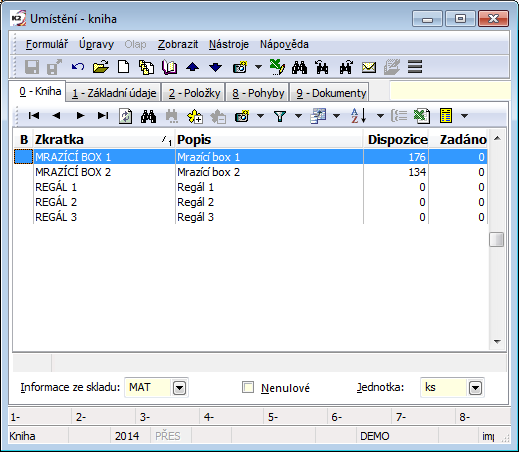
Obr.: Kniha Umiestnenie
Ctrl+F4 |
Zobrazí knihu Šarží s informáciami o stave tovaru na jednotlivých šaržiach (na strane 0 pre konkrétnu kartu Tovaru). |
Ctrl+F5 |
Zobrazí knihu Kódy zákaziek s informáciami o stave tovaru na jednotlivých kódoch (na strane 0 pre konkrétnu kartu Tovaru). |
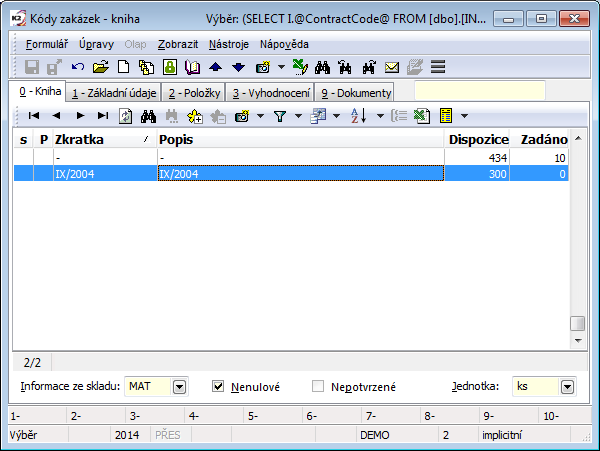
Obr.: Kniha Kódy zákaziek
Ctrl+F5 |
Zmení dátum potvrdenia skladového dokladu z aktuálne označeného riadku na skladovej karte (8. strana). |
Ctrl+F6 |
Zobrazí Pomocníka tovaru, ktorý zobrazuje stav tovaru na sklade v rozpade na pomocnú skladovú evidenciu - kódy zákaziek, šarže, umiestnenia a manipulačné jednotky (na strane 0 pre konkrétnu kartu Tovaru). |
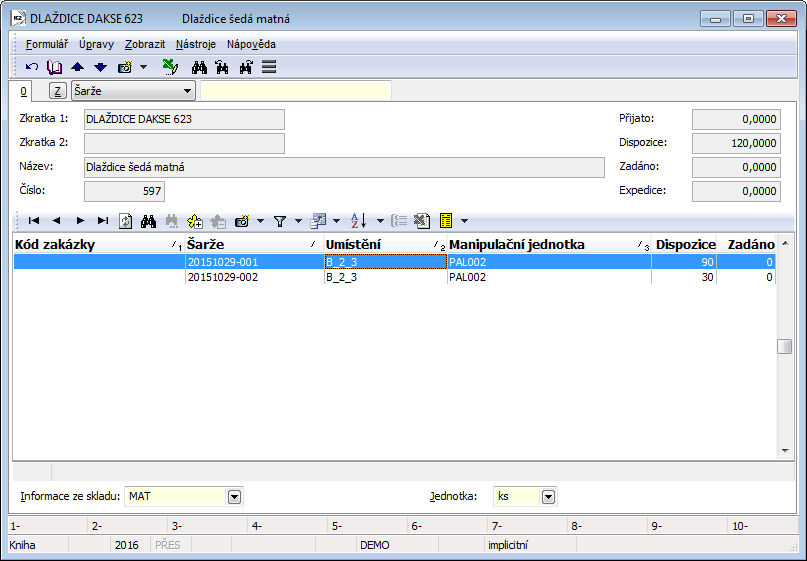
Obr.: Pomocník
Ak vyvoláme formulár Pomocníka z položky dokladu (pomocou tlačidla ![]() pri poliach Šarža, Kód zákazky, Umiestnenie, Manipulačná jednotka), vložíme výberom označeného riadku do položky celú kombináciu kódu zákazky, šarže, umiestnenia a manipulačnej jednotky naraz. Ak využijeme tlačidlo Vydať celú dispozíciu, potom sa do položky dosadí i celá dispozícia danej kombinácie. Ak využijeme túto funkciu v položke nákupu, potom sa automaticky dosadí aj príznak záporného množstva.
pri poliach Šarža, Kód zákazky, Umiestnenie, Manipulačná jednotka), vložíme výberom označeného riadku do položky celú kombináciu kódu zákazky, šarže, umiestnenia a manipulačnej jednotky naraz. Ak využijeme tlačidlo Vydať celú dispozíciu, potom sa do položky dosadí i celá dispozícia danej kombinácie. Ak využijeme túto funkciu v položke nákupu, potom sa automaticky dosadí aj príznak záporného množstva.
Ctrl+F7 |
Na 0. strane vyvolá pre aktuálny tovar knihu Sériové čísla na sklade. Na záložke 1-História je zobrazená história sériového čísla. |
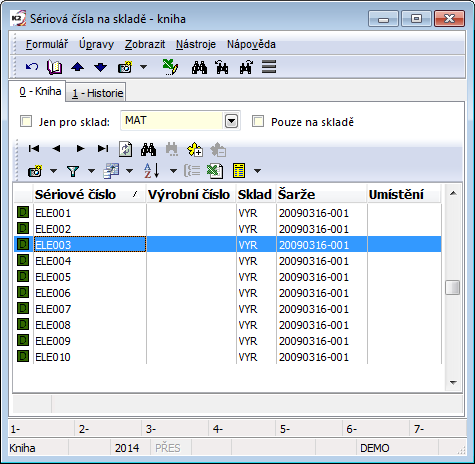
Obr.: Formulár Sériové čísla na sklade
Ctrl+F11 |
Zobrazí formulár so všetkými prekladanými poľami na danom tovare. Preklady je možné meniť pomocou riadkovej editácie, prípadne, ak ide o pole s popisom, je možné využiť formulár na úpravu textu s panelom nástrojov. |

Obr.: Formulár Preklady polí
Shift+F2 |
Na 0. strane vyvolá funkciu Dispečer. Podrobnejší popis je uvedený v kapitole Výroba - Plánovanie a zásobovanie výroby - Dispečer. |
|
Shift+F4
|
Na 0. strane vyvolá funkciu Rozpad kusovníka, ktorá slúži pre vytvorenie kontajnera položiek z technologického postupu výrobku. Kontajner je naplnený kartami podľa podmienok zadaných vo formulári. Z polí Povinné položky, Doplnky alebo Zámeny musí byť aktivované aspoň jedno. |
|
Variant TP |
Výber variantu technologického postupu. |
|
Filter druhov |
Obmedzuje rozpad kusovníka iba na zadané druhy. |
|
Druhy |
Po stlačení tohto tlačidla sa otvorí kniha Druh tovaru, kde pomocou klávesu Ins zadáme druhy tovaru, podľa ktorých si prajeme vyfiltrovať karty tovaru. |
|
Povinné položky |
Do kontajnera tovaru sa pridajú všetky položky z TP okrem zámen a doplnkov. |
|
Doplnky |
Do kontajnera tovaru sa pridajú doplnky. |
|
Zámeny |
Do kontajnera tovaru sa pridajú zámeny. |
|
Prechádzať všetky úrovne |
Prejde všetky úrovne technologického postupu, t. j. aj TP polotovarov. |
|
Výrobky a polotovary |
Do kontajnera tovaru sa okrem vstupov pridajú aj výrobky a polotovary. Inak sa pridajú iba vstupy. |
|
Pridať do kontajnera |
Pridá tovar vyhovujúci zadaným parametrom do existujúceho kontajnera. |
|
Vytvoriť filter |
Vytvorí nový kontajner s tovarom vyhovujúcim zadaným podmienkam. |
|
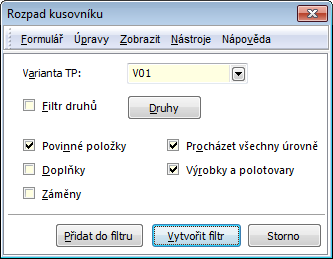
Obr.: Formulár Rozpad kusovníka - Shift+F4
Shift+F5 |
Zobrazí pokrytie dopytovaného tovaru (strana 0) (bližší popis Pokrytie v kapitole Pokrytie dopytovaného tovaru). |
Shift+F6 |
Na 8. strane karty Tovaru prepína zobrazenie Čiastky a Množstva (pozri skladová karta). |
Shift+F7 |
Na 0. strane zobrazí formulár Stavy na skladoch a informácie o tom, na ktorých skladoch a v akom množstve sa práve nachádza označený tovar. Ak nastavíme pravítko na riadok s iným skladom ako máme zobrazený v knihe Tovar, po stlačení klávesu Enter sa tento sklad nastaví tiež v knihe Tovaru. |

Obr.: Formulár Stavy na skladoch
Alt+Shift+F4 |
Filtrovanie parametrov šarží (pozri kapitola Tovar - Šarža). |
Ctrl+Shift+F4 |
Filtrovanie vlastností šarží vybraného tovaru (pozri kapitola Tovar - Šarža). |
Alt+Ctrl+Shift+F4 |
Vlastnosti hľadaných šarží nad celou databázou Tovar (pozri kapitola Tovar - Šarža). |
Ctrl+Alt+F5 |
Funkcia umožňuje vybrať Stav karty tovaru. |
Funkcie menu modulu Tovar
Formulár - Hromadné akcie
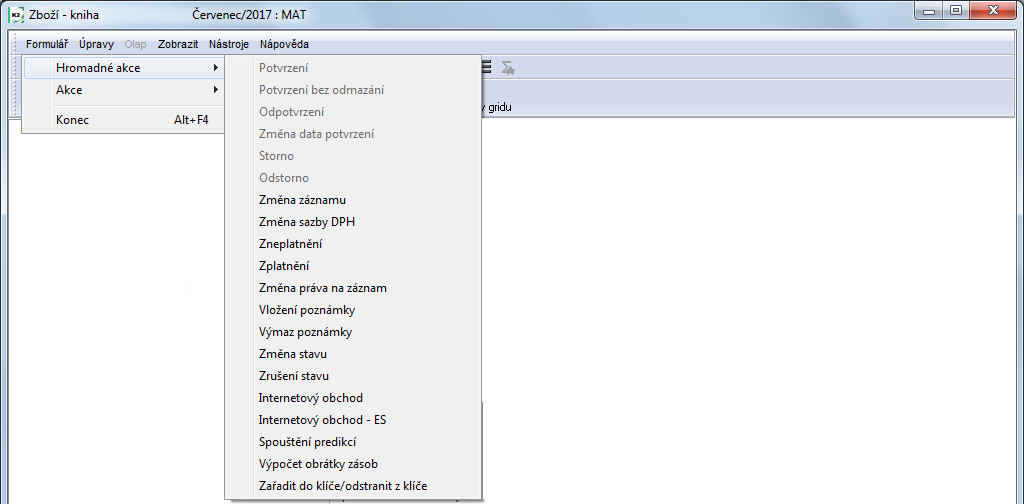
Obr.: Formulár - Hromadné akcie - Funkcie menu modulu Tovar
Hromadné akcie fungujú iba nad stavom Kontajner alebo nad záznamami označenými hviezdičkou.
Popis akcií:
Zmena záznamu |
Umožňuje hromadne zmeniť údaje 1. a 2. strany vybraných kariet tovaru. Aktivovaná voľba S vymazaním z kontajnera vykoná po spustení akcie vymazanie záznamov z kontajnera. |
|
Kurz |
Pri zmene kurzu sa ignoruje nastavenie voľby Mena na kartách Tovaru, zmena prebieha ako by bola vypnutá voľba. To znamená, že hodnoty cien v základnej mene sa nemenia, dochádza iba k prepočítaniu cien v mene. Poznámka: K zmene čiastok tak, aby bolo rešpektované, či je voľba Mena na kartách Tovaru zapnutá / vypnutá slúži akcia z ponuky Formulár - Akcia - Zmena kurzu s prepočtom cien. |
|
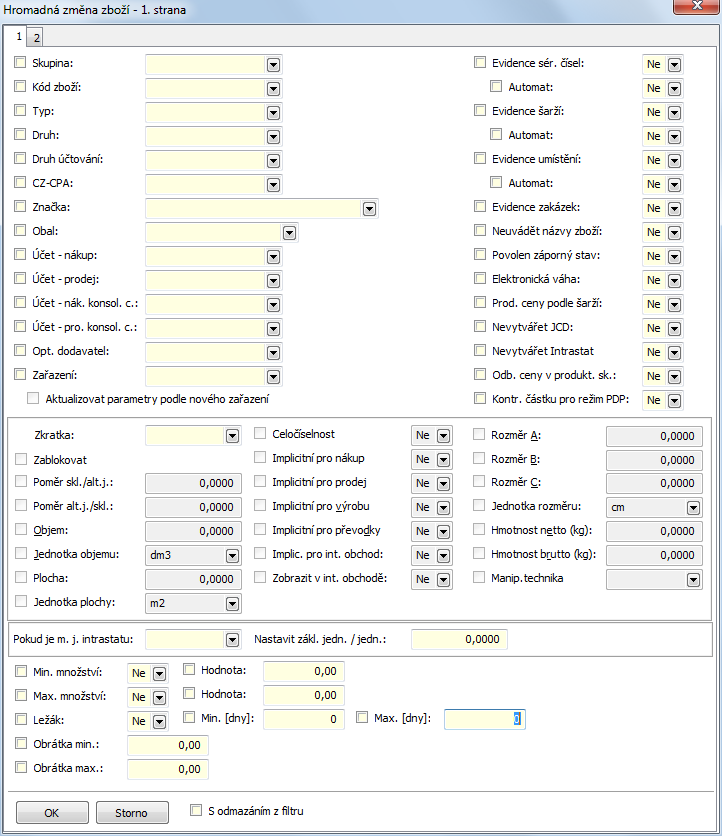
Obr.: Formulár Hromadná zmena tovaru - 1. strana
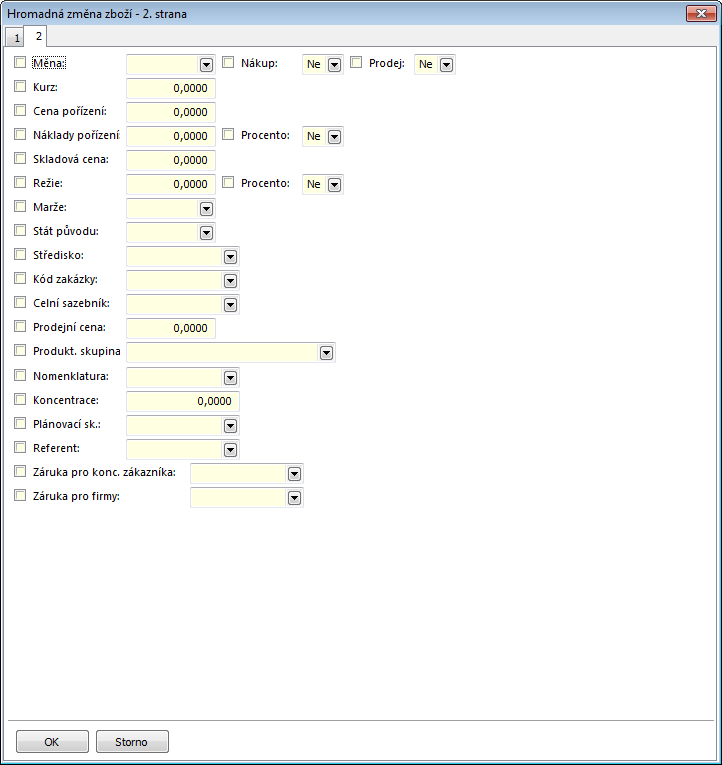
Obr.: Formulár Hromadná zmena tovaru - 2. strana
Zmena sadzby DPH |
Funkcia umožní zmeniť na karte Tovar sadzbu DPH s platnosťou od určitého dátumu.
Obr.: Formulár Zmena sadzby DPH |
Hromadná editácia údajov tovar/sklad |
Umožňuje hromadne pridávať, meniť a mazať záznamy s údajmi pre vybrané sklady (4. strana Tovar, spodná tabuľka, záložka Údaje tovar/sklad; napr. minimálne a maximálne množstvo pre sklady, optimálne umiestnenie, a pod.)
Obr.: Hromadná editácia údajov tovar/sklad, akcia Pridať |
Zneplatnenie |
Funkcia pre hromadné zneplatnenie záznamov so súčasným vymazaním záznamov z kontajnera. |
Splatnenie |
Funkcia pre hromadné splatnenie zneplatnených záznamov so súčasným vymazaním záznamov z kontajnera. |
Zmena práva na záznam |
Pridelenie skupiny práv na prehliadanie a zmenu pre vybrané karty. Takéto karty potom môžu prehliadať alebo meniť len tí užívatelia, ktorí majú danú skupinu práv. Ostatní užívatelia vidia namiesto kariet len krížiky. Práva na záznam sa prideľujú na 4. strane knihy Užívatelia. |
Vloženie poznámky |
K vybraným záznamom pridá poznámku rovnakého typu. Súčasne vykoná vymazanie záznamov z filtra. Poznámky sa vyberajú z knihy Druhy poznámok. |
Vymazanie poznámky |
K vybraným záznamom vykoná vymazanie vybraných poznámok. Bližší popis je uvedený v kapitole Základné funkcie - Funkcie Menu modulu - Formulár. |
Zmena stavu |
K vybraným záznamom umožňuje hromadne zmeniť pole Stav. |
Internetový obchod |
Umožňuje hromadne zmeniť údaje strany "E" vybraných kariet tovaru. Polia, ktoré chceme zmeniť, začiarkneme vo formulári Zmena parametrov internetového obchodu. Pri každom z vybraných polí nastavíme hodnotu, ktorú chceme mať uvedenú na jednotlivých kartách Tovaru alebo ktorú chceme z kariet odstrániť. |
Zaradiť do kľúča/odstrániť z kľúča |
Umožní hromadne zaradiť/odstrániť produktový kľúč pre vybrané záznamy tovaru. |
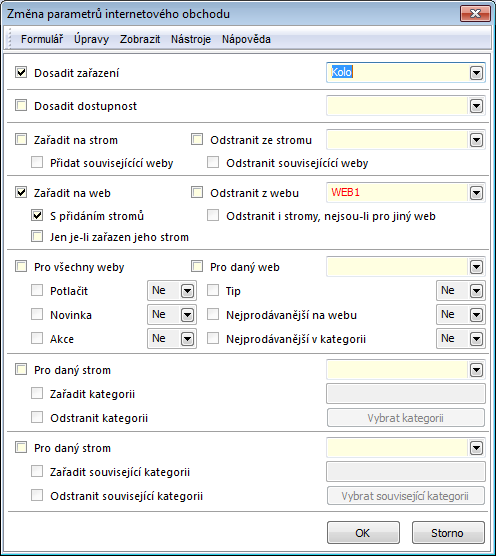
Obr.: Zmena parametrov internetového obchodu
Hromadné akcie pre internetový obchod stranu ES (strana ES) fungujú rovnako ako hromadné akcie ostatných strán karty Tovaru. Fungujú nad zapnutým vyhodnocovacím filtrom alebo nad záznamami označenými hviezdičkou.
Na 1. strane môžeme hromadne zmeniť údaje ES strany vybraných kariet tovaru. Polia, ktoré chceme zmeniť, začiarkneme. Pri každom z vybraných polí nastavíme hodnotu, ktorú chceme mať uvedenú na jednotlivých kartách tovaru a pokiaľ je možnosť zvoliť akciu, potom zvolíme, či sa má z karty odobrať hodnota a alebo pridať.
Na strane Príznaky pre obchody môžeme nastaviť uvedené príznaky pre jednotlivé alebo všetky internetové obchody.
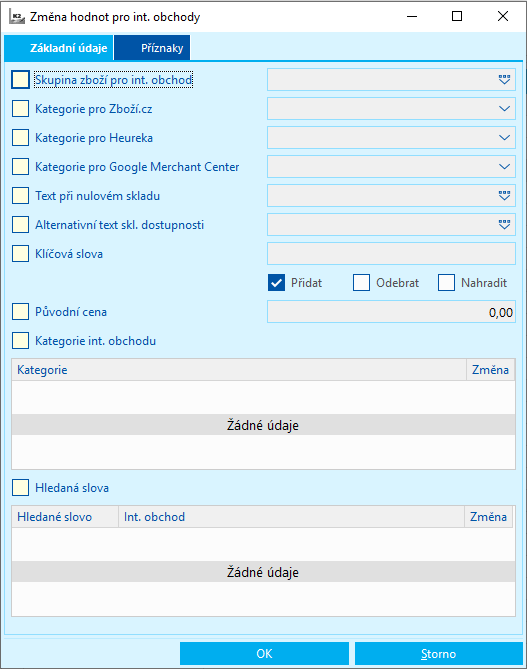
Obr. Hromadná zmena - Internetový obchod ES
Formulár - Akcie
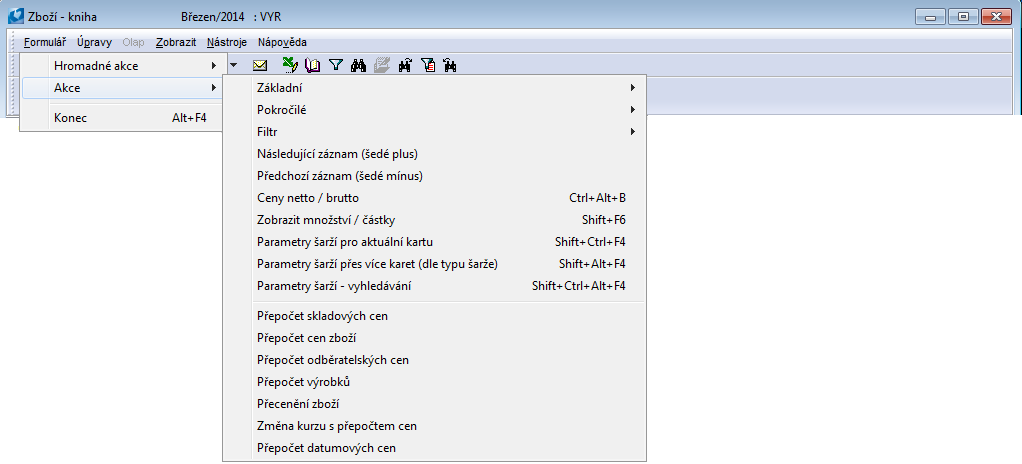
Obr.: Formulár - Akcie - Funkcie menu modulu Tovar
Ceny bez DPH/s DPH |
Ovplyvní zobrazenie cien tovaru 5. strany karty Tovar. Pre túto funkciu je možné použiť klávesovú skratku Ctrl+Alt+B. |
Prepočet skladových cien
Funkcia slúži k aktualizácii plánovej skladovej ceny na 2. strane karty Tovaru. Prepočet spustíme buď nad konkrétnym tovarom alebo nad kontajnerom tovaru.
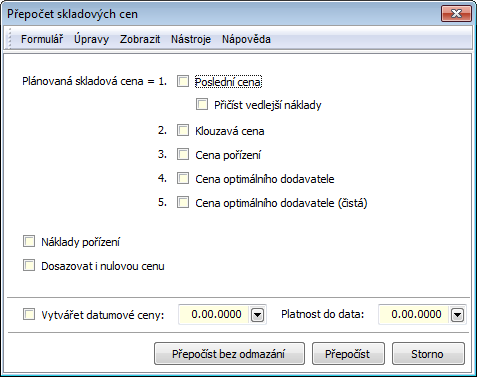
Obr.: Formulár Prepočet skladových cien
Popis polí:
Posledná cena, Pripočítať vedľajšie náklady |
Do plánovanej skladovej ceny sa dosadí posledná cena z 2. strany karty Tovaru. Ak je súčasne aktivovaná voľba Pripočítať vedľajšie náklady, potom sa pripočítajú tiež posledné vedľajšie náklady z položky nákupu (v Tovare pole "CFLastCosts"). |
Kĺzavá cena, |
Do plánovanej skladovej ceny sa dosadí príslušná cena z 2. strany karty Tovar. |
Cena optimálneho dodávateľa |
Do plánovanej skladovej ceny sa dosadí cena z dodávateľského cenníka optimálneho dodávateľa (cenník pre daný tovar na 5. strane karty príslušného Dod./Odb., respektíve cenník na 4. strane karty Tovar pre optimálneho dodávateľa). |
Cena optimálneho dodávateľa (čistá) |
Do plánovanej skladovej ceny sa dosadí čistá cena z dodávateľského cenníka optimálneho dodávateľa (cena upravená o multiplikátory). |
Náklady obstarania |
K vybranej cene budú pripočítané aj náklady obstarania z 2. strany karty Tovar. |
Dosadzovať aj nulovú cenu |
Do plánovanej skladovej ceny sa dosadí požadovaná cena aj vtedy, keď bude nulová. |
Vytvárať dátumové ceny |
Vytvára alebo aktualizuje dátumové predajné ceny. V prípade, že dátumová predajná cena už existuje, bude prepočítaná skladová cena v definícii tejto ceny. V prípade, že dátumová cena neexistuje, bude vytvorená. Predajná cena sa však nemení. Ak je aktivovaná táto voľba, potom sa neprepočítava skladová cena na 2. strane karty tovaru. |
Prepočet cien tovaru
Ponúkne aktualizáciu cien tovaru a to ako cien obstarania, tak cien predajných, cenových skupín aj odberateľských cien. Funkcia sa spúšťa nad jednou kartou Tovaru (t. j. nie nad Knihou) alebo nad kontajnerom tovaru. Prepočet sa týka ako cien nákupných, tak predajných.
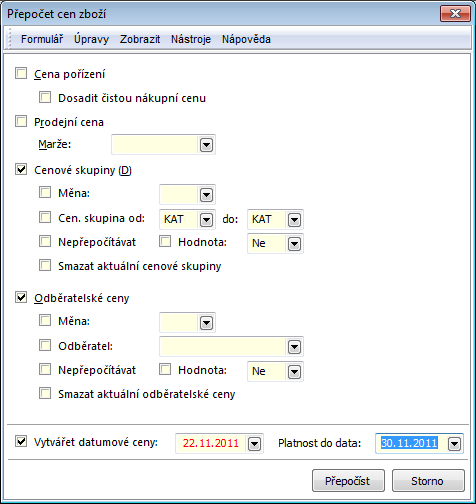
Obr.: Formulár Prepočet cien tovaru
Popis polí:
Cena obstarania |
Prepočíta cenu obstarania na 2. strane karty Tovaru podľa ceny optimálneho dodávateľa. Ak je v karte uložená mena, doplní sa prvá nájdená cena stanovená v rovnakej mene. Ak neexistuje takáto cena, doplní sa cena v zákl. mene príp. prvá nájdená cena. |
|
Dosadiť čistú nákupnú cenu |
Prepočíta cenu obstarania na 2. strane karty Tovaru podľa ceny optimálneho dodávateľa upravenú o multiplikátory. Musí byť označené aj pole Cena obstarania. |
|
Predajná cena |
Prepočíta predajnú cenu na 5. strane karty Tovaru buď podľa zvolenej marže alebo podľa marže zadanej na 5. strane karty Tovaru. Neprepočíta však ceny pri jednotlivých cenových skupinách a odberateľské ceny. |
|
Marža |
Marža, podľa ktorej sa má prepočítať predajná cena. Táto marža nie je doplnená do ceny, len sa podľa nej spočíta hodnota. |
|
Cenové skupiny |
Prepočíta buď ceny zvolených cenových skupín (v prípade, že začiarkneme pole Cen. skupina od do vo formulári) alebo všetkých cenových skupín (v prípade, že pole Cen. skupina od do vo formulári nezačiarkneme). Neprepočíta však odberateľské ceny. V prípade začiarknutia niektorého z nasledujúcich polí sa prepočítajú iba tie cenové skupiny, ktorých hodnoty zodpovedajú zadaným hodnotám. |
|
|
Mena |
Prepočíta tie cenové skupiny, ktoré sú nastavené v danej mene. |
|
Cen. skupina od do |
Vyberieme interval cenových skupín, ktorých sa bude týkať prepočet cien. |
|
Neprepočítavať |
Začiarknutím tejto voľby prepočítame aj ceny, ktoré majú vo formulári Ceny tovaru začiarknuté pole Neprepočítavať. Všetky prepočítané ceny potom budú mať nastavené toto pole podľa definície v Produktovej skupine. Ak začiarkneme navyše pole Hodnota, potom každá novo prepočítaná cena bude mať začiarknuté pole Neprepočítavať podľa hodnoty zvolenej v číselníku. |
|
Vymazať aktuálne cenové skupiny |
Pred spustením prepočtu zmaže ceny pre cenové skupiny, z dolnej časti 5. strany karty Tovaru. Pokiaľ nie je začiarknutý, prepíšu sa tie ceny, ktoré majú byť napočítané podľa súčasnej (prepočítavanej) definície. Ceny, ktoré nie je čím nahradiť, zostanú nezmenené - budú navyše proti definícii. |
Odberateľské ceny |
Prepočíta odberateľské ceny. Pokiaľ odberateľská cena vychádza z určitej cenovej skupiny, je potrebné začiarknuť taktiež pole Cenové skupiny. |
|
|
Neprepočítavať |
Má analogický význam ako pri cenových skupinách, t. j. ako určenie, či sa majú prepočítavať aj záznamy so začiarknutým poľom Neprepočítavať a prípadne aká hodnota má byť nastavená v nových cenách. |
|
Odberateľ Mena |
Prepočítajú sa iba záznamy zodpovedajúce zadaným hodnotám v týchto poliach. |
|
Vymazať aktuálne odberateľské ceny |
Vymaže aktuálne odberateľské ceny, tzn. všetky ceny vzťahujúce sa k odberateľom v dolnej časti 5. strany karty Tovar. |
Vytvárať dátumové ceny |
Napočíta dátumovú cenu - jej Predajnú cenu, Cenové skupiny či Odberateľské ceny. Pokiaľ sa Dátum od a Dátum do zhoduje s niektorou cenou, ktorá je už vytvorená, zmenia sa jej hodnoty. Ak je niektorý z dátumov (Od alebo Do) iný, je vytvorená nová dátumová cena. |
|
Prepočet odberateľských cien
Funkcia sa spúšťa nad jednou kartou Tovaru (t. j. nad inou ako 0. stranou) alebo nad kontajnerom tovaru a prepočítava ceny vybraného odberateľa podľa nastavených parametrov.
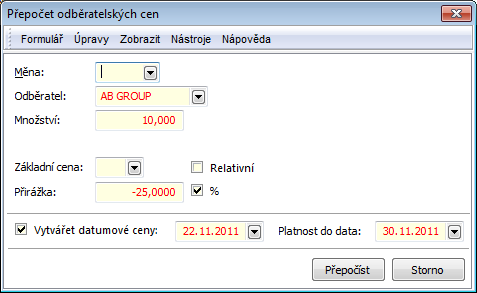
Obr.: Formulár Prepočet odberateľských cien
Popis polí:
Mena |
Menu vyberieme v prípade, že chceme danú odberateľskú cenu aj v inej mene. |
Odberateľ |
Špecifikujeme odberateľa, ktorého ceny budeme prepočítavať. |
Množstvo |
Špecifikujeme množstvo, ku ktorému sa bude vzťahovať prepočet. Pokiaľ zadáme iné množstvo ako je v definovaných odberateľských cenách, vytvorí sa nová odberateľská cena. |
Základná cena |
Vyberieme cenovú skupinu, z ktorej sa bude vychádzať pri prepočte. Pokiaľ cenovú skupinu nezadáme, vychádza sa zo základnej predajnej ceny na 5. strane karty Tovar. |
Relatívne |
Pri začiarknutí tohto poľa dôjde po prepočte k začiarknutiu poľa Relatívne vo formulári Ceny tovaru. |
Prirážka |
Zadáme výšku prirážky absolútne alebo percentuálne (pri začiarknutí príznaku %). |
Vytvárať dátumové ceny |
Napočíta dátumovú cenu - jej Predajnú cenu, Cenové skupiny či Odberateľské ceny. Pokiaľ sa Dátum od a Dátum do zhoduje s niektorou cenou, ktorá je už vytvorená, zmenia sa jej hodnoty. Ak je niektorý z dátumov (Od alebo Do) iný, je vytvorená nová dátumová cena. |
Prepočet výrobkov
Funkcia sa spúšťa buď nad jednou kartou Tovaru, nad kartami označenými hviezdičkou alebo nad kontajnerom výrobkov a polotovarov a slúži pre výpočet plánovanej skladovej ceny, predajnej ceny alebo hmotnosti podľa zvoleného kalkulačného vzorca.
- Spustenie nad kontajnerom kariet: prechádzajú sa iba technologické postupy tých kariet, ktoré sú v kontajneri, tzn. ak obsahuje výrobok polotovar, potom sa technologický postup tohto polotovaru prechádza iba vtedy, ak je tento polotovar tiež vo kontajneri.
- Spustenie nad jednou kartou či nad kartami označenými hviezdičkami: v tomto prípade je možné prechádzanie všetkých úrovní technologického postupu (t. j. všetkých polotovarov bez toho, aby sme ich museli pridávať do kontajnera) zaistiť aktiváciu voľby Prechádzať všetky úrovne. Funkcia si do radu kariet pre spracovanie naplní všetky podriadené výrobky/polotovary (podľa nastavení v Druhu tovaru) a tie spracuje bez toho, aby ovplyvnila prípadný existujúci kontajner.
Ak sa niektorá úroveň výrobného stromu už neprepočítava, potom sa, ak nie je v položke polotovaru nadriadeného výrobku uvedený konkrétny variant, použije údaj z karty daného polotovaru. Ak je uvedený variant, potom aktuálny údaj z daného variantu (platí pre výpočet skladovej ceny a hmotnosti).
Prepočet neprepočítava zneplatnené varianty technologických postupov. Ak sa pri prepočte narazí na takýto variant, zapíše sa do chybového protokolu prepočtu. Výrobok/polotovar je potom v kalkulácii ocenený aktuálnou cenou zneplatneného variantu.
Pozn.: Prepočet prechádza karty zotriedené podľa Skratky 1 tak dlho, dokedy sa neocenia všetky karty správne. t. j. ak bude nejaký polotovar ocenený až po výrobku, prebehne prepočet pre kartu výrobku znovu. Preto odporúčame mať karty výrobkov a polotovarov pomenované tak, aby boli tieto polotovary, ktoré sú všeobecne na najnižších úrovniach výrobných stromov abecedne podľa Skratky 1 prvej v poradí. Zaistíme tým rýchlejší priebeh prepočtu.
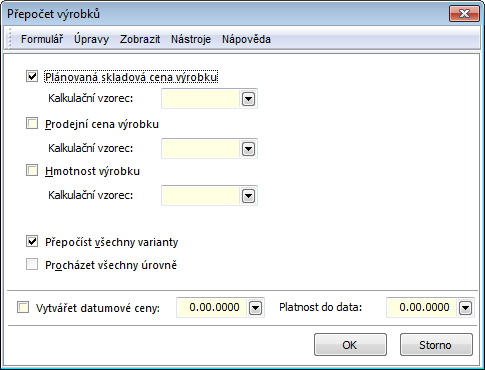
Obr.: Formulár Prepočet výrobkov
Popis polí:
Plánovaná skladová cena výrobku |
Podľa zvoleného kalkulačného vzorca ocení implicitný variant technologického postupu prepočítavaných výrobkov/polotovarov. Cenu dosadí do poľa Plán. skl. c. / MJ na 1. strane variantu. Ak je vo formulári aktivovaná voľba Prepočítať všetky varianty, prepočíta skladovú cenu vo všetkých variantoch technologického postupu. Cena implicitného technologického postupu je tiež dosadená do poľa Plán. skl. cena na 2. strane karty Tovar. Ak je vo variante TP definovaná kalkulačná báza (vyplnené pole Kalk. báza), potom je toto množstvo zohľadnené pre výpočet jednotkovej plánovanej ceny. Príklad: TP je definovaný pre množstvo 1 ks výrobku. Obsahuje materiály za 10 000 Eur a réžiu nezávislú na vyrábanom množstve v hodnote 1 000 Eur. Jednotková plánovaná cena je potom 11 000 Eur. Pokiaľ však bežne vyrábame dávky po 5 kusoch (kalkulačná báza), potom je plánovaná skladová cena na jeden výrobok 10 200 Eur (10 000 Eur x 5 ks + 1 000 Eur réžia / 5). |
Predajná cena výrobku |
Podľa zvoleného kalkulačného vzorca napočíta z predajných cien položiek implicitného technologického postupu predajnú cenu výrobku a dosadí ju na 5. stranu karty Tovar do tzv. aktuálnej ceny (cena, pri ktorej je dátum definovaný vo formáte "0.00.0000"). |
Hmotnosť výrobku |
Podľa zvoleného kalkulačného vzorca napočíta hmotnosť implicitného variantu technologického postupu prepočítavaných výrobkov/polotovarov. Hmotnosť dosadí do poľa Hmotn.(kg) / MJ na 1. strane variantu. Ak je súčasne aktivovaná voľba Prepočítať všetky varianty, potom prepočíta hmotnosť vo všetkých variantoch technologického postupu. Hmotnosť z implicitného technologického postupu je tiež dosadená do poľa Hmotnosť netto (kg) pri základnej skladovej jednotke Tovaru. |
Kalkulačný vzorec |
Výber kalkulačného vzorca, podľa ktorého sa napočíta výsledná hodnota. Ak ponecháme nevyplnený kalkulačný vzorec, prebehne prepočet podľa kalkulačného vzorca definovaného na karte Druh tovaru (pre skladovú a predajnú cenu podľa KV plánovaného; pre hmotnosť podľa KV hmotnostného). |
Prepočítať všetky varianty |
Ak je označená táto voľba, budú v prípade Prepočtu plánovanej skladovej ceny a Prepočtu hmotnosti prepočítané všetky varianty technologického postupu výrobku a dosadené do ich príslušnej hodnoty. Funkcia neprepočítava varianty, ktoré sú zneplatnené alebo blokované pre výber. |
Prechádzať všetky úrovne |
Voľbu je možné aktivovať pri spustení prepočtu nad jednou kartou tovaru alebo nad kartami označenými hviezdičkou. Aktivovaná voľba zaistí prepočet všetkých úrovní výrobného stromu - bližší popis vyššie v úvode popisu k tejto funkcii.
|
Vytvárať dátumové ceny |
V prípade aktivovanej voľby Predajná cena výrobku vytvorí a napočíta dátumovú predajnú cenu pre prepočítavané výrobky. Z napočítavaných položiek sa berie do úvahy iba dátumová cena majúca platnosť od-do zhodnú s vytváranou dátumovou cenou pre výrobok. Ak sa Dátum od a Dátum do zhoduje s niektorou už existujúcou cenou, cena sa iba prepočíta. Ak je niektorý z dátumov (Od alebo Do) iný, je vytvorená nová dátumová cena. |
Precenenie tovaru
Funkcia sa spúšťa buď nad jednou kartou Tovar (t. j. nad inou ako 0. stranou) alebo nad kontajnerom tovaru a slúži pre precenenie (prepočet) Dodávateľských cien, Ceny obstarania, Predajnej ceny, Cenových skupín a Odberateľských cien a to na základe zadanej prirážky. Aj tu sa ponúka možnosť vytvoriť dátumové ceny. Ceny je možné tiež zaokrúhľovať podľa nastaveného rádu a konštanty.
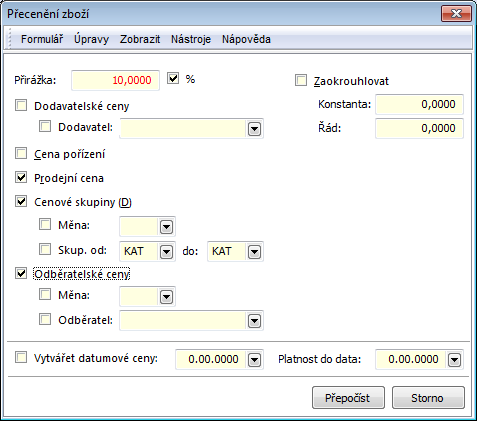
Obr.: Formulár Precenenie tovaru
Pozn.: Význam jednotlivých polí je rovnaký ako v iných formulároch pre prepočty.
Zmena kurzu s prepočtom cien
Táto funkcia umožní zmeniť nákupné a predajné ceny tovaru, ktoré majú príslušnú vybranú menu nastavenú. Pri zmene kurzu a aktivácii polí Nákupnej ceny alebo Predajnej ceny sa berie do úvahy uložené nastavenie voľby Mena:
- Voľba Mena je na karte Tovar vypnutá: čiastka v základnej mene sa nezmení, dochádza iba k zmene kurzu (a k prepočtu čiastky v cudzej mene).
- Voľba Mena je na karte Tovar zapnutá: zmenou kurzu sa čiastka v cudzej mene nezmení, dochádza k preuloženiu čiastky v základnej mene v databázy.
V prípade, že nie je aktivovaná voľba Nákupnej ceny alebo Predajnej ceny, potom dochádza iba k zmene kurzu (prepočet sa správa ako by voľba Mena bola vypnutá).
Funkcia sa spúšťa nad jednou kartou Tovar (t. j. nad inou ako 0. stranou) alebo nad kontajnerom tovaru.
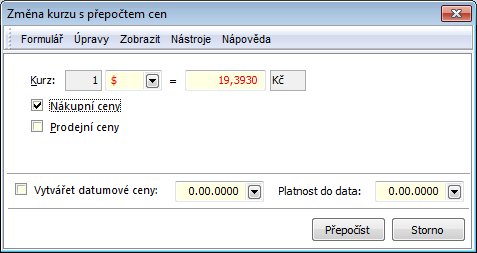
Obr.: Formulár Zmena kurzu s prepočtom cien
Prepočet dátumových cien
Funkcia umožní prepočítavať aktuálne ceny na dátumové alebo dátumové na aktuálne. V prípade, že kopírujeme z dátumových cien do cien aktuálnych (tzn. bežných), môžeme začiarknuť polia, ktoré sa majú prepočtom nakopírovať do ceny. Ďalej môžeme upraviť termíny už existujúcich dátumových akcií alebo dátumové ceny odstrániť vo zvolenom intervale.
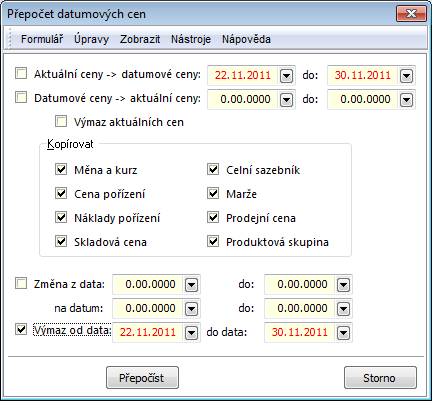
Obr.: Formulár Prepočet dátumových cien
Popis polí:
Aktuálne ceny - dátumové ceny |
Slúži pre prepočet dátumovej ceny podľa aktuálnej (bežnej) ceny. Do poľa zadávame tú dátumovú cenu, ktorú chceme prepočítať (musia sa zhodovať obidva dátumy), resp. akú chceme vytvoriť (ak bude aspoň jeden dátum odlišný od existujúcej dátumovej ceny). |
Dátumové ceny - aktuálne ceny |
Slúži pre prepočet aktuálnej ceny podľa zadanej dátumovej ceny. Ak je využitý tento variant, nadobúdajú na význame voľby Vymazanie aktuálnych cien a obsah sekcie Kopírovať. |
Vymazanie aktuálnych cien |
Pri prepočte dátumových cien na aktuálne (je označené pole Dátumové ceny -> aktuálne) dochádza k vymazaniu aktuálnych cenových skupín a ich nahradenie dátumovými cenovými skupinami. |
Kopírovať |
Dá sa stanoviť, ktoré položky sa majú kopírovať pri prepočte cien. Pozn.: Platí iba pre prepočet dátumových cien na aktuálne! |
Zmena z dátumu na dátum |
Slúži pre zmenu Dátumu od a Dátumu do pri dátumových cenách. Tzn. môžeme tak zmeniť celý termín dátumovej akcie. |
Vymazanie od dátumu do dátumu |
Slúži pre vymazanie dátumových cien platných v zadanom intervale. |
Výpočet obrátky zásob
Vyvolá formulár pre výpočet obrátky zásob. Bližší popis v časti Základné číselníky a podporné moduly K2 / Tovar / Karta tovaru / Vyhodnotenie / Obrátka zásob.
Zostavy Tovaru
Cenník tovaru
Číslo procesu: CIS008, ZAK007 |
Ident. č. zostavy: SCIS017 |
Súbor: ZB_CEN01.AM |
|
Popis zostavy: Cenník tovaru. |
|||
Adresa v strome: [Predaj / Spracovanie zákaziek] [Základné dáta] [Ceny] [Cenníky] |
|||
Parametre zostavy:
DisplZer - Áno Áno - zobrazí nulové. |
ShowDealCat - Áno Áno - zobrazí cenové skupiny. |
ShowInEuro - Nie Áno - zobrazí prepočet na EURO podľa aktuálneho kurzu. |
ShowNonArticle - Áno Áno - zobrazí aj netovarové položky. |
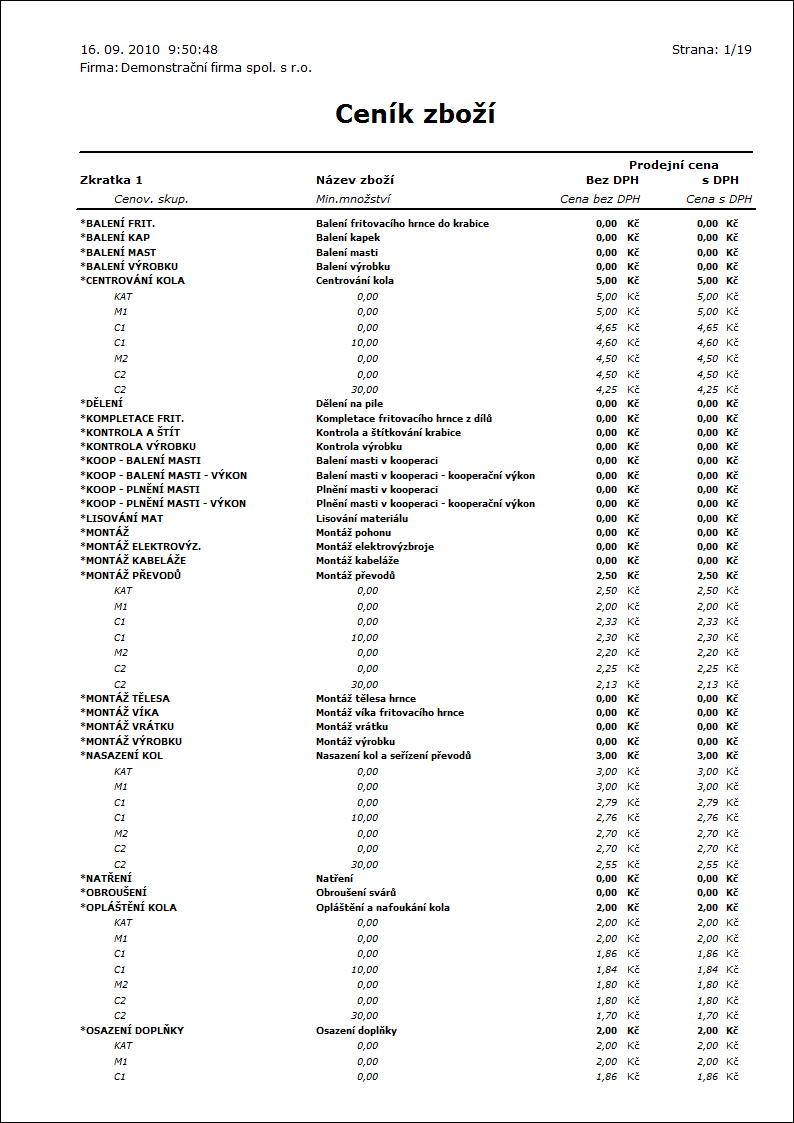
Katalóg tovaru
Číslo procesu: CIS007 |
Ident. č. zostavy: SCIS056 |
Súbor: ARTICLEPICT.AM |
|
Popis zostavy: Katalóg tovaru s informáciami o cene, množstve na sklade a objednaným množstvom. Zobrazovaná cena zodpovedá aktuálnej predajnej cene pre cenovú skupinu či odberateľa podľa nastavení polí Cenová skupina, Firma a Mena v dolnom paneli v knihe Tovar. (Cenu je možné zobraziť v stĺpci Cenová skupina ("CFDealC")). Pokiaľ má tovar obrazový náhľad, zobrazí aj obrázok tovaru. |
|||
Adresa v strome: [Predaj/Spracovanie zákaziek] [Základné dáta] [Tovar] [Zoznamy tovaru] |
|||
Parametre zostavy:
ConclusionText Text na konci zostavy. |
HideDescription - Nie Áno - skryje text nad obrázkom. |
MainTitle Hlavný titulok zostavy. |
PictureFolder - PICTK2 Typ obrázku. |
ShowAmount - Áno Áno - zobrazí aktuálne množstvo na sklade. |
ShowOrder - Áno Áno - zobrazí aktuálne objednané množstvo. |
ShowPrice - Áno Áno - zobrazí informáciu o predajnej cene. Nie - nezobrazí predajnú cenu tovaru. |
SubTitle Text pod hlavným nadpisom. |
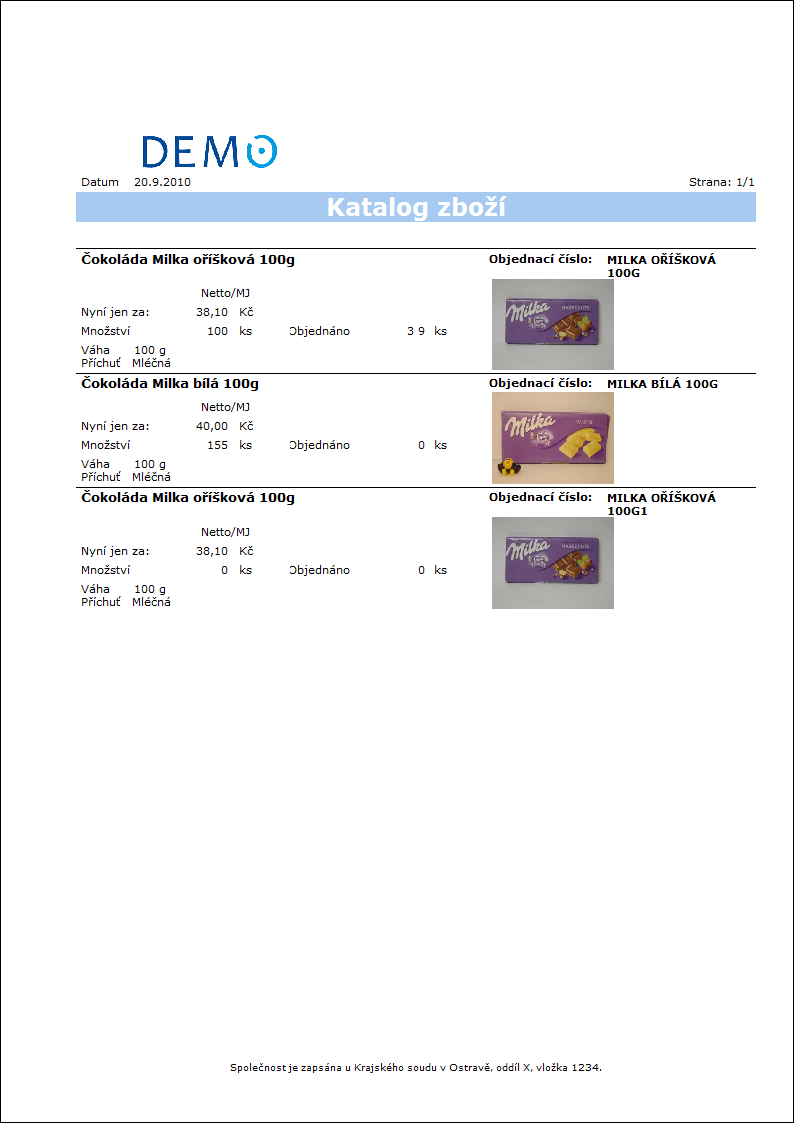
Obraty tovaru
Číslo procesu: CIS007 |
Ident. č. zostavy: SCIS028 |
Súbor: ZB_SKE09.AM |
Popis zostavy: Obraty tovaru za vybraný časový interval. Výstup je možné vytlačiť v cenách alebo v množstve. Interné obraty (prevody v rámci jedného skladu, respektíve medzi skladmi jedného sumačného skladu pri spracovaní nad sumačným skladom) sa nenapočítavajú. |
||
Adresa v strome: [Predaj / Spracovanie zákaziek] [Základné dáta] [Tovar] [Stavy skladov] [Nákup / Zásobovanie] [Základné dáta] [Tovar] [Stavy skladov] |
||
Parametre zostavy:
CurrentWarehouse - Áno Aktuálny sklad. Má význam pri nastavenom sumačnom sklade. Áno - údaje sa tlačia za sumačný sklad ako celok. Nie - údaje sa tlačia za každý fyzický sklad patriaci pod sklad sumačný samostatne. |
OtherUnit - ' ' Skratka skladovej jednotky pre vyhodnotenie. Parameter má význam iba pri nastavenej hodnote 5 v parametri "UnitType". Ak nemá karta Tovar danú jednotku, vyhodnocuje sa v základnej jednotke. |
ShowBatches - Nie Áno - zobrazí obraty šarží. |
Show_prices - Nie Áno - zobrazí údaje v cenách; Nie - zobrazí údaje v množstve. |
ShowZeroItem - Nie Áno - zobrazí tovar s nulovým obratom. Pozn.: Karty s nulovým obratom a nulovým počiatočným stavom sa nikdy netlačia. |
UnitType - -1 Typ skladovej jednotky pre vyhodnotenie. Zodpovedá číselníku Jednotka na nultej strane knihy Tovar (dolný panel). Implicitná hodnota "-1" znamená spracovanie podľa nastavení v knihe Tovar. |
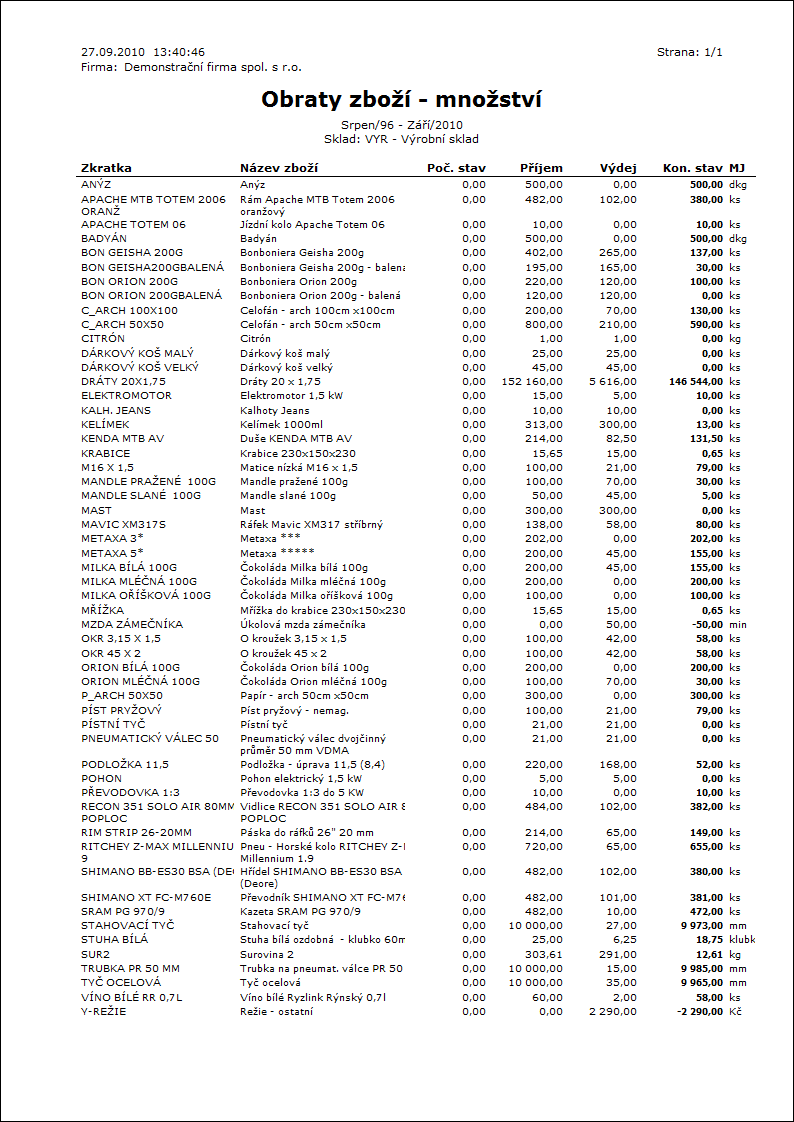
Metodiky Tovaru
Viacrozmerné množstvo
Viacrozmerné množstvo ponúka niekoľko variantov použitia. Pomocou Zaradenia môže byť využitý premenlivý prepočtový koeficient, ktorý sa po zadaní potrebných vlastností pri príjme vypočíta a uloží do šarže. Na výdaji sa potom tento koeficient použije namiesto pevne stanoveného pomeru z karty Tovar.
Pr. 1 - Plechy
Od svojho dodávateľa nakupujeme plechy po kusoch s pevne stanovenými rozmermi. Platíme mu však za kilogramy, pričom 1 kus plechu váži po dodávaných dávkach rôzne. Tento rozdiel by sme chceli zohľadniť aj pri výdaji, resp. pri určovaní ceny predaja.
Tento prípad, zjednodušene povedané, funguje tak, že pri príjme zadávame celkovú hmotnosť a počet kusov. Pri potvrdení príjmu sa do vlastností šarže uloží koeficient, koľko priemerne váži jeden kus. Pri výdaji po výbere šarže potom je jeden kus napočítaný podľa koeficientu do správnej hmotnosti a tým sa napočíta správne aj cena za tento kus, pretože sa predajná cena vzťahuje k základnej jednotke, teda ku kilogramom.
Inou možnosťou využitia viacrozmerného množstva je napr. predaj tovaru, pri ktorom chceme evidovať jeho rozmery a príp. podľa nich vypočítavať predajnú cenu.
Pr. 2 - Sklenené tabule
Nakupujeme aj predávame sklenené tabule, ktorých rozmery však chceme jednoduchšie zadávať a zobrazovať. Skladovú evidenciu vedieme v štvorcových metroch, ktoré odvodzujeme z rozmerov tabúľ. Predajnú cenu stanovujeme taktiež na štvorcové metre.
V takom prípade do vlastností šarže zadávame rozmery. Po zadaní rozmerov a počte kusov sa automaticky vypočíta celková plocha v štvorcových metroch na príjme aj vo výdaji.
Pozor!!! Viacrozmerné množstvo nemožno využiť vo výrobe, je určené výhradne pre nákup a predaj. Nemožno teda napr. tabule s určitými rozmermi rezať - k tomu už musí prebehnúť štandardný výrobný proces.
Tovar, pre ktorý chceme používať viacrozmerné množstvo, musí mať nastavené tieto údaje:
- Evidenciu šarží (automat nie je podstatný - v súčasnej dobe je toto pole ignorované a v nákupe sa vždy vytvára šarža automaticky; naopak pri výdaji musí byť vždy zadaná ručne).
- Skladové jednotky musia obsahovať tie jednotky, v ktorých sa bude obchodovať, či už sa jedná o nákup alebo predaj. Pre prepočet medzi jednotkami bude vo výdaji až do výberu šarže používaný pomer z karty tovaru, po zvolení konkrétnej šarže sa použije koeficient zo šarže.
- Zaradenie - pozri nasledujúca kapitola.
- Všetky ostatné polia nemajú vplyv na funkčnosť viacrozmerného množstva a riadia sa všeobecným významom v IS K2.
Príklad 1 - Plechy:
Vytvoríme kartu tovaru "Plech 1200x1500x1,5". Ako základnú skladovú jednotku zvolíme kilogramy, ďalšou skladovou jednotkou budú kusy ako implicitná jednotka predaja. Aktivujeme voľby Evidencia šarží a Automat. Vyplníme všetky ostatné požadované polia.
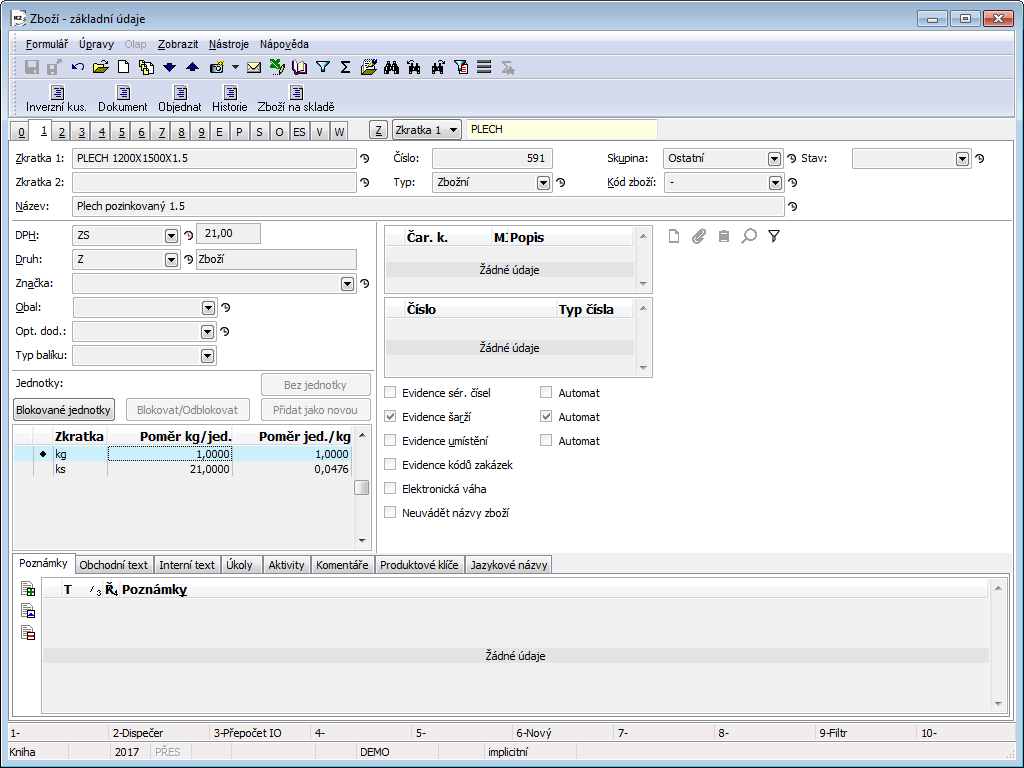
Obr.: Vytvorená karta Tovar "Plech 1200x1500x1,5"
Prepneme sa na stranu 'P' a v poli Zaradenie uplatníme zaradenie "Plech".
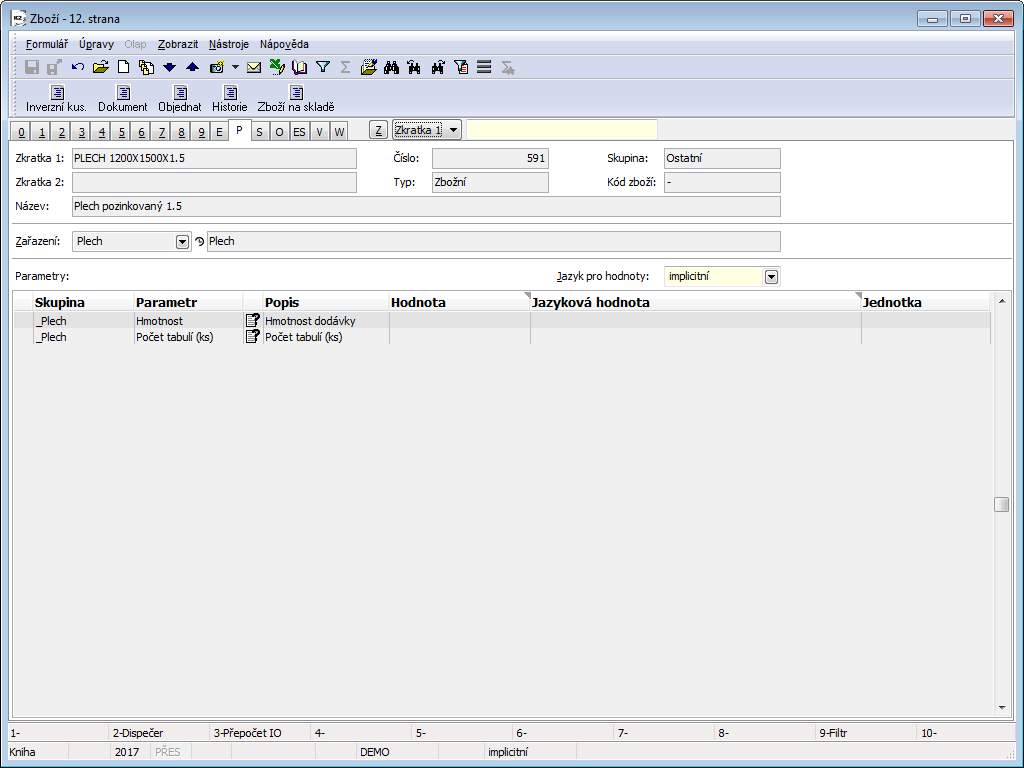
Obr.: Karta Tovar s priradeným zaradením "Plech"
Príklad 2 - Sklo:
Vytvoríme kartu tovaru "Sklo". Ako základnú skladovú jednotku zvolíme metre štvorcové, v tejto jednotke nakupujeme aj predávame. Aktivujeme voľby Evidencia šarží a Automat. Vyplníme všetky ostatné požadované polia.
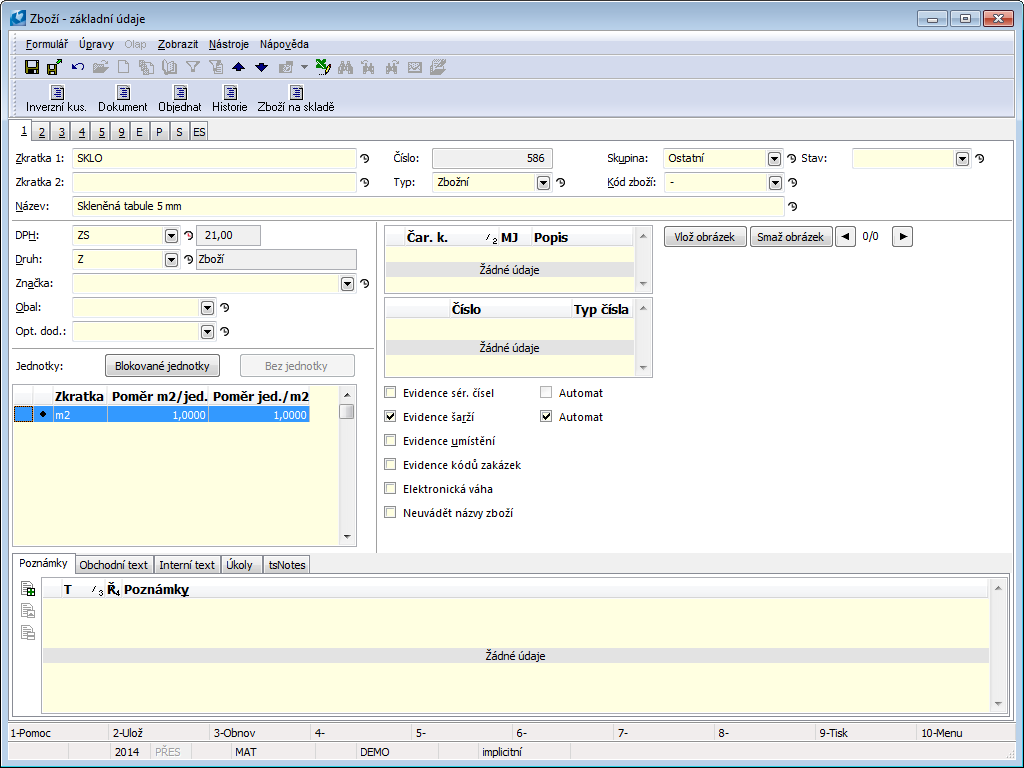
Obr.: Vytvorená karta Tovar "Sklo"
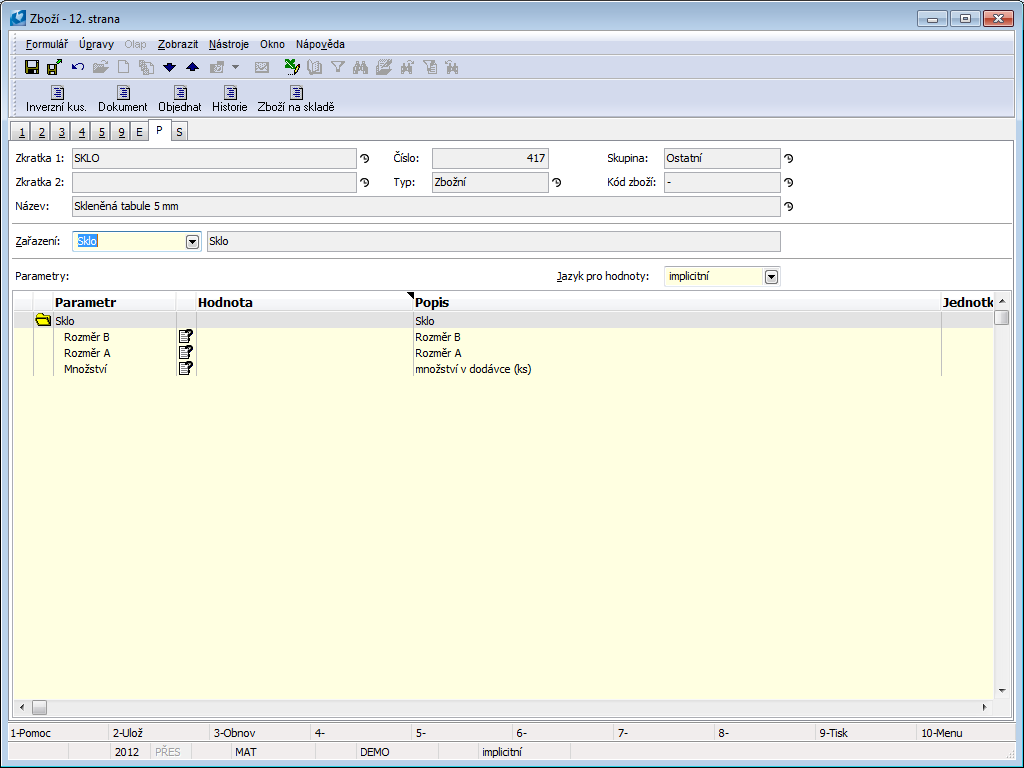
Obr.: Karta Tovar s priradeným zaradením "Sklo"
Príklad 3 - Trúbky
Nakupujeme trúbky rôznych priemerov, pre každý typ trúbky požadujeme mať jednu kartu tovaru. Každá trúbka daného priemeru môže byť nakúpená v rôznej štandardizovanej dĺžke, trúbky následne ešte ďalej režeme. Kupujeme metre požadovaných dĺžok trúbok (napr. 5 kusov osem metrovej trúbky). V skladovej evidencii potrebujeme pri danej trúbke vidieť celkovú dĺžku v metroch skladom a ďalej mať prehľad koľko kusov a metrov máme jednotlivých dĺžok trúbky. K tomu využijeme šarže.
Založíme kartu tovaru "Trúbka" (identifikácia bude obsahovať aj priemer) a zadáme skladové jednotky: metre (základná jednotka) a kusy. Pomer ponecháme nezadaný. Aktivujeme voľby Evidencia šarží a Automat.
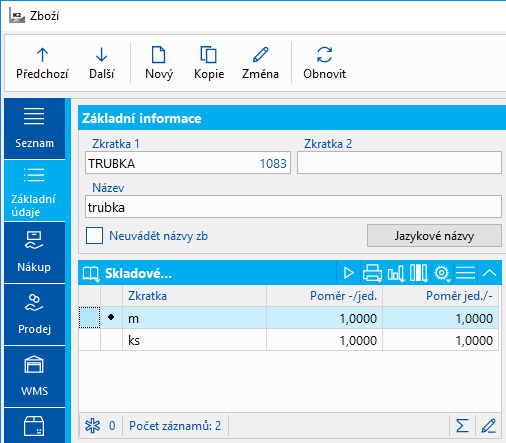
Obr.: Skladové jednotky karty "Trúbka"
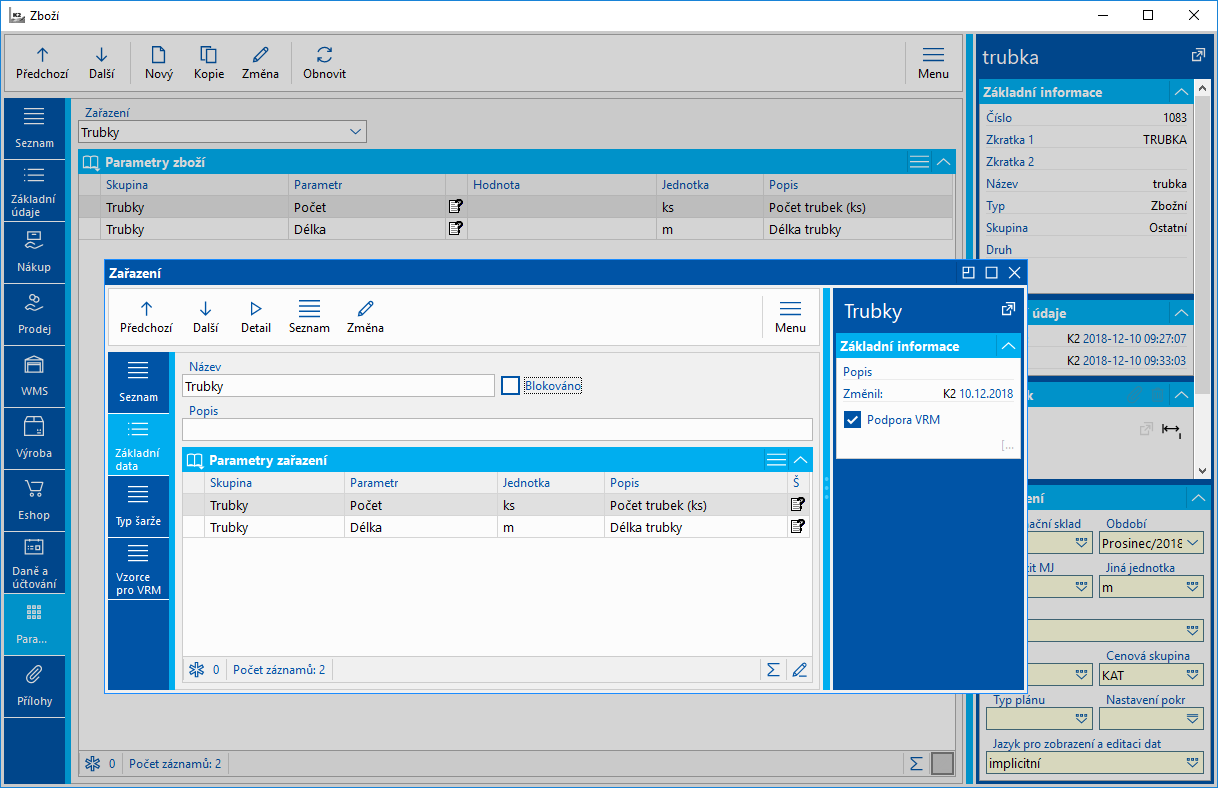
Obr.: Karta "Trúbka" s priradeným Zaradením "Trúbky"
Aby sme mohli pracovať s viacrozmerným množstvom, musí mať daný tovar vybrané Zaradenie, v ktorom sú na 3.strane nastavené vzorce. Bližší popis jednotlivých polí Zaradenia a Parametrov je uvedený v kapitole Parametre v časti Základné číselníky a podporné moduly K2. Pokiaľ existuje aspoň jeden vzorec na 3. strane Zaradenia, potom program automaticky začiarkne voľbu Podpora viacrozmerného množstva na 1. strane formulára Zaradenia. Začiarknutie tejto voľby nie je možné meniť ručne.
Príklad 1 - Plechy
Založíme nové Zaradenie "Plech" a skupinu "Plech" založíme parametre pre hmotnosť dodávky a počet kusov v dodávke. Parameter "Počet tabúľ (ks)" bude obsahovať zadávané množstvo v kusoch. Do parametra "Hmotnosť" budeme zadávať celkovú hmotnosť dodávky. Obidva parametre budú mať aktivovanú voľbu Hodnota je definovaná na šarži alebo požadovaných parametroch a Implicitný požadovaný parameter.
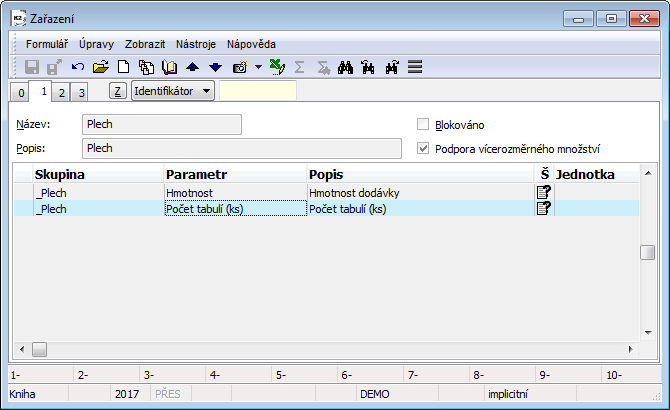
Obr.: Nastavené parametre pre Zaradenie "Plech"
Následne zadáme na 3. strane Zaradenia vzorce. Vzorec platný pre príjem bude definovaný pre skladovú jednotku "kg", pretože v tejto jednotke nakupujeme plechy. Výsledkom zadania hmotnosti (vypočítaná hodnota, ktorá sa dosadí v položke nákupu do poľa Množstvo) musí byť táto hmotnosť (pretože nakupujeme v kilogramoch). Preto do poľa Vzorec zapíšeme identifikátor parametra "Hmotnosť" (V67). Do poľa Premenné pre zadanie množstva zapíšeme tie parametre, ktoré si želáme zadávať pri príjme. V našom prípade okrem hmotnosti aj počet nakúpených tabúľ plechu (V67, V168).
Zadaný vzorec teda znamená, že v poli Množstvo v položke nákupu bude rovnaká hodnota, akú zadáme pomocou formulára cez tlačidlo Množstvo do parametra "Hmotnosť".
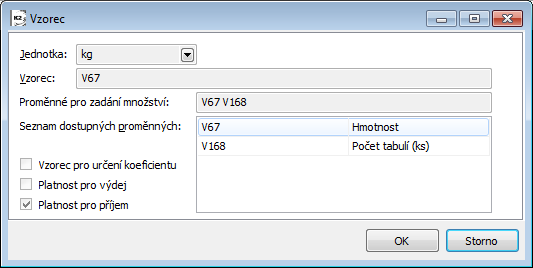
Obr.: Nastavenie vzorca pre príjem
Pre jednotku "ks" bude zadaný vzorec s cieľom výpočtu koeficientu (pomer medzi kg a ks pre každú šaržu). Tento pomer nahradí pri výpočte množstva v kusoch pevne stanovený pomer z karty tovaru. Tento vzorec teda bude mať aktivovanú voľbu Vzorec pre určenie koeficientu. Vzorec zobrazený na obrázku počíta koeficient ako podiel celkovej hmotnosti a celkového množstva. Určíme tak hmotnosť jedného kusu. Hodnota koeficientu sa uloží do šarže pri vytvorení šarže.
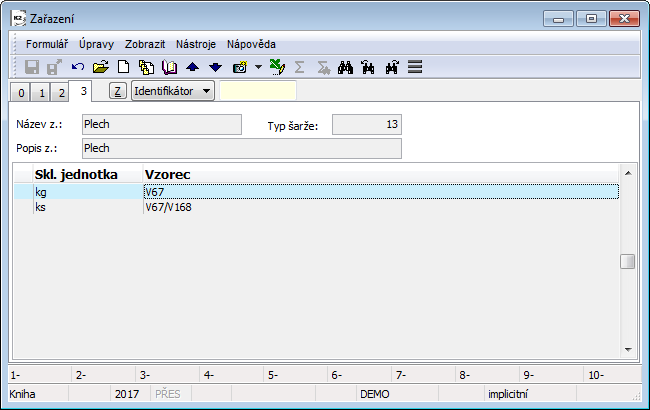
Obr.: Nastavené vzorce pre "Plech"
Po zadaní vzorcov na 3. strane formulára Zaradenie dôjde automaticky k aktivácii voľby Podpora viacrozmerného množstva na 1. strane formulára Zaradenie.
Príklad 2 - Sklo
Založíme nové Zaradenie "Sklo" a zadáme parametre pre výšku, šírku a počet kusov v dodávke. Parametre "Rozmer A" a "Rozmer B" budú obsahovať výšku a šírku, parameter "Množstvo" bude obsahovať počet prijatých kusov v daných rozmeroch. Všetky parametre budú mať začiarknutú voľbu Hodnota zo šarže.
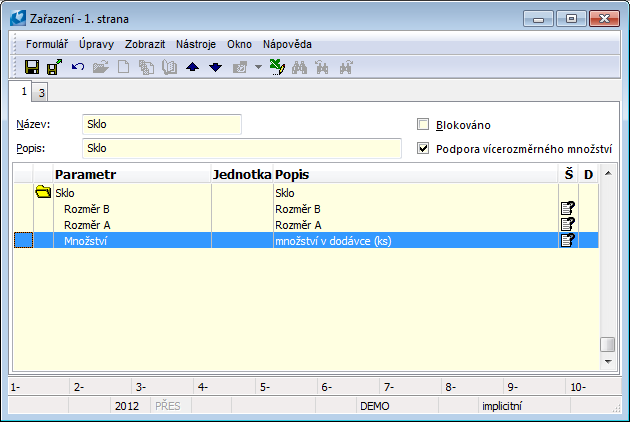
Obr.: Nastavené vlastnosti pre Zaradenie "Sklo"
Vzorce zadáme na 3. strane číselníka Zaradenie. V tomto príklade nakupujeme aj predávame v štvorcových metroch, ktoré spočítame vynásobením obidvoch rozmerov a množstvom kusov. Budeme teda počítať príjem aj výdaj podľa rovnakého vzorca "Rozmer A x Rozmer B x Množstvo". Iný vzorec nepotrebujeme.
.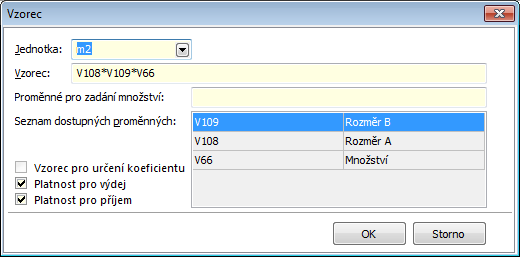
Obr.: Nastavený vzorec pre Zaradenie "Sklo"
Príklad 3 - Trúbky
Založíme nové Zaradenie "Trúbky" a skupinu "Trúbky", založíme parametre pre počet kusov v dodávke a dĺžku trúbky. Parameter "Počet" bude obsahovať zadávané množstvo v kusoch. Do parametra "Dĺžka" budeme zadávať dĺžku trúbky. Obidva parametre budú mať aktivovanú voľbu Hodnota je definovaná na šarži alebo požadovaných parametroch.
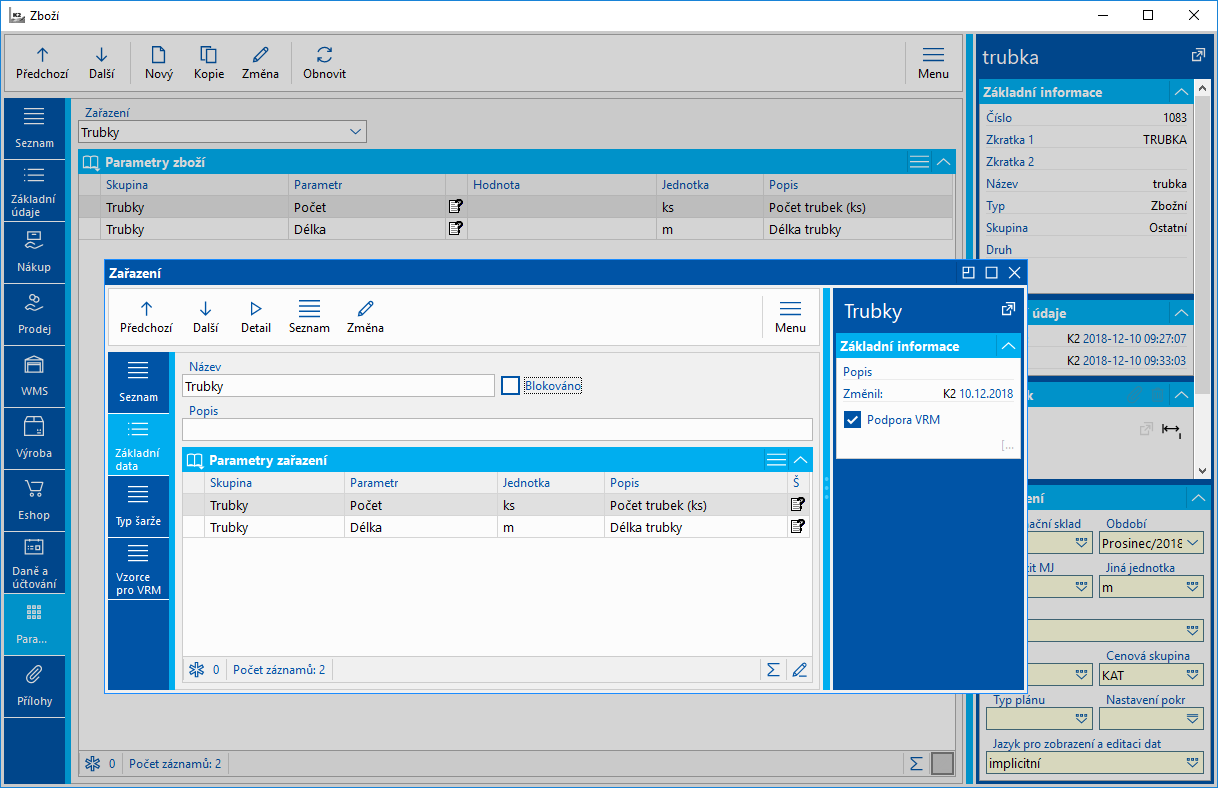
Obr.: Nastavené parametre pre Zaradenie "Trúbky"
Následne zadáme na záložke Vzorce pre VRM vzorce. Vzorec platný pre príjem bude definovaný pre skladovú jednotku "metre", pretože v tejto jednotke nakupujeme trúbky. Do poľa Premenné pre zadanie množstva zapíšeme tie parametre, ktoré si pri príjme prajeme zadávať - teda kusy a dĺžku trúbky. Výsledkom zadania musí byť celková nakupovaná dĺžka, teda súčin počtu trubiek a dĺžky danej trúbky. Preto do poľa Vzorec zapíšeme súčin identifikátorov parametrov "Počet" (V177) a "Dĺžka" (V178).
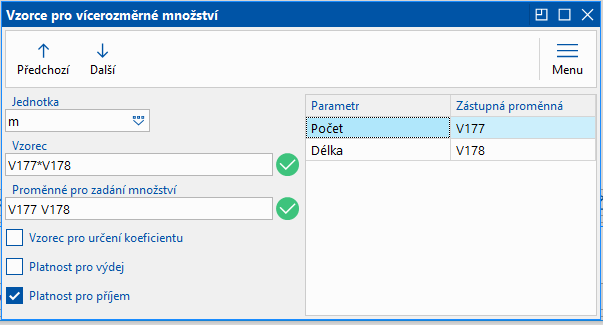
Obr.: Vzorec pre príjem trubiek
Pre jednotku "ks" bude zadaný vzorec s cieľom výpočtu koeficientu tak, aby bolo možné užívateľovi pri jednotlivých šaržiach zobraziť nielen metre skladom, ale tiež počet kusov skladom. Tento pomer nahradí pri výpočte množstva v kusoch pevne stanovený pomer z karty tovaru. Tento vzorec teda bude mať aktivovanú voľbu Vzorec pre určenie koeficientu. Pre prepočet metrov na kusy potrebujeme mať hodnotu koeficientu rovnú dĺžke trubky. Preto zadáme identifikátor parametra "Dĺžka". Hodnota koeficientu sa uloží do šarže pri vytvorení šarže.
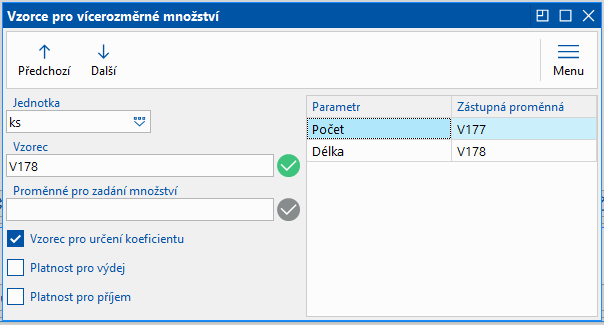
Obr.: Vzorec pre určenie koeficientu trubiek
Príklad 1 - Plechy
U dodávateľa máme objednaných 2130 kg plechov. Dodávateľ poslal 100 ks vážiacich dohromady práve 2130 kg. Tento tovar chceme prijať na sklad.
Založíme Objednávku vydanú bežným postupom. Do položky nákupu vyberieme tovar "Plech 1200x1500x1,5". Tým sa sprístupní tlačidlo Množstva, ktorým vyvolávame formulár Viacrozmerné množstvo. Doň zadáme požadovanú hodnotu objednávky - objednávame v kilogramoch, zadáme teda do parametra "Hmotnosť" 2130 kg. Podľa vzorca, ktorý má aktivovanú voľbu Platnosť pre príjem a ktorý je zobrazený hore na formulári, sa vypočíta výsledné množstvo, ktoré je zobrazené dole v poli Výsledná hodnota. Táto hodnota sa dosadí do Položky nákupu.
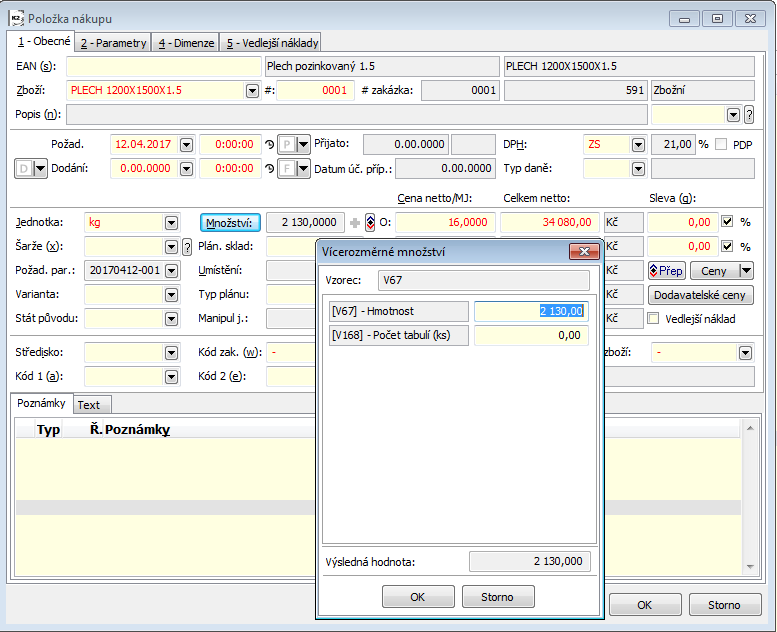
Obr.: Položka nákupu na Objednávke vydanej s otvoreným formulárom Viacrozmerné množstvo
Vznikne záznam požadovaných parametrov (v poli Požad. par.) s parametrami "Počet tabúľ" a "Hmotnosť" naplnenými hodnotami zadanými vo formulári Viacrozmerné množstvo.
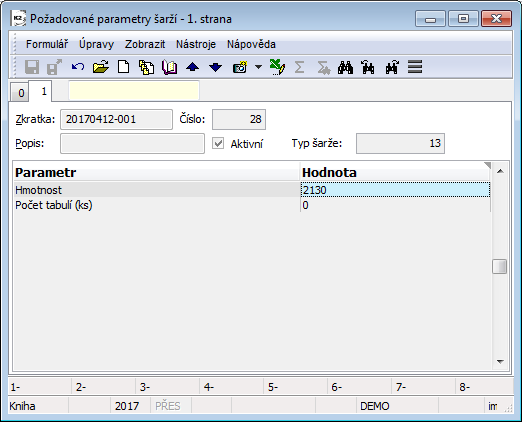
Obr.: Požadované parametre plánovanej šarže po zadaní na objednávke
Položku zaradíme na príjemku a cez tlačidlo Množstvo zadáme chýbajúce hodnoty, prípadne existujúce zadané upravíme podľa skutočnej dodávky. V našom príklade ponecháme hmotnosť a doplníme parameter "Počet tabúľ", teda 100 ks. Hodnoty parametrov v zázname požadovaných parametrov sa zaktualizujú. Prejdeme na príjemku a tú potvrdíme. Pri potvrdení sa automaticky vytvorí šarža, do ktorej sa nakopírujú hodnoty z Požadovaných parametrov. Zároveň sa vypočíta koeficient šarže podľa vzorca pre určenie koeficientu - v našom prípade celková hmotnosť / počet kusov. Vypočíta sa teda priemerná hmotnosť jedného kusu tejto dávky (21,3 kg).
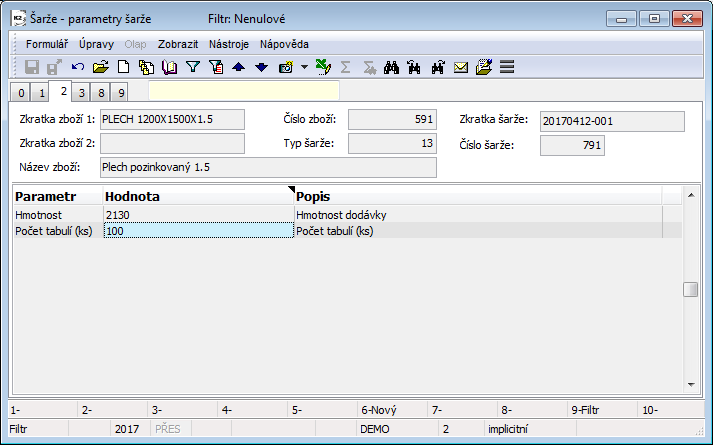
Obr.: Hodnoty v šarži po doplnení množstva na príjemke a potvrdení príjemky
Pre zobrazenie hodnoty koeficientu je nutné si v knihe Šarží zobraziť stĺpec s programovým názvom "Coefficient". Stĺpec Dispozícia ("CFDispMJ") potom zobrazuje:
- pri nastavení skladovej jednotky "kg" hodnotu v kg (podľa skutočnej hodnoty príjmu);
- pri nastavení skladovej jednotky "ks" hodnotu v ks (vypočítanú na základe koeficientu šarže).
Pokiaľ si pri zvolenej jednotke "kg" (základná skladová jednotka) prajeme sledovať súčasne aj stav v kusoch (alternatívna jednotka), potom si je možné zobraziť stĺpec Dispozícia koef. ("CFDispCoef"), ktorý zobrazí hodnotu prepočítanú z kilogramov na kusy podľa koeficientu šarže.

Obr.: Šarža - kniha
Príklad 2 - Sklo
Dodávateľ poslal 40 ks sklenených tabúľ o rozmeroch 0,2 x 0,5 m.
Založíme Objednávku vydanú bežným postupom. Do položky nákupu vyberieme tovar "Sklo". Tým sa sprístupní tlačidlo Množstva, ktorým vyvolávame formulár Viacrozmerné množstvo (ďalej iba Množstvo). Doň zadáme požadované hodnoty - rozmer A, rozmer B a počet tabúľ. Podľa vzorca sa vypočíta výsledné množstvo, ktoré sa dosadí do Položky nákupu. Pokiaľ by sme touto cestou chceli zadávať aj iné vlastnosti, museli by sme ich uviesť vo vzorci násobené nulou podobne ako v predchádzajúcom príklade.
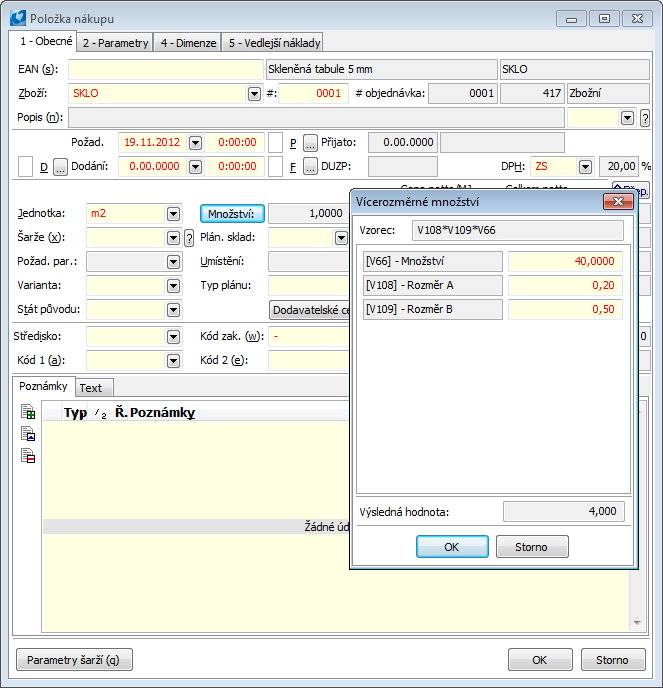
Obr.: Vyplnené rozmery a počet sklenených tabúľ v položke objednávky
V požadovaných parametroch sa po zadaní položky vytvorí plánovaná šarža (požadované parametre) s parametrami "Rozmer A", "Rozmer B" a "Množstvo " s obsahom zhodným s hodnotami zadanými vo formulári Množstvo. Položku zaradíme na príjemku (príp. ďalšie doklady, ktoré však v túto chvíľu pre nás nehrajú úlohu) a príjemku potvrdíme. Pri potvrdení sa automaticky vytvorí šarža, do ktorej sa nakopírujú hodnoty z Požadovaných parametrov.
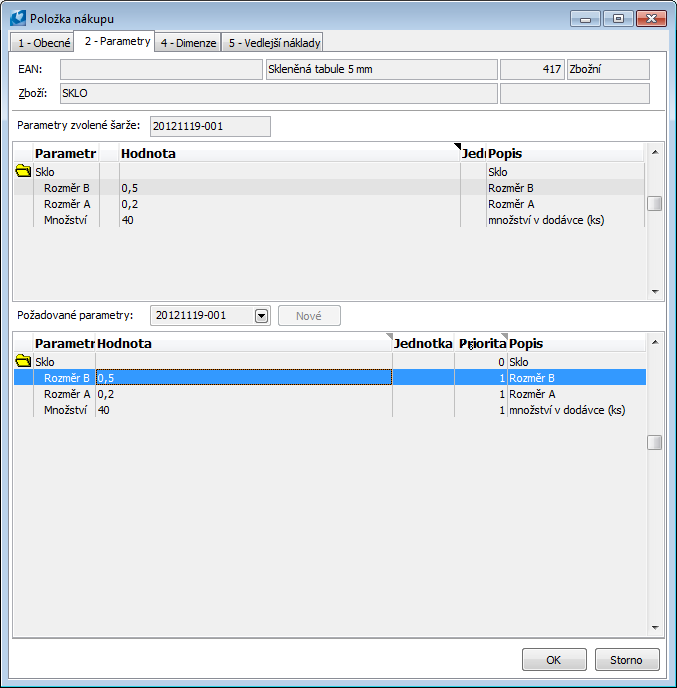
Obr.: Parametre automaticky vytvorenej šarže na príjemke
Máme teda naskladnených 40 ks sklenených tabúľ o rozmeroch 0,2 x 0,5 m. Dispozícia sa v knihe Tovaru navýšila o 4 štvorcové metre.

Obr.: Navýšená dispozícia pri tovare "Sklo"
Príklad 3 - Trúbky
U dodávateľa sme nakúpili 10 kusov osemmetrových trubiek a 10 kusov dvanásťmetrových trubiek.
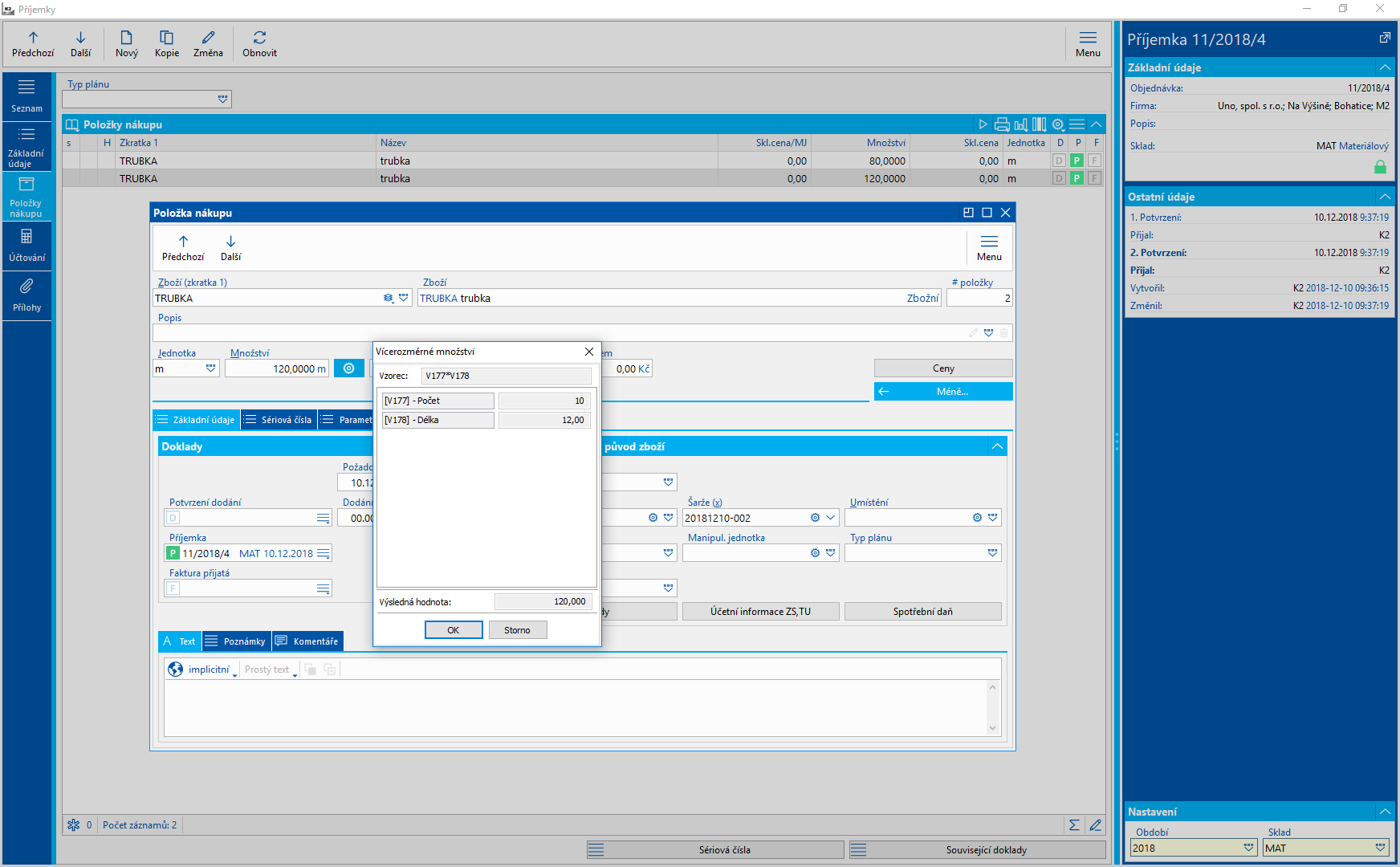
Obr.: Príjem trubiek na sklad - detail zadania položky pre 10 ks dvanásťmetrových trubiek
V skladovej evidencii potom vidíme údaje ako na nasledujúcom obrázku:
- za kartu tovaru "Trubka" vidíme dispozíciu 200 metrov
- v evidencii šarží potom vidíme detailný rozpad podľa typu trubiek, ich dispozíciu v metroch a kusoch
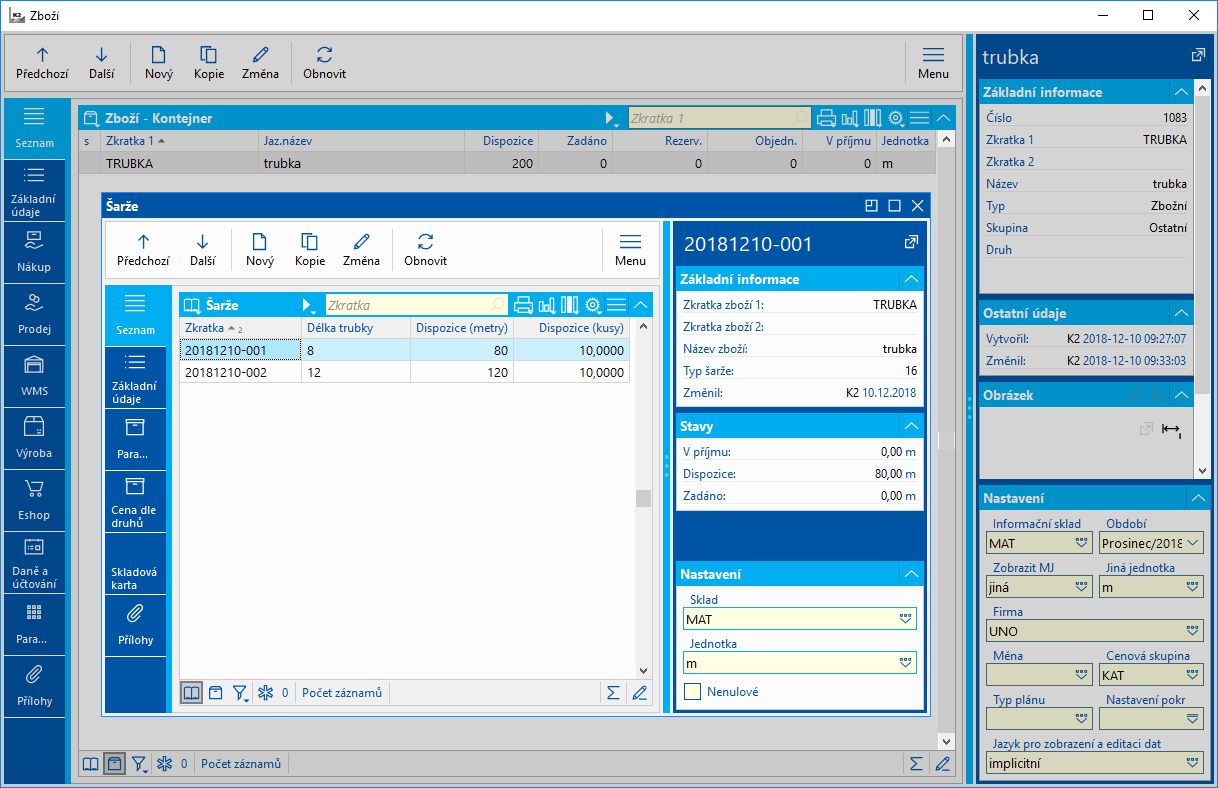
Obr.: Dispozícia trubiek skladom - za kartu tovaru a po šaržiach
Príklad 1 - Plechy
Odberateľ chce kúpiť 40 ks tovaru "Plech 0,05 ks" a chce poznať cenu. Plechy chceme predávať za cenu 17,55 Eur/kg vždy po celých kusoch tak, aby cena zodpovedala konkrétnemu plechu podľa jeho hmotnosti.
Nastavíme si v karte Tovar predajnú cenu na 17,55 Eur. Podrobné informácie o spôsobe nastavenia predajnej ceny sú uvedené v kapitole Tvorba cien v IS K2.
Vytvoríme štandardnú Zákazku tak, ako sme zvyknutí. Do Položky predaja vyberieme tovar "Plech 0,05 ks". Tým sa nám sprístupní tlačidlo Množstvo, ktorým otvoríme formulár Množstvo. V tomto formulári zadáme iba hodnotu "Množstvo" (to je počet kusov, ktoré chceme predať), pretože táto jediná vlastnosť je uvedená vo vzorci s platnosťou pre predaj.
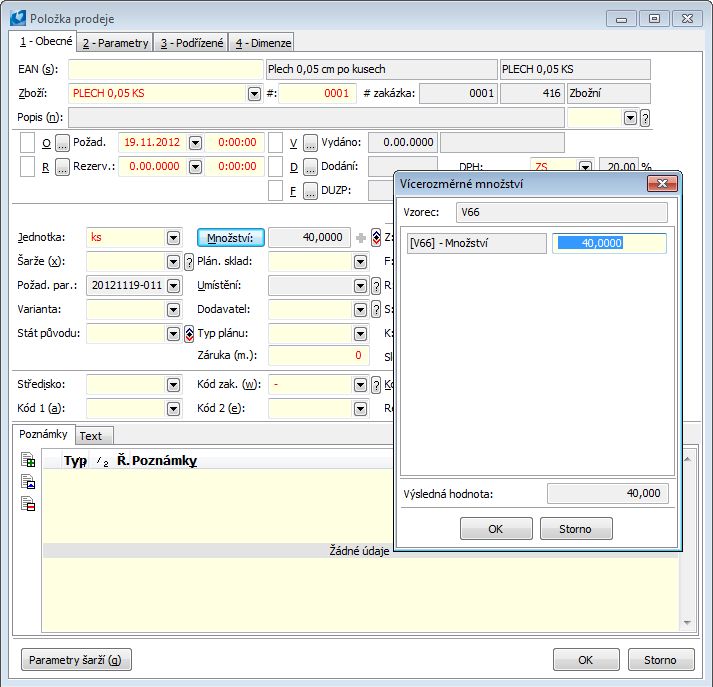
Obr.: Položka predaja s otvoreným formulárom Viacrozmerné množstvo
Zadané množstvo sa automaticky dosadí aj do Množstva v Položke predaja, pretože máme nastavenú implicitnú jednotku predaja tejto karty Tovar na "ks". Dokedy nie je vybraná šarža, prepočet na kilogramy bude vykonaný podľa pomeru nastaveného v alternatívnej jednotke na karte Tovar. Cena 210,6 Eur (to je 5,265 Eur/ks, čo zodpovedá 17,55 Eur/kg) je teda iba predbežná a nezodpovedá konkrétnej dodávke.
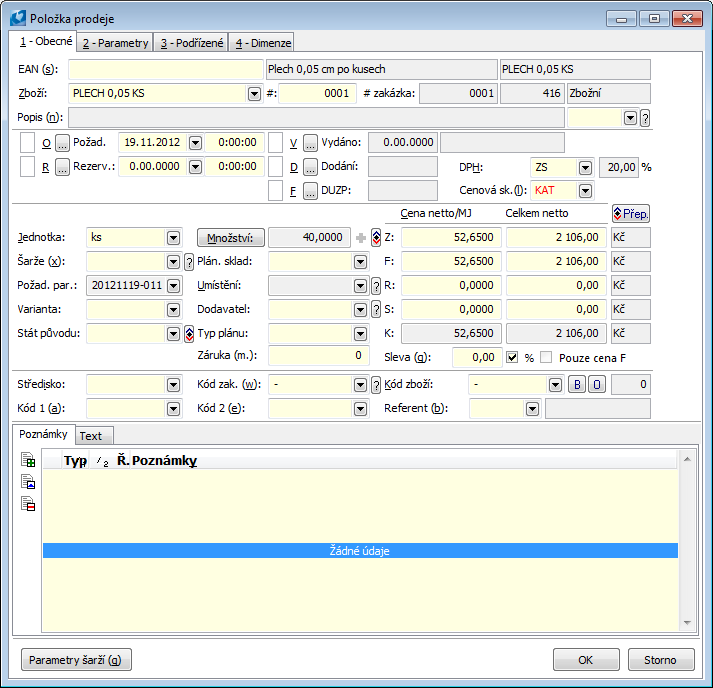
Obr.: Položka predaja - alternatívna jednotka "ks"
Ak zmeníme alternatívnu jednotku na "kg", uvidíme množstvo 12 kg.
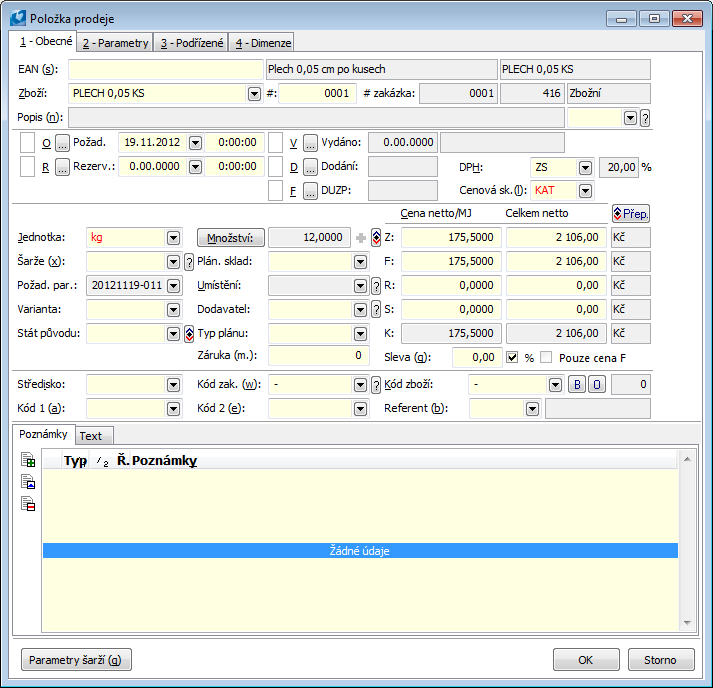
Obr.: Položka predaja - jednotka "kg"
Zmeňme jednotku späť na kusy.
Pre upresnenie ceny musíme vybrať šaržu. Parameter "ks" sa použije pre presný výpočet hmotnosti nami požadovaných 40 ks. Po výbere šarže sa taktiež zmení cena na 66,69 Eur za kus. Táto cena je už presná.
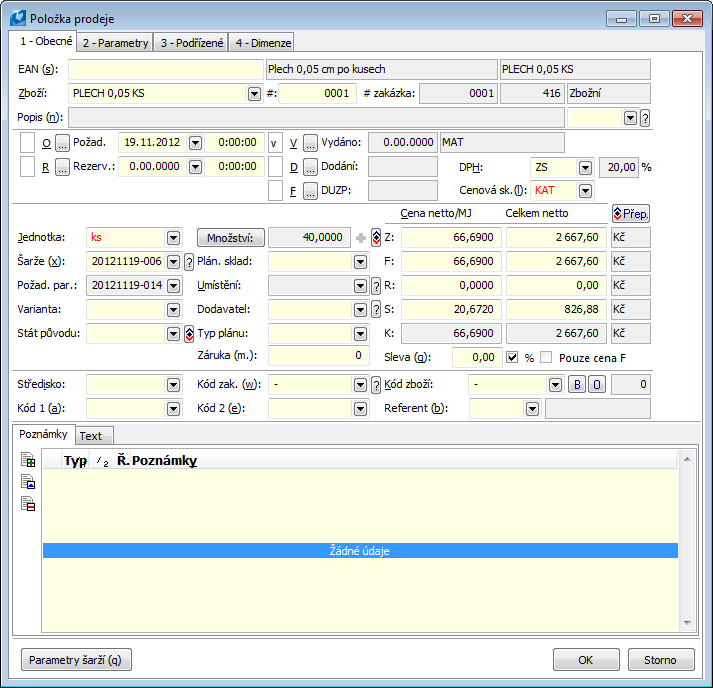
Obr.: Položka predaja s vybranou šaržou
Ak teraz zmeníme jednotku na "kg", zobrazí sa 15,2 kg, pretože nami vybraná šarža váži 0,38 kg/ks oproti 0,3 kg/ks v pomere pre alternatívnu jednotku.
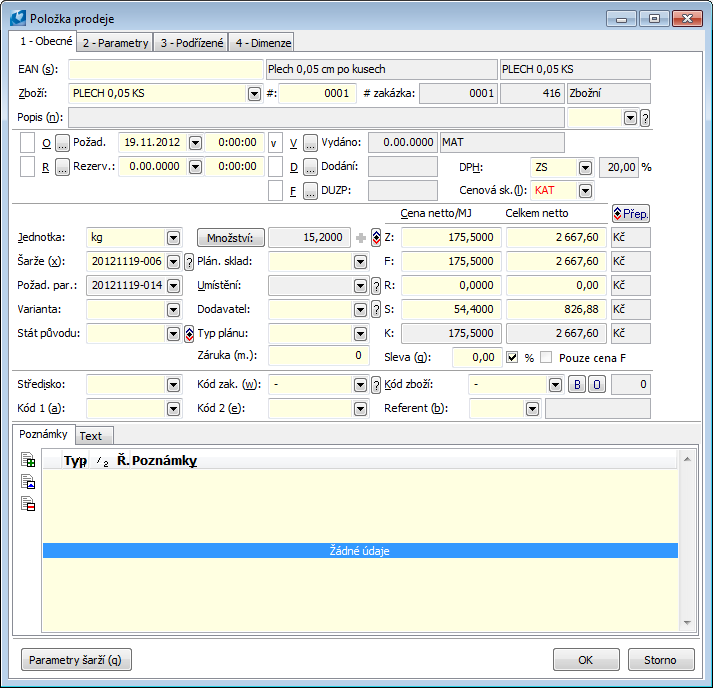
Obr.: Položka predaja s vybranou šaržou a zmenenou jednotkou na "kg"
Po potvrdení vytvorenej výdajky sa zníži dispozícia tovaru "Plech 0,05 ks" na 22,8 kg.
Pozor! Šarža vo výdaji musí byť vždy vybraná ručne, nefunguje tu automatické doplnenie šarže. Položka by sa mohla rozdeliť, a tým by došlo k poškodeniu dát, pretože hodnoty a množstvo sú uložené vo vlastnostiach, ktoré sa kopírujú aj na novo automaticky vytvorenú položku!
Príklad 2 - Sklo
Odberateľ chce kúpiť 30 ks sklenených tabúľ o rozmeroch 0,2 x 0,5 m a súhlasí s cenou 30 Eur za štvorcový meter.
Vytvoríme štandardnú Zákazku tak, ako sme zvyknutí. Do Položky predaja vyberieme tovar "Sklo". Tým sa nám sprístupní tlačidlo Množstvo, ktorým otvoríme formulár Množstvo. V tomto formulári zadáme požadované rozmery a množstvo. Vypočítaná plocha (podľa vzorca pre predaj) sa automaticky dosadí do poľa Množstvo na Položke predaja.
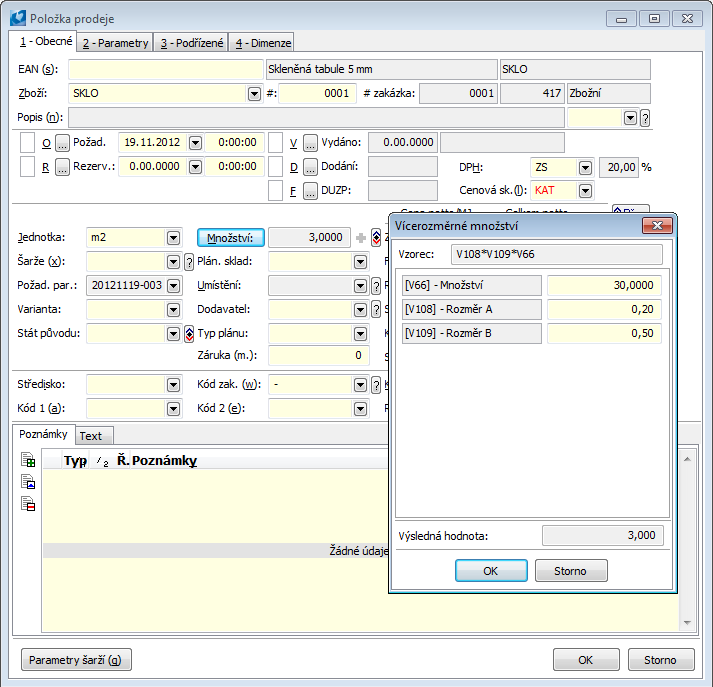
Obr.: Položka predaja - jednotka "m2"
Vytvoríme výdajku. Zo stĺpca Dispozícia v knihe Tovar sa presunú 3 štvorcové metre do stĺpca Zadané. Na základe požadovaných parametrov (rozmery aj počet) vyberieme príslušnú šaržu. Teraz môžeme výdajku potvrdiť. Vydané množstvo sa odpočíta zo stĺpca Zadané, na sklade zostane jeden štvorcový meter.
Upozornenie: Pokiaľ odpotvrdíme starší skladový doklad a medzitým došlo ku zmene vzorca, nepôjde doklad znovu potvrdiť z dôvodu zmeny výpočtu algoritmu! V takom prípade je nutné vymazať šaržu aj požadovaný parameter a cez formulár Viacrozmerného množstva znovu zadať hodnoty a vytvoriť tak nový požadovaný parameter a potvrdením dokladu aj novú šaržu podľa nového vzorca.